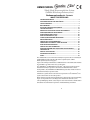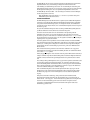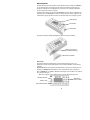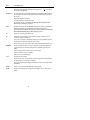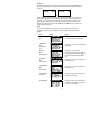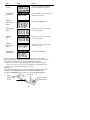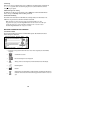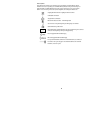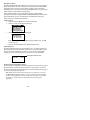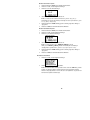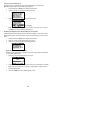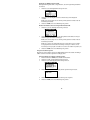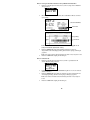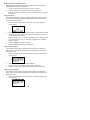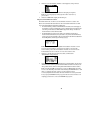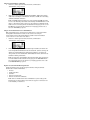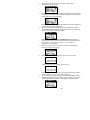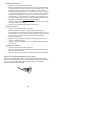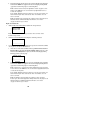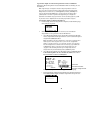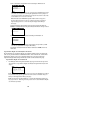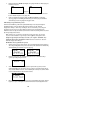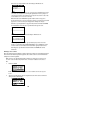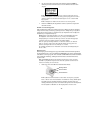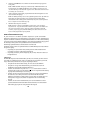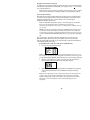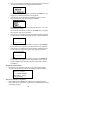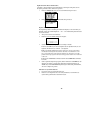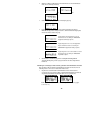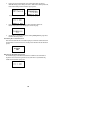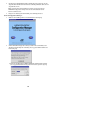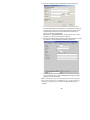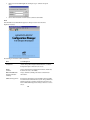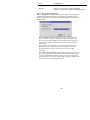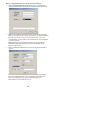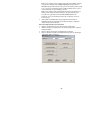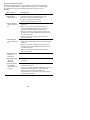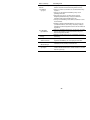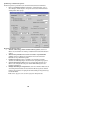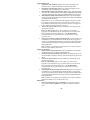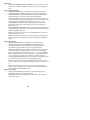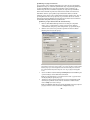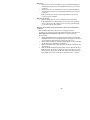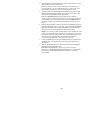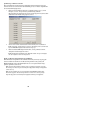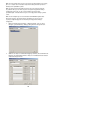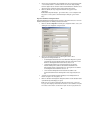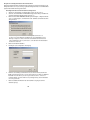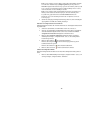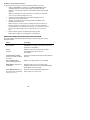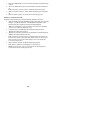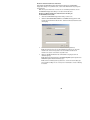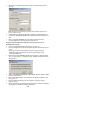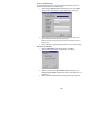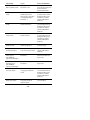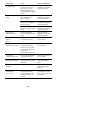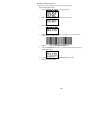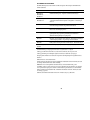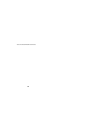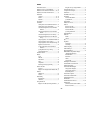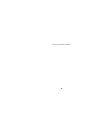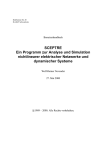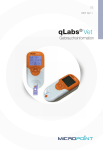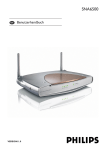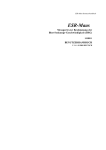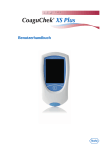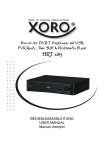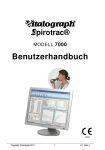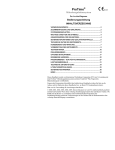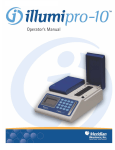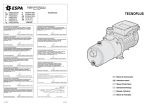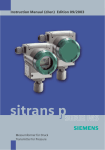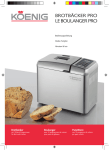Download HEMOCHRON
Transcript
HEMOCHRON Whole Blood Microcoagulation System (Vollblut-Mikrokoagulationssystem) Bedienungshandbuch - Deutsch INHALTSVERZEICHNIS VERWENDUNGSZWECK .......................................................................... 2 ZUSAMMENFASSUNG UND ERKLÄRUNG ............................................. 2 FUNKTIONSPRINZIP ................................................................................. 3 BESCHREIBUNG ....................................................................................... 5 WICHTIGE ETIKETTEN UND SYMBOLE ................................................ 10 TECHNISCHE DATEN.............................................................................. 12 EINRICHTEN UND EINSTELLEN DES INSTRUMENTS ......................... 13 INBETRIEBNAHME DES INSTRUMENTS............................................... 27 DURCHFÜHREN EINES TESTS .............................................................. 28 QUALITÄTSKONTROLLE (QC)............................................................... 38 VORSICHTSMASSNAHMEN BEI BETRIEB............................................ 41 EINSCHRÄNKUNGEN.............................................................................. 41 VERWALTUNG VON ERGEBNISSEN..................................................... 42 VERBINDUNG MIT EINEM PC ODER NETZWERK ................................ 48 KONFIGURATIONS-MANAGER .............................................................. 51 VERWALTUNG DER STAMMDATEI ....................................................... 77 DIENSTPROGRAMME DES KONFIGURATIONS-MANAGERS ............. 78 FEHLERSUCHE........................................................................................ 85 SERVICE UND WARTUNG ...................................................................... 90 SICHERHEITSSTANDARDS.................................................................... 91 INDEX ....................................................................................................... 93 Dieses Handbuch wurde von der International Technidyne Corporation (ITC) zur Verwendung mit dem HEMOCHRON Signature Elite Whole Blood Microcoagulation System (VollblutMikrokoagulations-System) herausgegeben. Fragen oder Bemerkungen zum Inhalt dieses Handbuchs können an die Anschrift auf der Rückseite dieses Handbuchs oder an Ihren ITC-Vertreter gerichtet werden. ITC®, HEMOCHRON® und HEMOCHRON Signature Elite® sind eingetragene Warenzeichen der International Technidyne Corporation in den USA und Gerichtsbarkeiten anderer Staaten. ITC, ReportMaker, idms, HEMOCHRON und HEMOCHRON Signature Elite sind Warenzeichen der International Technidyne Corporation weltweit. Celite® ist ein registriertes Warenzeichen der Celite Corporation. Microsoft® und Windows® sind registrierte Warenzeichen der Microsoft Corporation. ©2006. ITC hat das Copyright an diesem Dokument und es darf nicht ohne vorherige Zustimmung kopiert oder in irgendeiner Form vervielfältigt werden. ITC behält sich das Recht vor, ohne vorherige Ankündigung technische Verbesserungen an diesem Gerät und an dieser Dokumentation als Bestandteil eines fortlaufenden Programms der Produktentwicklung vorzunehmen. 1 VERWENDUNGSZWECK Das HEMOCHRON Signature Elite® Whole Blood Microcoagulation System (Vollblut-MikrokoagulationsSystem) ist ein batteriebetriebenes, handgeführtes Instrument, das individuelle Point-of-CareKoagulations-Tests (Schnelltest vor Ort) an frischem oder mit Zitrat versetztem Vollblut durchführt. Diese Tests umfassen: Aktivierte Koagulationszeit (ACT+ und ACT-LR), Aktivierte Partielle Thromboplastinzeit (APTT und APTT Zitrat) und Prothrombinzeit (PT und PT Zitrat). Das System ist nur für die Verwendung mit bei ITC erhältlichen Testküvetten vorgesehen. Das Instrument ist mit einer Datenverwaltungseigenschaften ausgestattet. Diese Eigenschaften umfassen die Speicherung von bis zu 600 Patienten-Ergebnissen und 600 Qualitätskontrollergebnissen, die Kennzeichnung des Qualitätsstandards, die Etikettierung von Testergebnissen mit Datum und Uhrzeit, die Eingabe der Patienten-ID und/oder Bediener-ID oder Bediener-PIN sowie den Ausdruck von Ergebnissen. Die HEMOCHRON® Configuration Manager Software ist im Lieferumfang enthalten. Diese Software erlaubt dem Benutzer, einen PC an das Instrument anzuschließen und Netzkonfigurationsfunktionen über die schnelle und komfortable Microsoft® Windows® Bedieneroberfläche auszuführen. Die gesondert erhältliche HEMOCHRON ReportMaker™ Software erlaubt dem Benutzer, einen PC an das Instrument anzuschließen und verschiedene Datenverwaltungs- und Datenprotokoll-Funktionen auszuführen. Für den Einsatz bei In-vitro-Diagnose. ZUSAMMENFASSUNG UND ERKLÄRUNG Vorgänge, die zur Bildung eines Blutgerinnsels führen, werden in der Koagulationstheorie vereinfacht in zwei interaktive Koagulationskaskaden – die sogenannten intrinsischen und extrinsischen Leitungsbahnen – unterteilt. Die in diesen Leitungsbahnen partizipierenden Gerinnungsfaktoren werden von I bis V und von VII bis XIII nummeriert. Die intrinsische Leitungsbahn beginnt mit der Kontaktaktivierung des Faktors XII und dies resultiert – durch die Interaktion verschiedener Koagulationsfaktoren – in der Umwandlung löslichen Fibrinogens in unlösliche Fibrinfäden. Die extrinsische Leitungsbahn wird durch die Interaktion des Gewebefaktors mit Faktor VII initiiert. Als essentielle Kofaktoren in dieser Reaktion ermöglichen Thrombozyten die Koagulationsreaktion an ihrer Phospholipid-Oberfläche. Die Tests der aktivierten Gerinnungszeit (ACT+ und ACT-LR), der aktivierten partiellen Thromboplastinzeit (APTT und APTT Zitrat), und der Prothrombinzeit (PT und PT Zitrat) sind allgemeine Koagulations-Screening-Tests, die zur Messung der Funktionsfähigkeit der Blutkoagulationskaskade dienen. Der ACT-Test ist die Methode der Wahl zur Überwachung der Heparin-Therapie während Kardiochirurgie und PCI. Frisches Vollblut wird einem Aktivator (Celite®, Siliciumdioxid, Kaolin oder Glaspartikel) beigemengt und dann die Zeit bestimmt, innerhalb derer sich ein Gerinnsel bildet. Die verwendete Aktivator-Art wirkt sich auf den Grad der Prolongation der ACT (aktivierten Koagulationszeit) bei einer vorgegebenen Heparin-Dosis aus. Der HEMOCHRON® Jr. ACT+ Test verwendet eine Mischung aus Siliciumdioxid, Kaolin und Phospholipiden als Aktivator, um eine schnelle und hochsensible Alternative zu vorhandenen ACT-Tests zu erschaffen. Dieser Test weist eine Linearität bei Heparin-Konzentrationen im Bereich von 1,0 bis 6,0 Einheiten Heparin pro Milliliter Blut auf und wird nicht durch hoch dosierte Aprotonin-Therapie beeinflusst. Der HEMOCHRON Jr. ACT-LR Test verwendet aufgrund seiner exzellenten Heparin-Empfindlichkeit einen Celite®-Aktivator. Der Test weist eine Linearität bei Heparin-Konzentrationen von bis zu 2,5 Einheiten Heparin pro Milliliter Blut auf. Der Test ist nicht für den Einsatz bei Aprotonin-Therapie vorgesehen. Der HEMOCHRON Jr. APTT Test misst die intrinsische Koagulations-Leitungsbahn und bindet alle Koagulationsfaktoren außer die Faktoren VII und III (Gewebefaktor) ein. Der APTT-Test verbessert den PTT-Test durch die Verwendung einer Kontakt aktivierenden Substanz, welche die Aktivierung des Faktors XII standardisiert, um eine präzisere und sensiblere Analyse für die Heparin-Überwachung bei niedrigem Pegel bietet. Der HEMOCHRON Jr. APTT Test wurde entwickelt, um eine optimale Heparin-Empfindlichkeit bei Heparin-Konzentrationen bis zu 1,5 Einheiten Heparin pro Milliliter Blut zu gewährleisten. Der HEMOCHRON Jr. APTT Zitrat Test führt – unter Verwendung einer mit Zitrat versetzten Vollblutprobe – dieselbe Messung durch wie der APTT-Test. 2 Der HEMOCHRON Jr. PT Test misst die extrinsische Koagulations-Leitungsbahn und ist sensibel auf die Koagulationsfaktoren VII, X, V, II und Fibrinogen. PT-Ergebnisse können bei Patienten mit Lebererkrankung oder Vitamin-K-Mangel anormal sein. Der Test wird häufig zur Überwachung oraler Antikoagulations-Therapie angewendet. Der PT-Test ist ein genormtes Testsystem, bei dem hochsensibles Thromboplastin zur Erzielung einer verbesserten Spezifität und Empfindlichkeit verwendet wird. Der HEMOCHRON Jr. PT Zitrat Test führt – unter Verwendung einer mit Zitrat versetzten Vollblutprobe dieselbe Messung durch wie der PT-Test. Anm.: HEMOCHRON Configuration Manager V3.0 oder höher ist erforderlich und liegt dem HEMOCHRON Signature Elite Instrument bei. FUNKTIONSPRINZIP Das HEMOCHRON Signature Elite Whole Blood Microcoagulation System (Vollblut-MikrokoagulationsSystem) bietet viele Leistungsmerkmale für Benutzerfreundlichkeit und Zuverlässigkeit, einschließlich eines patentierten Gerinnsel-Erkennungs-Systems, eines Datenspeichermoduls, einer Schnittstelle für einen Labor-Messrechner und/oder Drucker, eines vereinfachten Bedienungsfeldes und eines integrierten Strichcode-Lesegerätes. Das System misst Vollblut-Gerinnungszeiten unter Verwendung von HEMOCHRON Jr. Einweg-Küvetten. Jede Küvette enthält alle für einen bestimmten Test erforderlichen Reagenzien. Der Bediener setzt eine Küvette für den Test in das Instrument ein und gibt (falls gewünscht) Informationen über die Probe ein oder liest die Informationen unter Verwendung des integrierten Strichcode-Lesegerätes von einem Strichcode ein. Nachdem sich die Küvette auf 37 °C + 1,0 °C erwärmt hat, gibt das Instrument ein Tonsignal (Piepsen) aus. Dies signalisiert dem Bediener, dass eine Blutprobe beigemengt und der Test gestartet werden kann. Der Bediener gibt dann einen Tropfen Blut in den Probenschacht der Küvette und drückt die STARTTaste. Das Instrument misst das benötigte Blutvolumen ab und befördert es automatisch in den Testkanal der Küvette, wo es mit Reagenzien vermengt wird. Der nicht für den Test benötigte Rest der Blutprobe wird automatisch aus dem Probenschacht abgezogen und in einen geschlossenen Abfallkanal auf der Küvette verbracht. Nach Vermischen mit dem Reagens wird die Probe innerhalb des Testkanals in einer vorgegebenen Geschwindigkeit hin- und herbewegt und auf Gerinnselbildung überwacht. Der Testkanal wird während des Tests auf 37 °C + 1,0 °C gehalten. Die Bewegungsgeschwindigkeit der Probe wird durch eine Reihe optischer LED-Detektoren überwacht, die entlang des Testkanals ausgerichtet sind. Wenn das Blut gerinnt, wird der Fluss der Blutprobe innerhalb des Testkanals erschwert, wodurch die Flussgeschwindigkeit zwischen den optischen Detektoren reduziert wird. Diese Senkung der Flussgeschwindigkeit unter einen vorgegebenen Wert signalisiert dem Instrument, dass sich ein Gerinnsel gebildet hat. Das Instrument gibt auch eine vernehmbares Tonsignal (Piepen) ab, wenn Gerinnselbildung auftritt. Hierdurch wird das Ende des Tests angezeigt. Eine interne Zeitschaltuhr misst die zwischen dem Beginn des Tests und der Bildung des Gerinnsels vergangene Zeit. Während des Tests wird die Vollblut-Gerinnungszeit (in Sekunden) angezeigt. APTT- und APTT-Zitrat-Ergebnisse werden als Plasma-Äquivalent(PE)-Werte angezeigt, PT- und PTZitrat-Ergebnisse werden als International Normalized Ratios (INR = international normierte Ratio)und PE-Werte angezeigt, und ACT+ und ACT-LR-Ergebnisse werden als Celite®-ACT-Äquivalentzeit angezeigt. Die Ergebnisse bleiben auf der Sichtanzeige, solange sich die Küvette im Instrument befindet. Das Ergebnis kann automatisch zusammen mit Uhrzeit und Datum des Tests, der Patienten-ID, der Bediener-ID und – sofern eingegeben – anderen Informationen ausgedruckt werden. Das Ergebnis wird zudem in einer internen Datenbank gespeichert. Bis zu 600 Patienten-Testergebnisse und 600 Testergebnisse von Qualitätskontrollen können in dem Instrument zum späteren Ausdruck oder Herunterladen gespeichert werden. 3 Individuelle HEMOCHRON Signature Elite Instrumente können nach Kundenwünschen eingerichtet werden, so dass bestimmte Qualitätskontrolltests durchgeführt werden müssen, wenn eine festgesetzte Zeitspanne vergangen ist und Informationen für Küvetten und Flüssigkeitskontrollen in Testprotokolle mit aufgenommen werden können. Die Instrumente können auch so konfiguriert werden, dass nur befugte Bediener mit dem System arbeiten können und/oder Bedienern die Ausführung bestimmter Funktionen wie das Löschen von Testergebnissen von der Datenbank des Instruments nicht möglich ist. Diese und andere Konfigurationsoptionen werden mit Hilfe von HEMOCHRON Configuration Manager Software auf einem PC eingegeben. Definitionen und Begriffe Die folgenden Akronyme und Abkürzungen werden in diesem Handbuch, in Instrumenten-Anzeigen und in Ausdrucken verwendet: ACT APTT CVlot DB EQC HCM INR idms LQC OID PID PIN POCC PT QC QClot TQC Activated Clotting Time (aktivierte Gerinnungszeit) Activated Partial Thromboplastin Time (aktivierte partielle Thromboplastinzeit) Cuvette Lot Number (Chargennummer der Küvette) Database (Datenbank) Electronic Quality Control (System Verification) [Elektronische Qualitätskontrolle (Systemverifizierung)] HEMOCHRON Configuration Manager (Konfigurations-Manager) International Normalized Ratio (Internationl normierte Ratio) Integrated Data Management System (Integriertes Datenverwaltungs-System) Liquid Quality Control (Flüssigkeits-Qualitätskontrolle) Operator Identification Number (Bediener-Identifikationsnummer) Patient Identification Number (Patienten-Identifikationsnummer) Operator Personal Identification Number (persönliche Identifikationsnummer des Bedieners) Point-of-Care-Koordinator Prothrombin Time (Prothrombinzeit) Qualitätskontrolle Quality Control Lot Number (Chargennummer der Qualitätskontrolle) Temperature Quality Control (Temperatur-Qualitätskontrolle) 4 BESCHREIBUNG Das HEMOCHRON Signature Elite Instrument ist ein handgeführtes Gerät. Es enthält eine Testkammer, die eine Testküvette auf die erforderliche Temperatur erwärmt, und es führt alle Arbeitsvorgänge zur Messung der Gerinnungszeit einer Vollblutprobe aus, nachdem diese in die Testküvette platziert wurde, und der Test wird durch den Bediener eingeleitet. Anweisungen für den Bediener werden auf einer Bedieneinheit angezeigt. Der Bediener gibt Befehle und Informationen über eine Kleintastatur ein. Wenn der Test abgeschlossen ist, werden die Ergebnisse auf der Bedieneinheit angezeigt und für den Ausdruck oder zum Herunterladen im Systemspeicher gesichert. Bedieneinheit Kleintastatur Testkammer Das Instrument enthält ein Strichcode-Lesegerät zum Einlesen von Strichcode-Etiketten. Strichcode-Lesegerät (Laser-Blendenöffnung) Strichcode-Etikett Kleintastatur Das Bedienfeld enthält eine Kleintastatur mit verschiedenen Aktionsauslösetasten sowie einen Ziffernblock. Der Bediener benutzt die Kleintastatur, um einen Befehl auszuwählen oder Informationen einzugeben. Aktionsauslösetasten zeigen entsprechend der Aufschrift auf der jeweiligen Taste ein Befehle-Menü an. Zum Beispiel die PRINT/SCAN (Drucken/Einlesen)-Taste zeigt Druckbefehle an und ermöglicht das Einlesen. Ziffernblock- (oder Options-) Tasten dienen zur Eingabe von Zeichen für IDs oder von Ziffern für die Auswahl von Befehlen. Anm.: Die 0 (null)-Taste wird sowohl als Zifferntaste als auch als Aktionsauslösetaste benutzt. Ladekontrolleuchte Ziffernblock-/ Options-Tasten START-Taste Aktionsauslösetasten 5 Taste Verwendungszweck START Ein- oder Ausschalten des Instruments. Einleiten eines Tests, nachdem die Testküvette eine Temperatur von 37 °C + 1,0 °C erreicht hat und die Probe hinzugefügt wurde. PRINT/SCAN Die letzten Testergebnisse, die Patienten-Datenbank, die Qualitätskontroll-Datenbank oder alle Testergebnisse eines bestimmten Patienten auf einem externen Drucker ausdrucken. Drucker-Test. Eingabe einer individuellen Kopfzeile. Systeminformationen des Instruments drucken. Eine Strichcode-ID einlesen, wenn Enter PID, Enter OID, Enter PIN, Enter CVLot, Enter QCLot oder Scan Lot angezeigt wird. NOTE Auswählen eines der neun (über den HEMOCHRON Configuration Manager programmierten) labor-definierten Vermerke(s) zur Übernahme in das Protokoll des laufenden Tests. Zwischen alphabetischen (ABC) und numerischen (123) Zeichen umschalten, wenn Enter PID, Enter OID, Enter PIN, Enter CVLot oder Enter QCLot angezeigt wird. ID Eingabe einer Patienten-ID oder Bediener-ID. QC Spezifizieren, dass der laufende Test eine normale (Level/Stufe 1) Kontrolle oder eine anormale (Level/Stufe 2) Kontrolle ist. (Zur QC-Sperre) Anzeige der verbleibenden Zeitspanne, bevor der Qualitätskontrolltest für einen Bestimmten Test erfolgreich abgeschlossen sein muss. Einleiten eines EQC (Electronic Quality Control / Elektronischen Qualitätskontroll-) Tests. DATABASE Anzeigen der Anzahl der Patienten- oder QC-Testergebnisse, die zur Zeit im Instrument gespeichert sind, und der Anzahl der Testergebnisse, die zusätzlich gespeichert werden können. Ergebnisse der gespeicherten Patienten- oder QC-Tests anzeigen. Löschen von Patienten- oder QC-Protokollen. Initiieren einer POCT-1A-Übertragung. 0 bis 9 Auswählen einer Menü-Option. Eingabe von Daten (z. B. eine Patienten-ID, eine Bediener-ID, Küvetten-Chargennummer, QC-Chargennummer, eine Uhrzeit oder ein Datum). Anzeigen des Haupt-Menüs durch Betätigen der Null-Taste, wenn keine Tests laufen und kein Menü aktiv ist. CANCEL Abbrechen eines Vorgangs und Rückkehr zum vorherigen Status. ENTER Aufnehmen eines Eintrags (z. B. eine Patienten-ID, eine Bediener-ID, eine Uhrzeit oder ein Datum). 6 Anzeigefeld Das Instrument kommuniziert über ein Anzeigefeld mit dem Bediener. Zum Beispiel: Add Sample (Probe hinzugeben) und Press Start („Start“ drücken) werden im Wechsel angezeigt, nachdem eine Testküvette erwärmt ist: und Das Anzeigenfeld ist beleuchtet, um die Sichtbarkeit bei schwachen Lichtverhältnissen zu verbessern. Um bei Batteriebetrieb Energie zu sparen, ist das Anzeigenfeld nicht beleuchtet, wenn der Prüfschacht leer ist oder wenn gerade ein Test läuft. Das Anzeigenfeld wird vorübergehend beleuchtet, nachdem eine Taste gedrückt wurde oder wenn Ergebnisse eines abgeschlossenen Tests angezeigt werden. Während ein Test läuft, kann das Anzeigenfeld durch Drücken der CANCEL-Taste, der ENTER-Taste oder einer Ziffern-Taste vorübergehend beleuchtet werden. Menüs Unter Verwendung der Aktionsauslösetasten können verschiedene Befehle für den Betrieb und zur Konfiguration des Systems angezeigt und aktiviert werden. Die wichtigsten Menüs sind nachstehend abgebildet: Menü Befehle Zugriff Main Menu (HauptMenü) Drücken Sie die „0“ (null)-Taste, wenn keine Tests laufen und kein anderes Menü aktiv ist. Configuration Menu (KonfigurationsMenü) Drücken Sie die „6“-Taste, wenn das Hauptmenü angezeigt wird. Supervisor Menu (Steuerprogramm) Drücken Sie die „5“-Taste wenn das Konfigurations-Menü angezeigt wird, geben Sie die Supervisor-PIN bei Eingabeaufforderung ein und drücken und halten Sie dann die EnterTaste. Print Options Menu (Druck-Optionen) Drücken Sie die „6“-Taste, wenn das SupervisorMenü angezeigt wird. Communications Menu (Kommunikation) Drücken Sie die „7“-Taste, wenn das SupervisorMenü angezeigt wird. QC Selects Menu (QC-Auswahl) Drücken Sie die QC-Taste, wenn eine Küvette in das Instrument eingesetzt ist. QC Status Menu Drücken Sie die QC-Taste, bevor eine Küvette in das Instrument eingesetzt wird (oder wählen Sie „4“ aus dem QC-Selects-Menü). 7 Menü Befehle Zugriff Notes Menu (Vermerke) Drücken Sie die NOTE-Taste, nachdem eine Küvette in das Instrument eingesetzt wurde. ID Selects Menu (ID-Auswahl) Drücken Sie die ID-Taste, wenn eine Küvette in das Instrument eingesetzt ist. Print/Scan Menu 1 (Drucken/ Einlesen) Drücken Sie die PRINT/SCAN-Taste. Print by Patient Menu Drücken Sie die „4“-Taste, wenn das „Print Menu 1“ angezeigt wird. Print by QC Menu Drücken Sie die „5“-Taste, wenn das „Print Menu 1“ angezeigt wird. Print/Scan Menu 2 (Drucken/ Einlesen) Drücken Sie die „7“-Taste, wenn das „Print Menu 1“ angezeigt wird. Database Menu (Datenbank Menü) Drücken Sie die DATABASE-Taste. Führen Sie einen Befehl in einem Menü aus, indem Sie die Aktionsauslösetaste für diesen Befehl betätigen. Zum Beispiel: Wenn das Hauptmenü angezeigt wird, drücken Sie die „4“-Taste, um das System herunterzufahren, oder drücken Sie die „5“-Taste, um Systeminformationen abzurufen. Anm.: Wenn eine Küvette im Prüfschacht ist, kann nicht auf das Hauptmenü zugegriffen werden. Wenn eine Küvette verwendet wurde, um das Instrument einzuschalten, muss diese entfernt werden, um Zugriff auf das Hauptmenü zu erhalten. Testküvetten Tests werden mit HEMOCHRON Jr. Einweg-Testküvetten durchgeführt. Jede Küvette ist ausgestattet mit einem Etikett, einem Probenschacht, einem Reagenzien enthaltenden Prüfschacht, einem eingeschlossenen Abfallbehälter und einem oder mehreren optischen Überwachungsfenster(n). Etikett Prüfkanal Probenschacht Überwachungsfenster Überlaufbereich 8 Das Etikett der Küvette ist lesbar für Mensch und Instrument. Der laufende Test wird automatisch von dem Instrument gelesen und zur Bestätigung angezeigt, wenn der Bediener eine Küvette in die Prüfkammer einsetzt. Sobald die Küvette erwärmt ist, werden Add Sample und Press Start vom Instrument angezeigt. Der Bediener wird hierdurch aufmerksam gemacht, dass nun ein Tropfen Blut in den Probenschacht zu verbringen und der Test durch Drücken der START-Taste einzuleiten ist. Anm.: Anweisungen zur Einlagerung und Handhabung sind der Packungsbeilage der HEMOCHRON Jr. Testküvette zu entnehmen. Produktmerkmale Das HEMOCHRON Signature Elite hat eine Vielzahl von Leistungs- und Komfort-Merkmalen. Diese werden nachstehend zusammengefasst: • • • • • • • • • • • • • • • • • • • • • • • • • Das System ist tragbar und für den Einsatz am Krankenbett geeignet. Es kann frisches Vollblut oder mit Zitrat versetztes Vollblut verwendet werden (test-abhängig). Es wird nur ein Tropfen Blut benötigt. Ergebnisse sind innerhalb von Minuten zu erhalten. Ergebnisse werden entsprechend als Vollblut-, plasmaäquivalente, Celite-äquivalente Sekunden oder INR angezeigt. Die Test-Art wird automatisch von der Küvette abgelesen. Strichcode- oder manuelle Eingabe von Indentifikations-Nummern, Küvettenhargeninformation und Qualitätskontroll-Chargeninformation. Testergebnisse werden automatisch mit Datum und Uhrzeit gestempelt. Es können Ergebnisse von 600 Patienten-Tests und 600 QC-Tests gespeichert werden. Gespeicherte Ergebnisse können ausgedruckt und/oder auf einen PC heruntergeladen werden. Gespeicherte Ergebnisse können nach Patienten-ID ausgedruckt werden. Es werden automatisch Selbstkontrollen des Instruments durchgeführt. Zur Überprüfung der Funktion des Instruments in zwei Stufen wurde eine interne Elektronische Qualitäts-Kontrolle (EQC) konzipiert. Electronische Qualitätskontroll (EQC)-Stufen können unter Verwendung der HEMOCHRON Configuration Manager Software für die Dauer von 300 Sekunden oder 500 Sekunden ausgewählt werden. Eine interne Temperaturverifizierung wurde konzipiert, um die Temperatur der Kammer zu überprüfen. Das Anzeigenfeld ist für die Betrachtung bei schwachem Licht beleuchtet. Der Bediener wird aufmerksam gemacht, wenn die Batterie schwach ist. Ein optionaler Drucker kann angeschlossen werden. Das System kann mit Hilfe eines PCs und HEMOCHRON Configuration Manager Software individuell angepasst werden. Vermerke des Bedieners können als zusätzliche Information zu den Testergebnissen eingegeben werden. Patienten-/QC-Testprotokolle können unter Verwendung eines PCs und der ITC Data Management Software (Datenverwaltungs-Programm) erstellt werden. POCT 1A-kompatibel Bediener-Zertifizierungs-Sperre Sperre bei Erreichen des Verfallsdatums von Küvetten Sperre bei Erreichen der QC-Fälligkeit Instrumenten-Sperren Das Instrument kann so konfiguriert werden, dass es nur von autorisierten Bedienern in Betrieb genommen werden kann und/oder der Einsatz nur zugelassen wird, wenn eine bestimmte QC durchgeführt worden ist. Wenn eine oder mehrere dieser Sperren aktiviert ist/sind, findet die Ausführung der Sperrfunktionen statt, bevor jegliche andere Instrumenten-Funktionen genutzt werden können. 9 Vorwärmung Nach Passieren der Sperren-Kontrolle wird eine in die Prüfkammer eingebrachte Küvette automatisch auf 37 °C + 1,0 °C vorgewärmt. Wenn die Vorwärmung abgeschlossen ist, wird das Instrument ein kurzes Tonsignal (Piepen) abgeben. Zeitüberwachung bei der Testung Die Inkubation einer Küvette endet automatisch, wenn die START-Taste nicht innerhalb fünf Minuten nach der Anzeige von Add Sample und Press Start gedrückt wird. Automatische Abschaltung Das Instrument wird automatisch nach fünf Minuten Leerlauf abgeschaltet, wenn keine Küvette in die Prüfkammer eingesetzt ist und das Instrument auf Batteriebetrieb läuft. Anm.: Ergebnisse, die höher rangieren als die in der Packungsbeilage eines Tests angegebene Zeit, liegen jenseits des Empfindlichkeitsbereichs des Tests. Der Test sollte sofort wiederholt werden und – sofern die Ergebnisse bestätigt werden – als „höher als der maximale Empfindlichkeitsbereich“ ausgewiesen werden. WICHTIGE ETIKETTEN UND SYMBOLE Seriennummern-Etikett Ein Seriennummern-Etikett auf der Rückseite des HEMOCHRON Signature Elite Instruments macht den Bediener auf Folgendes aufmerksam: 1. Das Strichcode-Lesegerät ist mit einem IEC 60825-1 Class 1 Laser ausgestattet, wie auf dem Etikett angegeben. 2. Seriennummer des Geräts 3. Für die Verwendung bei In-vitro-Diagnostik 4. Achtung! – Bitte lesen Sie beiliegende(s) Informationsmaterial oder Anweisungen. 5. Herstellungsdatum 6. Hersteller 7. Medizinisches Gerät gemäß Anhang 1A, Artikel 8 Direktive 2002/96/EC für elektronischen Gerätemüll – Wenden Sie sich an ITC Technical Support unter der Telefon-Nr. 1-800-6315945 10 Andere Symbole Es ist unbedingt erforderlich, dass der Inhalt des Benutzerhandbuchs, sämtliche Etiketten auf dem Instrument oder dessen Verpackung sowie den HEMOCHRON Jr. Küvetten beiliegende Anweisungen vor Ingebrauchnahme des HEMOCHRON Signature Elite Systems vom Bediener gelesen und verstanden wurden. In diesen Unterlagen sind weitere Symbole aufgeführt, die nachfolgend erklärt werden. Sorgfältig behandeln. Behälter sorgfältig behandeln und öffnen. Verfallsdatum von Küvetten Chargennummer von Küvetten Küvetten nicht wiederverwenden – nur Einmalgebrauch! Obere und untere Temperaturbegrenzung (für Einlagerung oder Gebrauch) Gebrauchsanweisung zu Rate ziehen Eingangskanal für DC Netzanschlussschnur der AC/DC Netzteil-Polung, VDC (volt direct current / bei Gleichspannung) und Ampere Eingangsleistung. RS232 Ausgangskanal für Datenübertragung. Ethernet-Ausgangskanal für Datenübertragung. Laser-Apertur-Etikett Macht den Bediener darauf aufmerksam, dass ein Klasse-1Laserlicht von der Apertur abgegeben wird. Das Etikett befindet sich seitlich am Instrument, neben der Apertur. 11 TECHNISCHE DATEN Die technischen Daten für das HEMOCHRON Signature Elite Whole Blood Microcoagulation System sind nachfolgend aufgeführt. Abmessungen und Gewicht Tiefe 9,4 cm (3,7 in) Breite 19 cm (7,5 in) Höhe 5 cm (2,0 in) Gewicht 0,53 kg (1,2 lbs) Leistungsfähigkeit Prüfgenauigkeit ≤ 10% C.V. für Vollblutproben Betrieb Prüfkammer 1 Zeitkontrollbereich 0 bis 1005 Sekunden Inkubations-Temperatur 37 °C ±1,0 °C Inkubations-Aufwärmzeit 30 bis 90 Sekunden Betriebszeit bei voller Aufladung > 2 Stunden Lebensdauer der Batterie 500 Wiederaufladungen Batterie-Art Lithium-Ionen-Akku Durchgangsleistung (bei voller Aufladung) 49 Prüfzyklen (bei 150 Sekunden pro Test) Betriebsumgebung 15 °C bis 30 °C AC/DC Netzteil Eingangsleistung Ausgangsleistung Strichcode-Lesegerät Unterstütztes Strichcode-Format 17 Prüfzyklen (> 500 Sekunden pro Test) 100 bis 240 VAC, 50 bis 60 Hz 12,0 VDC, 3,5 Ampere (42 Watt, 144 BTU/Std.) Minimum UPC/EAN, Code 128, Code 39, Trioptic Code 39, Code 93, Interleaved (verschachtelt) 2 von 5, Discrete (verborgen) 2 von 5, Codabar und MSI Plessey Laserklasse IEC 60825-1 Klasse-1-Laserprodukt, entspricht 21 CFR 1040.10 und 1040.11, außer für Ableitung gemäß Laser Notiz Nr. 50, datiert vom 26. Juli 2001 Laserwellenlänge 650 nm Laserleistung 0,25 mW Kalibrierung Das Signature Elite Instrument wurde werkseitig kalibriert, um alle Funktionen zu prüfen und zu verifizieren. Das Instrument ist selbstkalibrierend, da sämtliche Instrumentenfunktionen fortlaufend überwacht und durch die Instrumenten-Software verifiziert werden, wenn ein Test durchgeführt wird. Es ist keine zusätzliche Kalibrierung des Instruments durch den Bediener erforderlich. 12 EINRICHTEN UND EINSTELLEN DES INSTRUMENTS Auspacken und Überprüfung Anm.: Überprüfen Sie beim Auspacken jedes Teil auf Beschädigung. Wenn Sie eine Beschädigung feststellen, setzen Sie sich unverzüglich mit Ihrem Lieferanten oder Kundendienstvertreter in Verbindung. 1. Entfernen Sie sämtliche Schutzverpackung, die sich um das Instrument herum befinden kann. 2. Untersuchen Sie das Verpackungsmaterial um sicherzustellen, dass das Netzanschlussteil, Verbindungskabel oder andere Teile entnommen wurden. Die gelieferten Bestandteile sind nachfolgend aufgelistet. Anm.: Werfen Sie das Verpackungsmaterial nicht weg. Gelieferte Bestandteile Artikel Menge HEMOCHRON Signature Elite Microcoagulation Instrument 1 PC-Kabel (ITC Teil Nr. HJ7405; siehe Anschließen eines Computers oder Druckers auf Seite 25) 1 AC/DC Netzteil (ITC Teil Nr. HX1025) 1 Bedienungshandbuch 1 HEMOCHRON Configuration Manager CD V3.0 oder höher 1 Anm.: Ein AC-Netzanschlusskabel wird in den Vereinigten Staaten, Kanada und Japan nur versorgt. Für andere Länder muss der Kunde eine Netzteilschnur erhalten. Notwendige, aber nicht mitgelieferte Artikel Artikel Menge HEMOCHRON Jr. Testküvetten nach Erfordernis HEMOCHRON Jr. Qualitätskontrollprodukte nach Erfordernis Optionale Artikel Artikel Menge HEMOCHRON Jr. PKIT (Drucker-Ausrüstung) 1 HEMOCHRON Jr. PCKIT (PC-Schnittstellenkabel) 1 HEMOCHRON Jr. CBL-SIG (serielles Drucker-Schnittstellenkabel) 1 HEMOCHRON ReportMaker™ V6.0 oder höher CD (Datenverwaltungs-Software) 1 idms V7.2 oder höher (Integrated Data Management System / integriertes Datenverwaltungssystem) 1 Laden der Batterie Die Batterie des Systems sollte vor Ingebrauchnahme des Systems aufgeladen werden. 1. 2. 3. 4. Schließen Sie das AC/DC Netzteil an einen Stromversorgungsauslass (Steckdose) an. Verbinden Sie das Kabel des AC/DC Netzteils mit dem Netzanschluss seitlich am Instrument. Die Ladekontrolleuchte auf dem Anzeigenfeld des Instruments leuchtet auf. Lassen Sie die Batterie mindestens acht Stunden lang aufladen. Anm.: Das AC/DC-Netzteil kann während der gesamten Zeit angeschlossen bleiben. Lassen Sie das Instrument mindestens acht Stunden lang an das Ladegerät angeschlossen, um eine ausreichende Aufladung sicherzustellen. Hierdurch wird das Risiko, dass sich das Gerät während eines laufenden Tests ausschaltet, ausgeschlossen. 13 Warnsignale der Batterie Die Meldung CHARGE BATTERY (Batterie aufladen) wird periodisch angezeigt, wenn die verbleibende Batterieleistung nicht ausreicht, um die Vollendung des Tests sicherzustellen. Die Meldung BATTERY FAULT (Batterie-Fehler) wird angezeigt, wenn die Batterie vollständig entladen ist und nicht zur Durchführung weiterer Tests verwendet werden kann. Zur Durchführung weiterer Tests muss das AC/DCNetzteil verwendet werden, bis die Batterie wieder aufgeladen ist. Wenn die Spannung der Batterie oder des AC/DC-Netzteils zu hoch ist, piept das Instrument ununterbrochen und zeigt die Meldung DISCONNECT AC ADAPTER IMMEDIATELY (Verbindung zum ACAdapter SOFORT unterbrechen) an. In diesem Zustand muss die Verbindung zum AC/DC-Netzteil unterbrochen werden, um das Instrument auszuschalten. Prüfen der Batterie 1. Drücken und halten Sie START, um das Instrument einzuschalten. 2. Drücken Sie 0 (null), um das Hauptmenü anzuzeigen: 3. Drücken Sie 1. Der Status der Batterie wird angezeigt. 4. Anm.: Der Status der Batterie wird als OK (in Ordnung), LOW (schwach) oder BAD (schlecht) angezeigt. Drücken Sie zweimal CANCEL, um zum Normalbetrieb zurückzukehren. Batterieladeanzeigen Eine Batterieladungs-LED (Leuchtdiode) auf der Frontblende (Seite 5) ist erleuchtet wann immer die Batterie aufgeladen wird. Die LED (Leuchtdiode) leuchtet auf, wenn die verbleibende Batterieleistung niedrig ist. Eine Batterieladestatusanzeige wird auch in der oberen rechten Ecke des Bildschirms angezeigt, wenn ein vom AC/DC-Netzteil getrenntes System bereit ist, einen Test durchzuführen. Batterielade-statusanzeige Einstellen von Uhrzeit und Datum des Systems Uhrzeit und Datum eines durchgeführten Tests werden zusammen mit den Testergebnissen gespeichert. Uhrzeit und Datum des Systems können durch den Bediener neu eingestellt werden, sofern sich das System nicht in einem hierfür gesperrten Zustand befindet oder Uhrzeit und Datum dauerhaft gesperrt sind (siehe Abschnitt Konfigurations-Manager). Anm.: Datum und Uhrzeit können auch über das Supervisor-Menü (Seite 17) oder über den HEMOCHRON Konfigurations-Manager (Seite 17) eingestellt werden. Wenn die Einheit für längere Zeit ausgeschaltet gewesen oder die Batterie sehr schwach ist, wird der Bediener zur Eingabe oder Verifizierung des korrekten Datums und der korrekten Uhrzeit aufgefordert. 14 Einstellen der Uhrzeit im System: 1. Drücken und halten Sie START, um das Instrument einzuschalten. 2. Drücken Sie 0 (null), um das Hauptmenü anzuzeigen. 3. Drücken Sie 2, um die Uhrzeit anzuzeigen: 4. 5. 6. Geben Sie die neue Uhrzeit über die Zifferntasten ein. Anm.: Verwenden Sie das 24-Stunden-Format (d. h., geben Sie 15:30 für 3:30 nachmittags ein). Die führende Null ist für einstellige Uhrzeiten erforderlich (d. h., geben Sie 06:30 für 6:30 morgens ein). Drücken und halten Sie ENTER. Stored (gespeichert) wird angezeigt und der Eintrag ist abgespeichert. Drücken Sie CANCEL, um zum Normalbetrieb zurückzukehren. Einstellen des Datums im System: 1. Drücken und halten Sie START, um das Instrument einzuschalten. 2. Drücken Sie 0 (null), um das Hauptmenü anzuzeigen. 3. Drücken Sie 3, um das Datum anzuzeigen: 4. 5. 6. Geben Sie das neue Datum über die Zifferntasten ein. Anm.: Verwenden Sie das US- [d. h., MM/DD/YY (MM/TT/JJ)] oder das IVDD- [d. h., YY-MM-DD ( JJ-MM-TT)] Datums-Format. Die führende Null ist für einstellige Daten erforderlich (d. h., geben Sie 06/01/06 für 1. Juni 2006 ein). Drücken und halten Sie ENTER. Stored (gespeichert) wird angezeigt und der Eintrag ist abgespeichert. Drücken Sie CANCEL, um zum Normalbetrieb zurückzukehren. Abschalten des Instruments 1. Drücken Sie 0 (null), um das Hauptmenü anzuzeigen: 2. Drücken Sie 4. Das Instrument wird ausgeschaltet. Anm.: Das Instrument kann auch abgeschaltet werden, indem die START-Taste gedrückt und für vier Sekunden gehalten wird. Das Instrument wird automatisch nach fünf Minuten Leerlauf abgeschaltet, wenn keine Küvette in die Prüfkammer eingesetzt ist und das Instrument auf Batteriebetrieb läuft. 15 Anzeigen von System-Informationen Die Software-Version, Seriennummer und andere Software-Informationen des Systems für das HEMOCHRON Signature Elite Instrument können angezeigt werden. 2. Drücken und halten Sie START, um das Instrument einzuschalten. Drücken Sie 0 (null), um das Hauptmenü anzeigen zu lassen: 3. Drücken Sie 5, um die System-Informationen anzeigen zu lassen: 1. (nur ein Beispiel) Anm.: Das Hauptmenü wird nach mehreren Sekunden wieder angezeigt, oder drücken Sie CANCEL, um zum Normalbetrieb zurückzukehren. Einstellung von Helligkeit, Kontrast und Beleuchtung des Anzeigenfeldes Helligkeit und Kontrast des Anzeigenfeldes können reguliert und die Zeitdauer, für die das Anzeigenfeld beleuchtet bleibt, nachdem ein Test abgeschlossen oder eine Taste gedrückt worden ist, kann eingestellt werden. 1. 2. 3. Drücken und halten Sie START, um das Instrument einzuschalten. Drücken Sie 0 (null), um das Hauptmenü anzeigen zu lassen. Drücken Sie 6, um das Konfigurations-Menü anzeigen zu lassen. Regulierung des Kontrastes im Anzeigenfeld: Der Kontrast im Anzeigenfeld kann so eingestellt werden, dass die Zeichen dunkler (mehr Kontrast) oder heller (weniger Kontrast) sind. 1. Drücken Sie 1, um das Kontrast-Menü anzeigen zu lassen: 2. Drücken Sie 7, um den Kontrast zu reduzieren. Drücken Sie 9, um den Kontrast zu verstärken. Anm.: Wenn eine Taste länger als eine Sekunde gedrückt gehalten wird, aktiviert dies die Wiederholungs-Automatik. 3. Drücken Sie ENTER, um die neuen Einstellungen zu speichern. 16 Regulierung der Helligkeit im Anzeigenfeld: Die Helligkeit im Anzeigenfeld kann so eingestellt werden, dass der Anzeigen-Hintergrund dunkler oder heller ist. 1. Drücken Sie 2, um das Helligkeits-Menü anzeigen zu lassen: 2. Drücken Sie 7, um die Helligkeit zu reduzieren. Drücken Sie 9, um die Helligkeit zu verstärken. Anm.: Wenn eine Taste länger als eine Sekunde gedrückt gehalten wird, aktiviert dies die Wiederholungs-Automatik. 3. Drücken Sie ENTER, um die neuen Einstellungen zu speichern. Einstellen der Zeitdauer, für die das Anzeigenfeld beleuchtet bleibt: 1. Drücken Sie 3, um das „Flashlight“-Menü anzeigen zu lassen: 2. Drücken Sie 7, um die Zeitdauer, für die das Anzeigenfeld beleuchtet bleibt, zu verringern. Drücken Sie 9, um die Zeitdauer zu verlängern. Anm.: Wenn eine Taste länger als eine Sekunde gedrückt gehalten wird, aktiviert dies die Wiederholungs-Automatik. Anm.: Die werkseitig eingestellte Standard-Zeit für die Beleuchtung des Anzeigenfeldes beträgt fünf Minuten. Die maximale Beleuchtungszeit beträgt 100 Minuten. Um die Beleuchtung des Anzeigenfeldes zu deaktivieren, stellen Sie die Zeitdauer auf null (0) ein. 3. Drücken Sie ENTER, um die neuen Einstellungen zu speichern. Anzeigen der nutzbaren Sprachen Englisch ist die einzige verfügbare Sprache in der HEMOCHRON Signature Elite Software. In künftigen Software-Versionen werden weitere Sprachen zur Verfügung stehen. Anzeigen des Menüs zur Verfügung stehender Sprachen: 1. Drücken und halten Sie START, um das Instrument einzuschalten. 2. Drücken Sie 0 (null), um das Hauptmenü anzeigen zu lassen. 3. Drücken Sie 6, um das Konfigurations-Menü anzeigen zu lassen. 4. Drücken Sie 4, um das Menü zur Verfügung stehender Sprachen anzeigen zu lassen: 5. Drücken Sie die Zifferntaste, die der anzuwendenden Sprache entspricht. Drücken Sie ENTER, um die neuen Einstellungen zu speichern. 6. 17 Überwachungsfunktionen Das Supervisor Menu (Überwachungs-Menü) gestattet die Ausführung zusätzlicher Funktionen durch den Supervisor: • Einlesen der Strichcodes von Küvetten oder Kontrollmaterial, um die Chargen-Nummer, das Verfallsdatum und den erwarteten Messbereich (für Kontrollmaterial) auf den HEMOCHRON Configuration Manager heraufzuladen. • Einlesen von Bediener-IDs zum Heraufladen auf den HEMOCHRON Configuration Manager. • Einstellen von Datum und Uhrzeit des Instruments (dies kann auch vom Hauptmenü aus vorgenommen werden). • Ausdrucken von Listen mit Chargen-Kontrollnummern von Küvetten und Qualitätskontrollen oder Bediener-IDs. • Einstellen der Übertragungsrate des Instruments. • Eingabe der Übertragungs-Parameter. Zugriff auf die Überwachungsfunktionen: 3. Drücken und halten Sie START, um das Instrument einzuschalten. Drücken Sie 0 (null), um das Hauptmenü anzeigen zu lassen. Drücken Sie 6, um das Konfigurations-Menü anzeigen zu lassen. 4. Drücken Sie 5. Es erscheint eine Eingabe-Aufforderung für die Supervisor-PIN. 1. 2. 5. Anm.: Die Supervisor-PIN wird mittels HEMOCHRON Configuration Manager eingestellt (siehe Seite 60). Wenn ein Instrument noch keine Supervisor-PIN hat, drücken und halten Sie die ENTER-Taste bei Systemaufforderung. Geben Sie die Supervisor-PIN ein. Drücken und halten Sie dann die ENTER-Taste. Das Supervisor-Menü wird angezeigt: 18 Einlesen von Chargen-Information für Küvetten oder Qualitätskontroll-Materialien 1. Drücken Sie 1 auf dem Supervisor-Menü, um den „Scan LOT“(Charge einlesen)-Bildschirm anzeigen zu lassen: 2. Halten Sie das Instrument über den Strichcode auf der Schutzhülle der Küvette oder auf der QC-Verpackung: (Küvetten-Schutzhülse) Strichcode (QC-Verpackung) Strichcode Anm.: Positionieren Sie den Scannerkanal des Instruments ungefähr 10 cm (4 in) vom Strichcode entfernt (siehe Seite 5). 3. 4. Drücken Sie PRINT/SCAN, um das Strichcode-Etikett einzulesen. Die eingelesene Chargennummer und eine Bestätigungsmeldung „Stored“ werden angezeigt, der Eintrag ist gespeichert. Anm.: Weitere Chargen können durch Wiederholung der Schritte 2 und 3 eingelesen werden. Drücken Sie CANCEL zur Beendigung der Anwendung(en). Einlesen von Bediener-IDs 1. Drücken Sie 2 auf dem Supervisor-Menü, um den „Scan OID“ (Operator/Bediener-ID einlesen)-Bildschirm anzeigen zu lassen: 2. 3. 4. Positionieren Sie den Scannerkanal des Instruments ungefähr 10 cm (4 in) vom Strichcode entfernt (siehe Seite 5). Drücken Sie PRINT/SCAN, um den Strichcode einzulesen. Die eingelesene Bediener-ID und eine Bestätigungsmeldung „Stored“ werden angezeigt, der Eintrag ist gespeichert. Anm.: Weitere Bediener-IDs können durch Wiederholung der Schritte 2 und 3 eingelesen werden. Drücken Sie CANCEL zur Beendigung der Anwendung(en). 19 Einstellen von Uhrzeit oder Datum des Systems Als Benutzer-Komfort beinhaltet das Supervisor-Menü dieselben Befehle für die Änderung von Uhrzeit und Datum des Systems wie das Hauptmenü. 1. Drücken Sie 3 im Supervisor-Menü, um die Zeit des Systems einzustellen. 2. Drücken Sie 4 im Supervisor-Menü, um das Datum des Systems einzustellen. Anm.: Die Vorgehensweise zur Einstellung von Uhrzeit und Datum des Systems ist auf Seite 14 beschrieben. Festlegen der Zeitzone Die Einstellung der Zeitzone wird verwendet, um die Instrumenten-Zeit mit der Greenwich Mean Time (GMT) zu vergleichen. Dies erlaubt dem Instrument, gemäß CLSI Standard POCT-1A mit anderen Geräten zu kommunizieren. 1. Drücken Sie 5 auf dem Supervisor-Menü, um den „Time Zone“(Zeitzone)-Bildschirm anzeigen zu lassen: 2. Geben Sie die Differenz (in Stunden und Minuten) zwischen der örtlichen Zeitzone und GMT ein. Zum Beispiel: Wenn die örtliche Zeit 14.00 Uhr (2:00 nachmittags) und GMT 19.00 Uhr (7:00 abends) ist, geben Sie -5.00 ein. Anm.: Drücken Sie die Taste „8“, um positive (+) Zeitdifferenzen in 15-Minuten-Sprüngen einzugeben. Drücken Sie die Taste „0“, um negative (-) Zeitdifferenzen in 15-MinutenSprüngen einzugeben. Drücken Sie ENTER, um die Zeitzone zu speichern. Drücken Sie CANCEL zur Beendigung der Anwendung(en). 3. 4. Festlegen der Druck-Optionen Listen mit Küvetten-Chargennummern, Qualitätskontroll-Chargennumern oder Bediener-IDs können auf einem externen Drucker ausgedruckt werden (Anweisungen für den Anschluss eines Druckers siehe Seite 25). 1. Drücken Sie 6 auf dem Supervisor-Menü, um das Menü „Print Options“(Druck-Optionen) anzeigen zu lassen: 2. Drücken Sie 1, um eine Liste mit Bediener-IDs auszudrucken. Drücken Sie 2, um eine Liste mit Küvetten-Chargennummern auszudrucken. Drücken Sie 3, um eine Liste mit Qualitätskontroll-Chargennummern auszudrucken. 3. 4. Festlegen der Übertragungsrate Listen mit Küvetten-Chargennummern, Qualitätskontroll-Chargennumern oder Bediener-IDs können auf einem externen Drucker ausgedruckt werden (Anweisungen für den Anschluss eines Druckers siehe Seite 25). 1. Drücken Sie 6 auf dem Supervisor-Menü, um das Menü „Print Options“(Druck-Optionen) anzeigen zu lassen: 20 2. Drücken Sie 4, um den Bildschirm „Baud Rate“ (Übertragungsrate) anzeigen zu lassen. 3. Drücken Sie die Zifferntaste, die der zu wählenden Übertragungsrate entspricht. Anm.: Die gegenwärtig festgelegte Übertragungsrate ist durch ein Sternchen (*) gekennzeichnet. Drücken Sie CANCEL zur Beendigung der Anwendung(en). 4. Festlegen des Kommunikations-Protokolls Das Instrument kann über ein COM-Port (serielle Schnittstelle) mit einem PC oder über einen Ethernet-Port (Schnittstelle für lokales Datennetz) mit einem Netzwerk kommunizieren. Es kann eines von zwei Kommunikations-Protokollen gewählt werden: • Ein urheberrechtlich geschütztes ITC-Kommunikations-Protokoll, das die Übertragung von im Instrument gespeicherten Aufzeichnungen sowie die Konfiguration des Instruments unter Verwendung von ITC-Software wie HEMOCHRON Configuration Manager erlaubt. Dieses Protokoll wird über COM oder NET unterstützt. • 1. 2. Ein Kommunikations-Protokoll, das den CLSI POCT-1A Standards entspricht. Dieses Protokoll erlaubt dem Instrument, mit jeder Software oder jedem Gerät zu kommunizieren, welche(s) mit POCT-1A kompatibel ist. Dieses Protokoll wird nur über NET unterstützt. Wenn Port COM gewählt ist, wird die folgende Meldung angezeigt: Anm.: Wenn das mit CLSI POCT-1A kompatible Kommunikations-Protokoll verwendet wird, muss die Kommunikation vom Instrument aus initiiert werden. Wenn das urheberrechtlich geschützte ITC-Kommunikations-Protokoll verwendet wird, muss die Kommunikation entweder vom PC oder vom Netzwerk aus initiiert werden. Drücken Sie 7 auf dem Supervisor-Menü, um das Menü „Communications“ (Kommunikation) anzeigen zu lassen: Drücken Sie 1, um das gewünschte Kommunikations-Protokoll auszuwählen. (Bei der Anzeige OFF wird das urheberrechtlich geschützte ITC-Kommunikations-Protokoll verwendet, bei der Anzeige ON wird das mit CLSI POCT-1A kompatible Kommunikations-Protokoll verwendet.) Anm.: Wenn Port auf COM eingestellt ist und versucht wird, POCT auf ON umzustellen, wird eine solche Einstellung nicht erlaubt und die Meldung UNSUPPORTED POCT >> COM (POCT >> COM nicht unterstützt) wird angezeigt. Die Festlegung der POCTVernetzungsmöglichkeit dient als Schalter. Wenn die CLSI POCT-1A Vernetzungs-Standards bereits festgelegt sind (POCT ON wird angezeigt), kann dies durch erneutes Drücken von 1 rückgängig gemacht werden, so dass wieder POCT OFF angezeigt wird. 21 Festlegen des Kommunikations- Schnittstelle 1. Drücken Sie 7 auf dem Supervisor-Menü, um das Menü „Communications“ (Kommunikation) anzeigen zu lassen: 2. Drücken Sie 2, um die gewünschte Schnittstelle auszuwählen. (Wählen Sie die Anzeige COM, um die Verwendung der COM-Schnittstelle einzustellen, oder NET, um die Verwendung der Ethernet-Schnittstelle einzustellen.) Anm.: Wenn POCT auf ON eingestellt ist und versucht wird, Port auf COM umzustellen, wird eine solche Einstellung nicht erlaubt und die Meldung UNSUPPORTED POCT >> COM (POCT >> COM nicht unterstützt) wird angezeigt. Die Festlegung der Schnittstelle dient als Schalter. Wenn die Verwendung der Ethernet-Schnittstelle bereits festgelegt wurde (es wird Port NET angezeigt), kann dies durch Drücken der 2 rückgängig gemacht werden, so dass wieder Port COM angezeigt wird. Festlegen einer kontinuierlichen POCT-1A Kommunikation Anm.: Kommunikation wird vom Instrument nur dann initiiert, wenn das mit CLSI POCT1A kompatible Kommunikations-Protokoll verwendet wird. Bei Verwendung des urheberrechtlich geschützten ITC-Kommunikations-Protokolls wird die Kommunikation von einem PC oder von einem Netzwerk aus initiiert. 1. Drücken Sie 7 auf dem Supervisor-Menü, um das Menü „Communications“ (Kommunikation) anzeigen zu lassen: 2. Drücken Sie 3, um die gewünschte Kommunikations-Option zu wählen, wenn das mit CLSI POCT-1A kompatible Kommunikations-Protokoll verwendet wird. (Stellen Sie die Anzeige auf OFF ein, um eine Kommunikation nur auf Anforderung zu initiieren; oder stellen Sie die Anzeige auf ON ein, um eine kontinuierliche Kommunikation zu initiieren, wann immer das Instrument in Betrieb genommen wird.) Anm.: Die Festlegung der Kommunikations-Option dient als Schalter. Wenn die Initiierung der Kommunikation bei Inbetriebnahme bereits festgelegt wurde (Push POCT ON wird angezeigt), kann dies durch erneutes Drücken von 3 rückgängig gemacht werden, so dass wieder Push POCT OFF angezeigt wird. Eingeben von Netzwerk-Kommunikationsparametern Es kann erforderlich sein, einige oder alle der folgenden Parameter einzugeben, damit das Instrument über ein Netzwerk kommuniziert. • IP-Adresse • Netzübergangseinheit • Netzmaske • Remote-IP (rechnerferne IP) • Remote-Port (rechnerferne Schnittstelle) Anm.: Nehmen Sie Kontakt mit dem Netzwerk-Administrator (Systemverwalter) für Ihre Einrichtung auf, um herauszufinden, welche Parameter eingegeben werden müssen und wie die Einstellung vorzunehmen ist. 22 1. Drücken Sie 7 auf dem Supervisor-Menü, um das Menü „Communications“ (Kommunikation) anzeigen zu lassen: 2. (Wenn gegenwärtig das mit CLSI POCT-1A kompatible Kommunikations-Protokoll gewählt ist:) Drücken Sie 1, um das Kommunikations-Protokoll auf das urheberrechtlich geschützte ITC-Kommunikations-Protokoll umzuschalten: 3. 4. 5. Anm.: Das mit CLSI POCT-1A kompatible Kommunikations-Protokoll muss auf OFF gesetzt sein, wenn das XPORT Setup durchgeführt wird. Drücken Sie 4, um das XPORT Setup(Konfigurations)-Modul in Betrieb zu nehmen. Die Meldung XPORT Setup Please Wait (XPORT-Konfiguration, bitte warten) wird angezeigt, gefolgt von der ersten Seite des XPORT Setup-Moduls: Anm.: Wenn die Meldung XPORT Setup NOT RESPONDING! (XPORT-Konfiguration reagiert nicht) angezeigt wird, nehmen Sie bitte mit ITCs technischem Kundendienst unter der Telefon-Nr. (800) 631-5945 oder (732) 548-5700, bzw. per E-Mail unter [email protected] Kontakt auf. Drücken Sie 0, um die nächste Seite (zur Eingabe der IP-Adresse und Einstellung der Netzübergangseinheit) anzeigen zu lassen. Drücken Sie 1, um den Bildschirm zur Eingabe der IP-Adresse anzeigen zu lassen: Geben Sie die IP-Adresse unter Verwendung der Zifferntasten ein: 6. Anm.: Drücken Sie Enter, um ohne Eingabe einer Zahl in das nächste Feld zu gelangen. Drücken Sie Cancel, um zu dem vorigen Feld zurückzugelangen. Nachdem die IP-Adresse eingegeben wurde, drücken und halten Sie ENTER. Die Meldung Parameter String Stored (Parameter-Datenfolge gespeichert) wird angezeigt, gefolgt von dem Bildschirm zur Eingabe der IP-Adresse und Einstellung der Netzübergangseinheit: 23 Wichtig: Die Parameter-Datenfolge ist temporär gespeichert. Auch wenn der neue Parameter auf dem Bildschirm angezeigt wird, ist er nicht gesichert, bis Enter zum Verlassen des XPORT Setup (Schritt 13) gedrückt wurde. Anm.: Ein Sortiment von IP-Adressen (von 169.254.0.1 bis 169.254.255.1) wurde für Auto-IP-zugelassene Geräte reserviert. Dieses Sortiment von Auto-IP-Adressen sollte nicht über das Internet verwendet werden. Auto-IP kann durch Einstellung der IP-Adresse des Gerätes auf 000.000.001.000 deaktiviert werden. Diese Einstellung aktiviert DHCP, aber deaktiviert Auto-IP. 7. Drücken Sie 2, um den Bildschirm zur Eingabe der Netzübergangseinheit anzeigen zu lassen: Geben Sie die Netzübergangseinheit in gleicher Weise wie die IP-Adresse ein, drücken und halten Sie dann ENTER, um wieder den Bildschirm zur Eingabe der IP-Adresse und Einstellung der Netzübergangseinheit anzeigen zu lassen. 8. Drücken Sie 0, um die nächste Seite des XPORT Setup-Moduls (zur Eingabe der Netzmaske und der rechnerfernen IP-Einstellungen) anzeigen zu lassen: 9. Drücken Sie 3, um den Bildschirm zur Eingabe der Netzmaske anzeigen zu lassen: Geben Sie die Netzmaske in gleicher Weise wie die IP-Adresse ein, drücken und halten Sie dann ENTER, um wieder den Bildschirm zur Eingabe der Netzmaske und der rechnerfernen IP-Einstellung anzeigen zu lassen. 10. Drücken Sie 4, um den Bildschirm zur Eingabe der rechnerfernen IP anzeigen zu lassen: Geben Sie die rechnerferne IP in gleicher Weise wie die IP-Adresse ein, drücken und halten Sie dann ENTER, um wieder den Bildschirm zur Eingabe der Netzmaske und der rechnerfernen IP-Einstellung anzeigen zu lassen. Drücken Sie 0, um die nächste Seite des XPORT Setup-Moduls (zur Eingabe der rechnerfernen Schnittstellen-Einstellung) anzeigen zu lassen: 11. 12. Drücken Sie 5, um den Bildschirm zur Eingabe der rechnerfernen Schnittstelle anzeigen zu lassen: Geben Sie die rechnerferne Schnittstelle in gleicher Weise wie die IP-Adresse ein, drücken und halten Sie dann ENTER, um wieder den Bildschirm zur Eingabe der rechnerfernen Schnittstelle anzeigen zu lassen. 13. Drücken Sie ENTER, während irgendeine der Seiten des XPORT Setup-Moduls angezeigt wird, um die neuen Parameter abzuspeichern. Die Meldung Updating XPORT (aktualisiere XPORT) wird angezeigt, gefolgt vom Kommunikations-Menü (siehe Schritt 1). Wichtig: Parameter sind temporär gespeichert, bis die Enter-Taste gedrückt wird, während irgend eine der Seiten des XPORT Setup-Moduls angezeigt wird. Wenn die Cancel-Taste gedrückt wird, während irgend eine der Seiten des XPORT Setup-Moduls angezeigt wird, erscheint die Meldung Cancel without updating XPORT? (Ohne Aktualisierung des XPORTs abbrechen?) zur Bestätigung durch den Bediener. Anm.: Die Parameter können durch Drücken der PRINT/SCAN-Taste auf ein mit der COMSchnittstelle verbundenes Gerät kopiert werden. 24 Einstellen der Kommunikations-Parameter des Netzwerks unter Verwendung eines PC-s Ein erfahrener Netzwerk-Administrator kann mit dem XPORT Setup-Modul kommunizieren und unter Verwendung eines mit der COM-Schnittstelle verbundenen PCs Kommunikations-Parameter eingeben. 1. Drücken Sie 7 auf dem Supervisor-Menü, um das Menü „Communications“ (Kommunikation) anzeigen zu lassen: 2. (Wenn das mit CLSI POCT-1A kompatible Kommunikations-Protokoll gegenwärtig auf ON eingestellt ist:) Drücken Sie 1, um durch Umschalten von ON auf OFF das urheberrechtlich geschützte ITC-Kommunikations-Protokoll zu wählen: Anm.: Das mit CLSI POCT-1A kompatible Kommunikations-Protokoll muss auf OFF gesetzt sein, wenn das XPORT Setup durchgeführt wird. 3. Drücken Sie 5, um das XPORT COM-1 Setup(Konfigurations)-Modul in Betrieb zu nehmen. Die Meldung XPORT Setup Please Wait (XPORT-Konfiguration, bitte warten) wird angezeigt, gefolgt von der Meldung XPORT COM1-SET (XPORT COM1-eingestellt). Das XPORT-Modul kann nun mit Hilfe von Terminal-Emulator-Software – wie das Microsoft Windows Hyperterminal – über die COM-Schnittstelle mit dem PC kommunizieren. Anm.: Die Beschreibung des XPORT-Konfigurations-Menüs und dessen Befehle bei Verwendung von Terminal-Emulator-Software liegt jenseits des Rahmens dieses Bedienerhandbuchs. Wenn Sie Unterstützung benötigen, nehmen Sie bitte mit ITCs technischem Kundendienst unter der Telefon-Nr. (800) 631-5945 oder (732) 548-5700 bzw. per E-Mail über [email protected] Kontakt auf. 4. Drücken Sie nach Abschluss der Kommunikations-Session Cancel, um die Session zu verlassen und wieder zur Anzeige des Kommunikations-Menüs zurück zu gelangen. Anschluss eines Computers oder Druckers Ein IBM-kompatibler Laborcomputer oder serieller Drucker (Seiko DPU-414 wird empfohlen) kann zusammen mit dem System angewandt werden. Die Verbindungs-Schnittstelle für diese Geräte befindet sich seitlich am Instrument. Verbindungs-Schnitt-stelle für das AC/DC Netzteil Verbindungs-Schnittstelle für Computer oder Drucker Ethernet-Schnittstelle 25 Anschließen an einen Drucker: 1. Beschaffen Sie ein Schnittstellen-Kabel für den Drucker. Anm.: Das Schnittstellen-Kabel für den Drucker liegt nur dem optionalen HEMOCHRON Jr. PKIT (Drucker-Kit) bei. Ein separates CBL-SIG (Serial Printer Interface Cable / serielles Schnittstellen-Kabel für den Drucker) ist bei ITC erhältlich, oder es kann ein Kabel wie nachfolgend beschrieben präpariert werden. Wenn ein Drucker angeschlossen ist, müssen die seriellen Kommunikations-Parameter des Druckers unter Verwendung des XON/XOFF 3-Draht-Software-Protokolls auf 9600 Baud ohne Parität, 8 Daten-Bits und 1 Stop-Bit eingestellt werden. Für weitere Informationen zur Konfiguration des Druckers nehmen Sie bitte mit ITCs technischem Kundendienst unter der Telefon-Nr. (800) 631-5945 oder (732) 548-5700 bzw. per E-Mail über [email protected] Kontakt auf. 2. Schließen Sie ein Ende des Drucker-Kabels an die Verbindungs-Schnittstelle für den Anschluss eines Druckers seitlich am Instrument an. 3. Schließen Sie das andere Ende des Drucker-Kabels an den Drucker an. Anschließen an einen PC: 1. Beschaffen Sie ein Schnittstellen-Kabel für den Computer. Anm.: Das Schnittstellen-Kabel für den Computer liegt dem Instrument bei. Ein Austausch-PCKIT (Personal Computer Interface Cable / Schnittstellen-Kabel für den PC) ist bei ITC erhältlich, oder es kann ein Kabel wie nachfolgend beschrieben präpariert werden. Für Anweisungen zur Einstellung des PCs nehmen Sie bitte mit ITCs technischem Kundendienst Kontakt auf. 2. Schließen Sie ein Ende des Kabels an die Verbindungs-Schnittstelle für den Anschluss eines Computers seitlich am Instrument an. 3. Schließen Sie das andere Ende des Kabels an eine freie serielle Kommunikations-Schnittstelle am Computer an. Anschließen an ein Netzwerk: 1. Beschaffen Sie ein Schnittstellen-Kabel für das Netzwerk. 2. Schließen Sie ein Ende des Kabels an die Verbindungs-Schnittstelle für den Anschluss an das Ethernet seitlich am Instrument an. 3. Schließen Sie das andere Ende des Kabels an eine Verbindungs-Schnittstelle des Netzwerks an. Präparieren eines Schnittstellen-Kabels für Drucker oder Computer Kabelsysteme und Verbindungsstücke können in einem lokalen Elektronik-Geschäft erworben werden. Verwenden Sie 8-Draht RJ45 bis RJ45 modulares, geradeaus verlaufendes Verbindungskabel (nicht länger als 8 m / 25 feet) und einen RJ45 bis DB9 Adapter. Die Nummerierung der Pins an dem RJ45Verbindungsstück wird nachfolgend dargestellt: 26 Die für den Anschluss an einen seriellen Drucker oder an einen Computer erforderliche Anordnung der Kabel wird nachfolgend dargestellt: Anschluss des Instruments an den Seiko DPU-414 Drucker mit einem DB9S Verbindungsstück Anschluss des Instruments an einen beliebigen PC mit einem DB9P Verbindungsstück INBETRIEBNAHME DES INSTRUMENTS Nehmen Sie das Instrument durch Drücken und Halten der START-Taste oder durch Einsetzen einer Küvette in Betrieb: Anm.: Lassen Sie die Küvette Raumtemperatur (15 °C bis 30 °C) erreichen, bevor Sie den Beutel öffnen. Dies kann bis zu 60 Minuten dauern. Für zusätzliche Informationen zur Einlagerung und Handhabung von Küvetten ziehen Sie bitte die Packungsbeilage der Küvette zu Rate. Anm.: Setzen Sie die Küvette mit nach oben weisendem Etikett ein. Schieben Sie die Küvette vollständig bis zum Anschlag ein. Inbetriebnahme des Instruments durch Drücken der START-Taste 1. 2. Wenn die START-Taste gedrückt ist, erscheinen die folgenden Bildschirmanzeigen für eine kurze Zeit: und Das Instrument signalisiert dem Bediener dann, dass es zur Aufnahme einer Küvette bereit ist: und 27 Inbetriebnahme des Instruments durch Einsetzen einer Küvette 1. Wenn eine Testküvette (z. B. ACT+) eingesetzt ist, um das Instrument in Betrieb zu nehmen, erscheinen die folgenden System-Anzeigen für eine kurze Zeit: (nur ein Beispiel) gefolgt von 2. 3. 4. Anm.: Die Bezeichnung des Tests für die eingesetzte Küvette wird in der oberen linken Ecke auf dem Bildschirm angezeigt. Überprüfen Sie die Anzeige auf Fehlermeldung, während die Küvette aufgewärmt wird. Sehen Sie im Abschnitt „Fehlerbeseitigung“ nach, wie eine Fehlermeldung behoben wird. Das Instrument wärmt die Küvette anschließend auf 37 °C + 1,0 °C auf: Wenn die Küvette diese Temperatur erreicht hat, piepst das Instrument und zeigt abwechselnd an: und Die Probe kann nun zugeführt werden. Nachdem die Probe hinzugefügt wurde, drücken Sie START, um mit den Durchlauf des Tests zu beginnen. DURCHFÜHREN EINES TESTS Proben werden automatisch als Patientenproben bezeichnet. Wenn eine Kontrolle durchgeführt wird, muss die Proben-Art von patient sample (Patientenprobe) auf QC Normal (normale Qualitätskontrolle) oder QC Abnormal (anormale Qualitätskontrolle) geändert werden. Wenn der Test an einer Patientenprobe durchgeführt wird, ist dieser Schritt nicht erforderlich. Wichtig: Bei Unterlassung, QC Normal oder QC Abnormal für eine Kontroll-Probe zu wählen, erfolgt die Speicherung der Kontroll-Ergebnisse als Patienten-Ergebnis in der Patienten-Datenbank. Kennzeichnen der Probe als normale oder anormale Kontrolle 1. Drücken Sie QC, um das Menü QC SELECTS (Wahl der Qualitätskontrolle) anzeigen zu lassen: Anm.: Um das Menü QC SELECTS anzeigen zu lassen, muss eine Küvette in das Instrument eingesetzt sein. Falls die Eingabe einer Küvetten-Chargennummer und/oder Bediener-ID oder -PIN erforderlich ist, kann das Menü QC SELECTS erst angezeigt werden, nachdem diese Eingabe erfolgt ist. 2. Drücken Sie 1, um die Probe als normal control / normale Kontrolle (QC Normal wird angezeigt) oder drücken Sie 2, um die Probe als abnormal control /anormale Kontrolle (QC Abnormal wird angezeigt) zu kennzeichnen. Anm.: Sofern keine QC-Sperr-Eigenschaften aktiviert sind, kann die Proben-Art entweder vor oder während des Tests gekennzeichnet werden. Nachdem QC ausgewählt ist, werden bei Drücken der QC-Taste der QC-Grad und die laufende Prüfung kurz angezeigt. 28 Um das QC-Menü zu verlassen, drücken Sie die CANCEL-Taste. Wichtig: Sobald ein QC-Typ ausgewählt ist, kann dieser nicht mehr geändert werden. Eingabe einer optionalen Patienten-ID (PID) und/oder einer Bediener-ID (OID) Eine Patienten-ID (PID) und/oder Bediener-ID (OID) kann für jeden Test eingegeben werden. Die IDs werden zusammen mit den Testergebnissen abgespeichert. Die Eingabe einer PID und/oder OID ist optional, sofern diese Eingabe nicht zwingend vorgeschrieben ist (siehe Abschnitt KonfigurationsManager Seite 60). Die PID und OID können entweder unter Verwendung des internen Strichcode-Lesegeräts von einem Strichcode-Etikett eingelesen oder über den Ziffernblock (sofern die Eingabe der PID und OID mittels Strichcode-Lesung gemäß Konfigurations-Manager nicht vorgeschrieben ist) eingegeben werden. Jegliche führenden oder folgenden Leerzeichen werden beim Einlesen ignoriert. Anm.: Jede manuell eingegebene bzw. zur Wiederverwendung aufgenommene PID oder OID wird als manueller Eintrag in der Datenbank gekennzeichnet. Löschen Sie Zeichen mit der Rücktaste und überschreiben Sie Zeichen wie erforderlich, oder gehen Sie zum ersten Eintrag zurück und drücken dann zweimal die Rücktaste, um alle Einträge zu entfernen. Eingabe einer Patienten-ID: 1. Wählen Sie ID, um das Menü ID SELECTS (Wahl der ID) anzeigen zu lassen: Anm.: Um das Menü ID SELECTS anzeigen zu lassen, muss eine Küvette in das Instrument eingesetzt sein. 2. Drücken Sie 1, um den Bildschirm für die Eingabe der PID anzeigen zu lassen: Anm.: Als PID zulässig ist jede Kombination aus 1 bis 20 Zeichen. Während der PIDEingabe wird eine über 16 Zeichen hinausgehende PID mittels Zeilenumbruchs in der nächsten Zeile fortgesetzt. Die Anzahl der für die PID einzugebenden Zeichen (von 1 bis 20) kann via Konfigurations-Manager festgelegt werden. Ebenso kann ein akzeptierbarer Bereich von PID-Längen festgelegt werden. Überprüfen Sie die PID durch Drücken von ID and anschließendes Drücken von 1, um den eingegebenen Wert anzeigen zu lassen. 3. Lesen Sie die PID mit Hilfe des internen Strichcode-Lesegerätes von einem Strichcode-Etikett ein oder geben Sie diese über die Zifferntasten ein. a. Um die PID von einem Strichcode-Etikett einzulesen, positionieren Sie den ScannerKanal ungefähr 10 cm (4 in) vom Strichcode-Etikett entfernt (siehe Seite 5) und drücken Sie dann PRINT/SCAN. Die eingelesene PID und eine Bestätigungsmeldung Stored (gespeichert) werden angezeigt: 29 b. Zur manuellen Eingabe der PID, tippen Sie diese über den Ziffernblock ein und drücken und halten dann ENTER. Die eingegebene PID und eine Bestätigungsmeldung Stored (gespeichert) werden kurz angezeigt, wie vorstehend abgebildet. Anm.: Es können numerische und/oder alphabetische Zeichen eingegeben werden. Drücken Sie die NOTE-Taste, um von numerischen auf alphabetische Zeichen zu wechseln oder umgekehrt. Bei der Eingabe alphabetischer Zeichen gelangen Sie vom angezeigten Zeichen zum nächsten Zeichen auf der Taste, indem Sie diese Taste erneut drücken, bevor der Cursor weiterrückt. Anm.: Die PID kann jederzeit benannt (oder geändert) werden. Überprüfen Sie die PID durch Drücken von ID and anschließendes Drücken von 1, um den eingegebenen Wert anzeigen zu lassen. Eingabe einer Bediener-ID: 1. Wählen Sie ID, um das Menü ID SELECTS (Wahl der ID) anzeigen zu lassen: Anm.: Um das Menü ID SELECTS anzeigen zu lassen, muss eine Küvette in das Instrument eingesetzt sein. 2. Drücken Sie 2, um den Bildschirm für die Eingabe der OID anzeigen zu lassen: 3. Lesen Sie die OID mit Hilfe des internen Strichcode-Lesegerätes von einem Strichcode-Etikett ein oder geben Sie diese über die Zifferntasten ein. a. Um die OID von einem Strichcode-Etikett einzulesen, positionieren Sie den ScannerKanal ungefähr 10 cm (4 in) vom Strichcode-Etikett entfernt (siehe Seite 5) und drücken Sie dann PRINT/SCAN. Die eingelesene OID und eine Bestätigungsmeldung Stored (gespeichert) werden angezeigt: b. Zur manuellen Eingabe der OID, tippen Sie diese über den Ziffernblock ein und drücken und halten dann ENTER. Die eingegebene OID und eine Bestätigungsmeldung Stored (gespeichert) werden kurz angezeigt, wie vorstehend abgebildet. Anm.: Es können bis zu 16 numerische und/oder alphabetische Zeichen eingegeben werden. Drücken Sie die NOTE-Taste, um von numerischen auf alphabetische Zeichen zu wechseln oder umgekehrt. Bei der Eingabe alphabetischer Zeichen gelangen Sie vom angezeigten Zeichen zum nächsten Zeichen auf der Taste, indem Sie diese Taste erneut drücken, bevor der Cursor weiterrückt. Anm.: Die OID kann jederzeit benannt (oder geändert) werden, sofern keine Bediener-Sperre durch den Konfigurations-Manager aktiviert ist. Überprüfen Sie die OID durch Drücken von ID and anschließendes Drücken von 2, um den eingegebenen Wert anzeigen zu lassen. 30 Vorgeschriebene Eingabe einer Küvetten-Chargennummer und eines Verfallsdatums Die Eingabe der Küvetten-Chargennumer und des Verfallsdatums kann für die Vollendung eines Test erforderlich sein. Anm.: Aufforderungen zur Eingabe der Küvetten-Chargen-Information werden nur angezeigt, wenn die entsprechende Küvetten-Charge-Option durch den KonfigurationsManager aktiviert ist (siehe Seite 61). Wenn Required (erforderlich), Scan Only (nur einlesen) und/oder Pre-stored Only (nur vorspeichert) als Küvetten-Charge-Option gewählt ist/sind, werden die korrespondierenden Aufforderungen zur Eingabe der Informationen automatisch angezeigt. Wenn keine der Küvetten-Charge-Optionen gewählt ist, gibt es keine andere Möglichkeit, die Küvetten-Charge-Information einzugeben. Vorgeschriebene Eingabe von Küvetten-Informationen: 1. Die Aufforderung, eine Küvetten-Chargennummer einzugeben, wird automatisch angezeigt, wenn eine Küvette eingesetzt ist: 2. Wählen Sie eine Küvetten-Chargennummer aus der Liste, lesen Sie die KüvettenChargennummer ein oder geben Sie diese über den Ziffernblock ein. a. Um die Küvetten-Chargennummer aus der Liste zu wählen, drücken Sie die Zifferntaste für diese Chargennummer. Zum Beispiel: Drücken Sie 2, um im vorstehenden Beispiel die Chargennummer L5NCS055 zu wählen. Anm.: Informationen über bis zu fünf Chargen von Küvetten pro Testung können mittels Supervisor-Menü eingelesen (Seite 17) oder über den „Configuration Manager“ eingegeben (siehe Seite 70) werden. Eine eingelesene oder eingegebene Küvetten-Chargennummer wird nicht mehr in der Liste angezeigt, nachdem das Verfallsdatum der Charge erreicht ist. Bei mehr als fünf eingelesenen oder eingegebenen Küvetten-Chargennummern pro Testung wird/werden die Chargennummer(n) mit dem nächstliegenden Verfallsdatum gelöscht. b. Um die Küvetten-Chargennummer und -Information einzulesen, positionieren Sie den Scanner-Kanal ungefähr 10 cm (4 in) vom Strichcode entfernt (Seite 5) über der Küvetten-Schutzhülse und drücken dann PRINT/SCAN. Strichcode Küvetten-Information Küvetten-Chargennummer Die eingelesene Chargennummer und Stored (gespeichert) werden angezeigt. c. Zur manuellen Eingabe der Küvetten-Chargennummer und -Information drücken Sie 7, um den Bildschirm für die Eingabe der Küvetten-Chargennummer anzeigen zu lassen: 31 Geben Sie die Küvetten-Chargennummer unter Verwendung der Zifferntasten ein: Anm.: Drücken Sie die NOTE-Taste, um von numerischen auf alphabetische Zeichen zu wechseln oder umgekehrt. Bei der Eingabe alphabetischer Zeichen gelangen Sie vom angezeigten Zeichen zum nächsten Zeichen auf der Taste, indem Sie diese Taste erneut drücken, bevor der Cursor weiterrückt. Anm.: Manuell in das HEMOCHRON Signature Elite Instrument eingegebene Küvetten-Chargennummern werden nur zusammen mit dem gegenwärtigen Testprotokoll gespeichert. Sie werden nicht auf den Konfigurations-Manager übertragen. Nachdem die Küvetten-Chargennummer eingegeben wurde, drücken und halten Sie ENTER, um den Bildschirm für die Eingabe der Küvetten-Information anzeigen zu lassen: Geben Sie die Küvetten-Information unter Verwendung der Zifferntasten ein: Anm.: Das „Cuvette Information Field“ (Feld mit Küvetten-Information) enthält eine codiertes Verfallsdatum (im Beispiel 140708000). Nach Eingabe der Küvetten-Information drücken und halten Sie ENTER, um den Test fortzusetzen. Vorgeschriebene Eingabe einer PID und/oder OID oder PIN Für die Vollendung eines Tests kann die Eingabe einer Patienten-ID (PID) und/oder einer Bediener-ID (OID) oder der persönlichen Bediener-Identifikationsnummer (PIN) erforderlich sein (siehe Abschnitt Konfigurations-Manager Seite 60). Bei erforderlicher Eingabe einer oder mehrerer IDs werden entsprechende Eingabe-Aufforderungen für PID und/oder OID oder PIN automatisch angezeigt. Vorgeschriebene Eingabe einer Patienten-ID: 1. Die PID-Eingabe-Aufforderung wird automatisch angezeigt, wenn eine Küvette eingesetzt ist (oder nachdem die vorgeschriebene Eingabe einer Küvetten-Chargennummer und/oder OID erfolgte): Anm.: Die gestrichelte Linie hinter dem Cursor kennzeichnet die Mindestlänge der PID, die der gestrichelten Linie folgende gepunktete Linie kennzeichnet die maximale Länge der PID (sofern im Konfigurations-Manager festgelegt). Anm.: Durch Drücken des QC-Schaltknopfes – nachdem die PID-Eingabe-Aufforderung angezeigt worden ist – kann ein QC-Test eingeleitet werden. In diesem Fall ist die Eingabe einer PID nicht erforderlich. 32 2. 3. Lesen Sie die PID mit Hilfe des internen Strichcode-Lesegerätes von einem Strichcode-Etikett ein oder geben Sie diese über die Zifferntasten ein. Anm.: Anweisungen für die Vornahme der PID-Einlesung unter Verwendung des Strichcode-Lesegerätes oder für manuelle Eingabe finden Sie unter Schritt 3 auf Seite 29. Drücken und halten Sie ENTER. Nach Eingabe einer gültigen PID wird der Arbeitsvorgang des Instruments fortgesetzt: gefolgt von Anm.: Bei laufendem Test oder bei Betrachtung von Ergebnissen wird eine 11 Zeichen überschreitende PID mittels Zeilenumbruchs in der nächsten Zeile fortgesetzt. Vorgeschriebene Eingabe einer Bediener-ID: 1. Die OID-Eingabe-Aufforderung wird automatisch angezeigt, wenn eine Küvette eingesetzt ist (oder nachdem die vorgeschriebene Eingabe einer Küvetten-Chargennummer und/oder QCCharge erfolgte): 2. 3. 4. Lesen Sie die OID mit Hilfe des internen Strichcode-Lesegerätes von einem Strichcode-Etikett ein oder geben Sie diese über den Ziffernblock ein. Anm.: Anweisungen für die Vornahme der OID-Einlesung unter Verwendung des Strichcode-Lesegerätes oder für manuelle Eingabe finden Sie unter Schritt 3 auf Seite 30. Drücken und halten Sie ENTER. Wenn eine gültige OID eingegeben wurde, setzt das Instrument den Arbeitsvorgang fort: gefolgt von Anm.: Bei vorgeschriebener Eingabe einer OID entspricht jede Anzahl von bis zu 16 Zeichen einer gültigen OID. Bei vorgeschriebener Eingabe einer OID entspricht jede in der Bediener-Tabelle eingetragene Nummer einer gültigen OID (siehe Seite 67). Überprüfen Sie die OID durch Drücken von ID and anschließendes Drücken von 2, um den eingegebenen Wert anzeigen zu lassen. Wenn eine ungültige OID eingegeben wurde, wird ID is Not Valid (ID ist nicht gültig) angezeigt, gefolgt von der OID-Eingabe-Aufforderung. Der Arbeitsvorgang des Instruments wird nicht fortgesetzt, bis eine gültige OID eingegeben wurde. Vorgeschriebene Eingabe einer Bediener-PIN: 1. Die PIN-Eingabe-Aufforderung wird automatisch angezeigt, wenn eine Küvette eingesetzt ist: 2. Geben Sie die PIN über den Ziffernblock ein. 33 3. 4. Drücken und halten Sie ENTER. Nach Eingabe einer gültigen PIN wird der Arbeitsvorgang des Instruments fortgesetzt: gefolgt von Anm.: Jede Reihe von bis zu neun numerischen Zeichen (außer 0), die einer PIN in der Bediener-Tabelle entspricht, ist eine gültige PIN. Wenn eine ungültige PIN eingegeben wurde, wird ID is Not Valid (ID ist nicht gültig) angezeigt, gefolgt von der PIN-Eingabe-Aufforderung. Der Arbeitsvorgang des Instruments wird nicht fortgesetzt, bis eine gültige PIN eingegeben wurde. Aufforderung zu vorgeschriebenen QC-Tests Auch kann die Durchführung elektronischer Qualitätskontroll(EQC)-Tests und/oder FlüssigkeitsQualitätskontroll(LQC)-Tests in bestimmten Intervallen erforderlich sein (siehe Abschnitt Konfigurations-Manager). Wenn ein QC-Test fällig ist, muss der erforderliche QC-Test erfolgreich abgeschlossen worden sein, bevor der/die bestimmte(n) Patienten-Test(s) durchgeführt werden kann/können. Wenn eine EQC erforderlich ist, können keine Patienten-Tests durchgeführt werden, bis die EQC erfolgreich abgeschlossen wurde. Anm.: Nachdem ein vorgeschriebenes QC-Intervall erreicht wurde, kann eine festgelegte begrenzte Anzahl zusätzlicher Tests pro Analyse (911 exceptions) durchgeführt werden. Erfolgreiche QC-Tests für eine Analyse setzen die „911 exception“ (Ausnahme 911/ Notfall) für diese Analyse automatisch zurück. Einzelheiten entnehmen Sie bitte dem Abschnitt „Konfigurations-Manager“. Durchführen eines vorgeschriebenen QC-Tests: 1. Nachdem ein festgelegtes QC-Intervall (siehe Seite 62 im Abschnitt Konfigurations-Manager) ohne erfolgreich abgeschlossenen QC-Test verstrichen ist, wird automatisch eine Aufforderung zur Durchführung des erforderlichen QC-Tests angezeigt: und 2. Drücken Sie die QC-Taste, um zusätzliche Informationen zu der erforderlichen (REQ = required) QC-Testung anzeigen zu lassen: 3. Wenn eine Küvette für einen Test mit abgelaufenem QC-Intervall eingesetzt ist, wird die Meldung LQC Expired (LQC abgelaufen) angezeigt, gefolgt von einer Aufforderung entweder den QC-Test durchzuführen oder eine andere Patientenprobe zu analysieren (wenn die Anzahl von 911-/Notfall-Ausnahmen nicht überschritten wurde): 4. Führen Sie den QC-Test entsprechend den angezeigten Systemaufforderungen durch. Wenn die Ergebnisse des QC-Tests akzeptabel sind, können nun Patienten-Tests durchgeführt werden. 34 Vorgeschriebene Eingabe einer Chargen-Nr., eines Verfallsdatums und des erwarteten Messbereichs für Kontrollen Für die Vollendung eines QC-Tests kann die Eingabe der Chargennummer, des Verfallsdatums und des erwarteten Messbereichs der Flüssigkeitskontrollen erforderlich sein. Anm.: Systemaufforderungen für die Eingabe der Chargennummer, des Verfallsdatums und des erwarteten Messbereichs der Flüssigkeitskontrolle werden nur angezeigt, wenn die entsprechende QC-Charge-Option durch den Konfigurations-Manager aktiviert ist (siehe Seite 62). Wenn Required (erforderlich), Scan Only (nur einlesen) und/oder Pre-stored Only (nur vorspeichert) als QC-Charge-Option gewählt ist/sind, werden die korrespondierenden Aufforderungen zur Eingabe der Informationen automatisch angezeigt. Wenn keine der QC-Charge-Optionen gewählt ist, gibt es keine andere Möglichkeit, die QC-Charge-Information einzugeben. Vorgeschriebene Eingabe von Kontroll-Informationen: 1. Die Aufforderung zur Eingabe einer QC-Chargennummer wird automatisch angezeigt, wenn ein QC-Test ausgewählt wurde: 2. Wählen Sie eine QC-Chargennummer aus der Liste, lesen Sie die Kontroll-Chargennummer ein oder geben Sie diese über den Ziffernblock ein. a. Um die QC-Chargennummer aus der Liste zu wählen, drücken Sie die Zifferntaste für diese Chargennummer. Zum Beispiel: Drücken Sie 1, um im vorstehenden Beispiel die Chargennummer E5DCA007 zu wählen. Anm.: Informationen für jede Charge von Kontrollen werden mit Hilfe des Konfigurations-Managers eingegeben (siehe Seite 71). Für jeden Analyse-Typ können Informationen von bis zu fünf Chargen normaler Kontrollen und fünf Chargen anormaler Kontrollen gespeichert werden. Eine eingelesene oder eingegebene Kontroll-Chargennummer wird nicht in der Liste angezeigt, nachdem das Verfallsdatum der Charge erreicht ist. b. Um die Kontroll-Information einzulesen, positionieren Sie den Scanner-Kanal ungefähr 10 cm (4 in) vom Strichcode entfernt (Seite 5) über der Verpackung der Flüssigkeitskontrolle und drücken dann PRINT/SCAN. Strichcode Kontroll-Information Kontroll-Chargennummer Die eingelesene Chargennummer und Stored (gespeichert) werden angezeigt. c. Zur manuellen Eingabe der QC-Chargennummer und -Information drücken Sie 7, um den Bildschirm für die Eingabe der QC-Chargennummer anzeigen zu lassen: 35 Geben Sie die QC-Chargennummer unter Verwendung der Zifferntasten ein: Anm.: Drücken Sie die NOTE-Taste, um von numerischen auf alphabetische Zeichen zu wechseln oder umgekehrt. Bei der Eingabe alphabetischer Zeichen gelangen Sie vom angezeigten Zeichen zum nächsten Zeichen auf der Taste, indem Sie diese Taste erneut drücken, bevor der Cursor weiterrückt. Anm.: Manuell in das HEMOCHRON Signature Elite Instrument eingegebene QC-Chargennummern werden nur zusammen mit dem gegenwärtigen Testprotokoll gespeichert. Sie werden nicht auf den Konfigurations-Manager übertragen. Nachdem die QC-Chargennummer eingegeben wurde, drücken und halten Sie ENTER, um den Bildschirm für die Eingabe der QC-Information anzeigen zu lassen: Geben Sie die QC-Information unter Verwendung der Zifferntasten ein: Anm.: Im „QC Information Field“ (QC-Informationsfeld) werden numerische Zeichen verwendet (im Beispiel 1406122890515200). Das Verfallsdatum und der erwartete Messbereich der Kontrolle sind innerhalb der QC-Information kodiert. Nach Eingabe der QC-Information drücken und halten Sie ENTER, um den Test fortzusetzen. Hinzufügen eines Vermerks Bis zu zwei durch den Bediener wählbare Vermerke können dem Protokoll jedes Tests hinzugefügt werden und werden mit dem Abschlussprotokoll ausgedruckt. Die Vermerke werden aus einem Menü mit neun verfügbaren Vermerken ausgewählt. Anm.: Ziehen Sie den Abschnitt Konfigurations-Manager bezüglich der Vorgehensweise bei neu in der Vermerke-Tabelle aufzunehmenden, vom Bediener wählbaren Vermerken zu Rate. 1. Drücken Sie NOTE: Anm.: Ein Vermerk kann erst eingegeben werden, nachdem eine Küvette eingesetzt wurde. 2. Tippen Sie eine Zahl (1 bis 9), um den entsprechenden Vermerk im ersten Vermerke-Feld anzeigen zu lassen. Zum Beispiel: 36 3. Um einen Vermerk im zweiten Vermerke-Feld einzugeben, drücken Sie ENTER zur Markierung des zweiten Vermerke-Feldes, bevor Sie eine Zahl für den zweiten Vermerk eingeben: Anm.: No Note (kein Vermerk) wird angezeigt, wenn kein Vermerk für ein neues Vermerke-Feld definiert worden ist. Um einen gegenwärtig eingegebenen Vermerk zu entfernen, markieren Sie das Vermerke-Feld und geben Sie 0 ein, so dass No Note angezeigt wird. Anm.: Bei Eingabe eines dritten Vermerkes wird der erste Vermerk gelöscht. 4. Drücken Sie CANCEL. Der/Die ausgewählte(n) Vermerk(e) ist/sind in das Testprotokoll übernommen worden. Abnahme von Untersuchungsproben Nehmen Sie Blutproben gemäß den CLSI Unterlagen H21-2, Berechtigung zur Collection (Abnahme), Transport and Processing (Verarbeitung) of Blood Specimens (von Blutproben) for Coagulation Testing and General Performance of Coagulation Assay (für Koagulations-Tests und allgemeine Durchführung von Koagulationsanalysen). Wichtig: Führen Sie die Blutprobenahme so aus, dass eine Kontamination mit GewebsThromboplastin, einströmenden intravenösen (i.v.) Lösungen oder alkoholischen Reinigungslösungen vermieden wird. Entsorgen Sie Proben, die nicht ordnungsgemäß genommen wurden oder sichtbare Gerinnsel oder Partikel enthalten. Wenn eine Spritze für die Blutprobenahme verwendet wird, wählen Sie eine Nadel der Stärke 23 oder höher. Wenn die Probe durch dieselbe Nadel wieder ausgegeben wird, führen Sie dies langsam durch, um eine Hämolyse zu vermeiden. Für zusätzliche Informationen zur Probenahme ziehen Sie bitte die Packungsbeilage der Küvette zu Rate. Einleiten des Tests Nach Beendigung des Vorbereitungsprozesses piepst das Instrument einmal. Hiermit wird signalisiert, dass das Instrument bereit ist, die Probe aufzunehmen. Add Sample (Probe zugeben) und Press Start (Start drücken) werden angezeigt, mit einem Countdown zu START TIMED OUT (Startzeit überschritten) (siehe nachfolgende Anmerkung), die Blutprobe kann in die Küvette verbracht und mit dem Test begonnen werden. Anm.: START TIMED OUT (Startzeit überschritten) wird angezeigt, wenn der Test nicht innerhalb von fünf Minuten eingeleitet wurde. Wenn dies geschieht, wiederholen Sie den Test unter Verwendung einer neuen Küvette. 1. Platzieren Sie einen Tropfen Blut in den Probenschacht der Küvette: Niedrige Wand Probenschacht Überlaufbereich Anm.: Befüllen Sie den Probenschacht von unten nach oben. Fügen Sie genug Blut hinzu, so dass der innere Probenschacht bis zur Oberkante der niedrige Wand komplett aufgefüllt wird. Wenn die halbmuschelförmige Oberfläche der Blutprobe über die (niedrige) Wand hinausgeht, schieben Sie das überschüssige Blut in den Überlaufbereich. Für das Umfüllen von Blut kann eine Übertragungsnadel verwendet werden. 37 2. 3. 4. Drücken Sie die START-Taste. Die verstrichene Zeit wird (in Sekunden) angezeigt, bis die Probe gerinnt. Anm.: SAMPLE TOO SMALL (nicht genug Probenmaterial), SAMPLE TOO LARGE (zuviel Probenmaterial) oder SAMPLE NOT SEEN (keine Probe sichtbar) wird angezeigt, wenn eine inkorrekte Menge Probenmaterials zugegeben wurde. Wiederholen Sie den Test unter Verwendung einer neuen Küvette. Wenn ein Gerinnsel registriert wurde, piepst das Instrument einmal. Endergebnisse des Tests werden berechnet und angezeigt. Anm.: Die Vollblutgerinnungszeiten werden in plasma-äquivalente Werte (für APTT und Zitrat-APTT) oder plasma-äquivaltene Werte und International Normalized Ratio (International normierte Ratio) (für PT und Zitrat-PT) umgerechnet. Celite-äquivalente Werte werden für ACT+ und ACT-LR angezeigt. Entnehmen und entsorgen Sie die Küvette. Anm.: Ergebnisse werden in der Datenbank gespeichert und – sofern ein Drucker angeschlossen ist – ausgedruckt. Zusammen mit dem Testergebnis werden Datum und Uhrzeit des Tests, Küvetten-Chargen- und/oder QC-Chargen-Information, PID, OID, Vermerk(e) (sofern eingegeben) und Fehlermeldungen (wenn beim Test oder bei der Probe ein Fehler festgestellt wurde) ausgedruckt. QUALITÄTSKONTROLLE (QC) Die „Joint Commission on Accreditation of Healthcare Organizations“ (JCAHO) (GemeinschaftsKommission zur Akkreditierung von Gesundheitsfürsorge-Organisationen) und andere Aufsichtsbehörden empfehlen die Aufnahme medizinischer und Laboratoriums-Instrumente in ein für die Aufrechterhaltung einer präzisen und zuverlässigen Funktionsfähigkeit der Geräte adäquates Qualitätssicherungsprogramm. Die vollständigen Unterlagen über solche Qualitätskontrolle müssen aufbewahrt werden. Routinemäßige Qualitätskontrolltests sollten Bestandteil eines umfassenden Qualitätssicherungsprogramms sein. Qualitätskontrolltests des HEMOCHRON Signature Elite beinhalten die folgenden Vorgänge: • • Überprüfung von Systemverhalten und Systemtemperatur alle acht Betriebsstunden unter Verwendung einer internen elektronischen Systemkontrolle. Überprüfung von Küvetten gemäß Packungsbeilage für jede Analyse mittels zweier Stufen von Flüssigkeitskontrolle. Selbstkontrolle Das HEMOCHRON Signature Elite Instrument führt jedes Mal, wenn es in Betrieb genommen wird und ein Test läuft, eine Selbstkontrolle durch. Wenn ein Test durch Einsetzen einer Küvette begonnen wird, erfolgen automatisch Systemkontrollen, die folgende Überprüfungen umfassen: • • • • • Überprüfen auf ausreichende Batterieleistung, um einen vollen Test durchzuführen. Überprüfen des Test-Typs auf der Bildschirmanzeige, um sicherzustellen, dass die zur Identifikation verwendeten LEDs einwandfrei funktionieren. Feststellen, dass die Küvetten-Temperatur auf 37 °C + 1,0 °C erwärmt worden ist. Wenn die Temperatur nicht erreicht ist oder überschritten wurde, wird eine entsprechende Fehlermeldung angezeigt und die Durchführung des Tests untersagt. Feststellen, dass die Probe präsent und ausreichend bemessen ist, um den Test durchzuführen. Dies stellt sicher, dass die Pumpen und die die Proben abtastenden LEDs einwandfrei funktionieren und die Küvette ordnungsgemäß versiegelt ist. Wenn diese Instrumenten- und Probenparameter ungeeignet sind, wird der Test abgebrochen und eine Fehlermeldung angezeigt. Feststellen, dass die internen Zeitschaltuhren für jeden Test korrekt funktionieren. Wenn System-Zeitschaltuhr und Prüf-Zeitschaltuhr nicht übereinstimmen, wird eine RealzeituhrFehlermeldung angezeigt und das Testergebnis wird nicht mitgeteilt. 38 Überprüfen der Instrumenten-Temperatur Die Instrumenten-Temperatur wird automatisch überprüft, wann immer eine EQC durchgeführt wird. Bei der Instrumenten-Temperaturkontrolle wird überprüft, ob eine Temperatur von 37 °C + 1,0 °C während des Tests aufrechterhalten wird. Anm.: Wenn die Temperatur-Ablesung außerhalb des Messbereiches liegt, nehmen Sie bitte mit ITCs technischem Kundendienst unter (800) 631-5945 oder (732) 548-5700 Kontakt auf. QC der Instrumentenleistung Das Instrument sollte einmal alle acht Betriebsstunden in zwei Stufen getestet werden. Zur Erbringung einer elektronischen Zwei-Stufen-Kontrolle der Instrumentenleistung kann eine automatische interne elektronische Qualitätskontrolle (EQC = Electronic Quality Control) oder ein FlüssigkeitsQualitätskontrollprodukt verwendet werden. Anm.: Der HEMOCHRON Konfigurations-Manager wird zur Einstellung der automatischen EQC sowie des erforderlichen Intervalls zur Durchführung einer EQC und zur Programmierung der EQC-Stufe 2 auf entweder 300 Sekunden oder 500 Sekunden (siehe Seite 63) verwendet. Wichtig: Wenn Auto EQC (automatische elektronische Qualitätskontrolle) gewählt ist, stellen Sie sicher, dass Küvetten routinemäßig aus dem Instrument entfernt werden, nachdem ein Test abgeschlossen wurde. Wenn eine EQC durchgeführt wird, während eine Küvette eingesetzt ist, wird die Meldung Detector Blocked (Messfühler blockiert) angezeigt und die EQC schlägt fehl. Wenn „Automatic EQC“ (automatische elektronische Qualitätskontrolle) eingestellt ist und das HEMOCHRON Signature Elite Instrument an das AC/DC-Netzteil angeschlossen ist, wird die EQC automatisch durchgeführt. EQC-Ergebnisse werden in der Datenbank gespeichert und für fünf Minuten (oder bis Cancel gedrückt wird) angezeigt. QC (Qualitätskontrolle) mittels EQC (elektronischer Qualitätskontrolle): 1. Lassen Sie sich das QC-Status-Menü anzeigen: Anm.: Lassen Sie sich das QC-Status-Menü durch Drücken der QC-Taste anzeigen, bevor eine Küvette eingesetzt wird. Wenn eine EQC durchgeführt wird, während eine Küvette eingesetzt ist, wird die Meldung Detector Blocked (Messfühler blockiert) angezeigt und die EQC schlägt fehl. 2. Drücken Sie 1. Die Prüfkammer wird auf die vorgegebene Temperatur erwärmt und der EQC-Test beginnt. Während des Testlaufs werden die Ergebnisse angezeigt. Wenn der Test abgeschlossen ist, werden die Ergebnisse auf dem Bildschirm angezeigt und in die QC-Datenbank eingeschrieben. Drücken Sie CANCEL, um die Bildschirmanzeige zu verlassen. Anm.: Die interne EQC prüft in zwei QC- und Temperatur-Stufen. Jedes der Ergebnisse wird gespeichert. Wenn eines der Ergebnisse fehlschlägt, wird der Test unterbrochen und alle Ergebnisse als fehlgeschlagen aufgezeichnet. Wird der interne EQC-Test durch den Bediener abgebrochen, werden die Testergebnisse nicht in der Datenbank abgespeichert oder ausgedruckt. 3. 39 QC (Qualitätskontrolle) mittels Flüssigkeits-Qualitätskontrollprodukt: 1. Beschaffen Sie das Flüssigkeits-Qualitätskontrollprodukt. Anm.: HEMOCHRON Jr. Qualitätskontrollen werden empfohlen. Informationen zur Einlagerung und Handhabung von Flüssigkeits-Qualitätskontrollprodukten entnehmen Sie bitte der Packungsbeilage. 2. Nehmen Sie eine Küvette für den Test zur Validisierung und setzen Sie diese in das Instrument ein. 3. Um eine QC einzuleiten, wenn diese nicht gefordert ist, drücken Sie die QC-Taste. 4. Wählen Sie QC NORMAL (oder QC ABNORMAL) und geben Sie eine Bediener-ID (optional) für den Test ein. Wichtig: LQC (Flüssigkeits-Qualitätskontroll-) Ergebnissen werden in der Patienten-Datenbank gespeichert, wenn für den Test nicht QC NORMAL oder QC ABNORMAL gewählt wurde. 5. Wenn Add Sample und Press Start angezeigt werden, geben Sie die entsprechende Flüssigkeitskontrollprobe hinzu und führen Sie den Test in derselben Weise wie für eine Patientenprobe durch. Anm.: Wenn Fehlermeldungen irgendeiner Art auf dem Instrumentenbildschirm angezeigt werden, entnehmen Sie die Küvette und wiederholen den Test unter Verwendung einer neuen Küvette. QC (Qualitätskontrolle) von Küvetten Küvetten-Validisierung wird unter Verwendung des entsprechenden HEMOCHRONQualitätskontrollproduktes und unter Anwendung des angegebenen Testverfahrens durchgeführt. Jedem Qualitätskontrollprodukt liegen Angaben über die akzeptablen Leistungsbereiche für HEMOCHRON Jr Küvetten bei. Außerhalb des Leistungsbereiches liegende Ergebnisse sind wahrscheinlich der Testmethode, dem Kontrollmaterial, der Küvette und/oder dem Instrument zuzuschreiben. Weitere Informationen finden Sie im Abschnitt Fehlerbeseitigung. Überprüfung von QC-Intervallen Wenn EQC (elektronische Qualitätskontroll)-Tests und/oder LQC (Flüssigkeits-Qualitätskontroll)-Tests in einem bestimmten Intervall durchlaufen werden müssen, kann die verbleibende Zeit bis zur nächsten fälligen QC für jeden Test überprüft werden. Überprüfung von QC-Intervallen: Anm.: Wenn keine Küvette in das Instrument eingesetzt ist, wird durch Drücken von QC sofort der QC-Status angezeigt und der Bediener kann eine EQC (elektronische Qualitätskontrolle) durchführen. 1. Drücken Sie QC, um bei eingesetzter Küvette das QC SELECTS (Qualitätskontroll-Auswahl)Menü anzeigen zu lassen: 2. Drücken Sie 4. Die bis zur nächsten fälligen QC jedes Tests verbleibende Zeit wird (in Stunden:Minuten) angezeigt: Die Tests sind in der Reihenfolge der QC-Fälligkeit aufgelistet, wobei die EQC (elektronische Qualitätskontrolle) immer zuletzt angezeigt wird: 3. Erforderlichenfalls schaltet der Bildschirm für die Anzeige bis zur nächsten fälligen QC verbleibender Zeiten weiterer Tests um. 40 VORSICHTSMASSNAHMEN BEI BETRIEB Das AC/DC-Netzteil sollte in eine AC-Steckdose der Krankenhaus-Klasse eingesteckt sein, um das Instrument aufzuladen, wenn es nicht in Gebrauch ist. Öffnen Sie das Instrument NICHT, da es keine durch den Benutzer zu wartenden Teile enthält und die Garantie hierdurch ungültig wird. Entfernen Sie das AC/DC-Netzteil NICHT durch Ziehen am Kabel vom Instrument. Verwenden Sie KEINE Küvetten, deren angegebenes Verfallsdatum überschritten ist, oder solche, die nicht sachgemäß gelagert wurden. Verwenden Sie KEINE anderen als die von ITC erhältlichen Küvetten. Setzen Sie eine Küvette NICHT mit Gewalt in das Gerät ein. Wenn Sie beim Einsetzen einer Küvette auf Widerstand stoßen, nehmen Sie die Küvette vorsichtig wieder heraus und untersuchen Sie den Küvettensteckplatz. Entfernen Sie vor dem Versuch eines weiteren Gebrauchs des Instruments jegliches Hindernis (siehe Service und Wartung auf Seite 89). Wenden Sie KEINE übermäßige Kraft bei der Betätigung der Tasten des Instruments an. Setzen Sie das Instrument KEINEN extremen Temperaturen (über 37 C) aus. Lassen Sie das Instrument NICHT fallen und verwenden Sie KEINE Ergebnisse, wenn das Instrument während eines Tests fallen gelassen wurde. Der Einsatz der in diesem Handbuch benannten zusätzlichen Ausrüstung einerseits in räumlicher Nähe zum Patienten bzw. andererseits, wenn die entsprechenden Sicherheitsanforderungen weder für diese Ausrüstung noch gemäß IEC 60601-1 oder IEC 60601-1-1 erfüllt sind, kann einen reduzierten Sicherheitsgrad des sich daraus ergebenden Systems zur Folge haben. Das HEMOCHRON Signature Elite Instrument sollte nur von im Gebrauch des Systems geschultem und zertifiziertem medizinischen Fachpersonal in Übereinstimmung mit den Richtlinien und Verfahrensweisen des Unternehmens bedient werden. Alle Sicherheitsrichtlinien für gefährliche biologische Stoffe, die den Umgang mit menschlichem Blut und dessen Entsorgung betreffen, sollten bei der Entnahme und Handhabung von Blutproben sowie bei der Bedienung des HEMOCHRON Signature Elite Microcoagulation Instruments genau befolgt werden. Benutzte HEMOCHRON Jr. Testküvetten sollten als potenziell infektiös betrachtet werden. Mit diesen sollte entsprechend den individuellen Richtlinien des Instituts für die Entsorgung potenziell infektiösen Materials verfahren werden. ACHTUNG: Vergewissern Sie sich, dass jegliche von dritter Seite zu nutzende VernetzungsSoftware mit der Software-Version des in Gebrauch befindlichen HEMOCHRON Signature Elite Instruments kompatibel ist. Wenn die von dritter Seite genutzte Vernetzungs-Software nicht mit der Software des HEMOCHRON Signature Elite Instruments kompatibel ist, gehen die übertragenen Daten verloren. EINSCHRÄNKUNGEN Eine nachlässige Verfahrensweise bei der Blutabnahme und beim Einbringen des Bluts in den Probenschacht wirkt sich auf die Testergebnisse des HEMOCHRON Signature Elite MicrocoagulationInstruments aus. Die Genauigkeit des Tests hängt weitgehend von der Qualität der Blutprobe ab, die wiederum von der Verfahrensweise bei der Blutprobenahme und der Übertragung des Bluts in die Küvette abhängig ist. Angaben über spezielle Einschränkungen entnehmen Sie bitte der individuellen Packungsbeilage der jeweiligen Analyse. HEMOCHRON Signature Elite Testergebnisse sollten stets im Hinblick auf den speziellen gesundheitlichen Zustand oder die Antikoagulationstherapie eines Patienten genauestens überprüft werden. Jegliche Testergebnisse, die sich als unvereinbar mit dem klinischen Status des Patienten erweisen, sollten wiederholt oder durch zusätzliche diagnostische Tests ergänzt werden. Proben mit einem Hämatokrit unter 20 % oder über 55 % werden wegen der außerhalb des Erkennungsbereichs des HEMOCHRON Signature Elite Microcoagulation-Instruments liegenden optischen Dichte nicht empfohlen. 41 VERWALTUNG VON ERGEBNISSEN Bis zu 600 Patienten-Testergebnisse und 600 Testergebnisse von Qualitätskontrollen können in dem Instrument gespeichert werden. Zusätzlich zu den Testergebnissen werden auch Datum und Uhrzeit jedes Tests, PID, OID und Bediener-Vermerke gespeichert. Anm.: PID und/oder OID werden nicht gespeichert, wenn bei Durchführung des Tests keine entsprechenden Eingaben vorgenommen wurden. Die Eingabe einer PID für einen QC-Test ist nicht gestattet. Anm.: Wenn ein Fehler beim Test oder bei der Probe aufgetreten ist, wird eine Fehlermeldung auf dem Ausdruck enthalten sein. Weitere Angaben zu Fehlermeldungen, deren Ursache und deren Lösung finden Sie auf Seite 84. Ausdrucken von Ergebnissen 1. Drücken Sie PRINT/SCAN, um das PRINT-Menü anzeigen zu lassen: Führen Sie dann einen der folgenden Vorgänge aus: Ausdrucken der Ergebnisse des letzten Tests: 1. Drücken Sie 1. Ergebnisse des letzten Tests werden ausgedruckt. Ausdrucken sämtlicher Ergebnisse aus einer Datenbank: 1. Drücken Sie 2, um sämtliche Ergebnisse aus der Patienten-Datenbank auszudrucken. Oder drücken Sie 3, um sämtliche Ergebnisse aus der QC-Datenbank auszudrucken. Ausdrucken von Patienten-Ergebnissen: 1. Drücken Sie 4, um das Menü für den Ausdruck von Patienten-Ergebnissen anzeigen zu lassen: 2. Drucken Sie die Ergebnisse der gewünschten Tests aus: a. Um die Ergebnisse eines bestimmten Patienten auszudrucken, drücken Sie 1 für die Anzeige des Print by PID (nach PID ausdrucken) Bildschirms: Lesen oder tippen Sie die PID ein, drücken Sie dann ENTER. Alle Testergebnisse des angegebenen Patienten werden ausgedruckt. b. Um die durch einen bestimmten Bediener ermittelten Ergebnisse auszudrucken, drücken Sie 2 für die Anzeige des Print by OID (nach OID ausdrucken) Bildschirms: Lesen oder tippen Sie die OID ein, drücken Sie dann ENTER. Alle durch den angegebenen Bediener ermittelten Patienten-Testergebnisse werden ausgedruckt. 42 c. Um die an einem bestimmten Tag ermittelten Ergebnisse auszudrucken, drücken Sie 3 für die Anzeige des Print by Date (nach Datum ausdrucken) Bildschirms: Geben Sie das Datum über den Ziffernblock ein, drücken Sie dann ENTER. Alle an dem angegebenen Tag ermittelten Patienten-Testergebnisse werden ausgedruckt. d. Um alle Ergebnisse einer bestimmten Analyse auszudrucken, drücken Sie 4 für die Anzeige des Print by Assay (nach Analyse ausdrucken) Bildschirms: Anm.: Wenn die gewünschte Analyse nicht aufgeführt ist, drücken Sie 7, um weitere Analysen anzeigen zu lassen. Geben Sie die Ziffer für die Analyse ein, drücken Sie dann ENTER. Alle Testergebnisse für die angegebene Analyse werden ausgedruckt. e. Um die Ergebnisse einer bestimmten Küvetten-Chargennummer auszudrucken, drücken Sie 5 für die Anzeige des Print by CVlot (nach Küvetten-Charge ausdrucken) Bildschirms: Lesen oder tippen Sie die Küvetten-Chargennummer ein, drücken Sie dann ENTER. Alle Patienten-Testergebnisse für die angegebene Küvetten-Chargennummer werden ausgedruckt. f. Drücken Sie CANCEL, um zum Menü für den Ausdruck von Patienten-Ergebnissen (Schritt 1) zurückzukehren. Ausdrucken von QC-Ergebnissen: 1. Drücken Sie 5, um das Menü für den Ausdruck von QC-Ergebnissen anzeigen zu lassen: 2. Drucken Sie die Ergebnisse der gewünschten Tests aus: a. Um die durch einen bestimmten Bediener ermittelten QC-Ergebnisse auszudrucken, drücken Sie 1 für die Anzeige des Print by OID (nach OID ausdrucken) Bildschirms: Lesen oder tippen Sie die OID ein, drücken Sie dann ENTER. Alle durch den angegebenen Bediener ermittelten QC-Testergebnisse werden ausgedruckt. 43 b. Um die an einem bestimmten Tag ermittelten QC-Ergebnisse auszudrucken, drücken Sie 2 für die Anzeige des Print by Date (nach Datum ausdrucken) Bildschirms: Geben Sie das Datum über den Ziffernblock ein, drücken Sie dann ENTER. Alle an dem angegebenen Tag ermittelten QC-Ergebnisse werden ausgedruckt. c. Um alle Ergebnisse einer bestimmten Analyse auszudrucken, drücken Sie 3 für die Anzeige des Print by Assay (nach Analyse ausdrucken) Bildschirms: Anm.: Wenn die gewünschte Analyse nicht aufgeführt ist, drücken Sie 7, um weitere Analysen anzeigen zu lassen. Geben Sie die Ziffer für die Analyse ein, drücken Sie dann ENTER. Alle QC-Testergebnisse für die angegebene Analyse werden ausgedruckt. d. Um die Ergebnisse einer bestimmten Küvetten-Chargennummer auszudrucken, drücken Sie 4 für die Anzeige des Print by CVlot (nach Küvetten-Charge ausdrucken) Bildschirms: Lesen oder tippen Sie die Küvetten-Chargennummer ein, drücken Sie dann ENTER. Alle QC-Testergebnisse für die angegebene Küvetten-Chargennummer werden ausgedruckt. e. Um die Ergebnisse einer bestimmten Kontroll-Chargennummer auszudrucken, drücken Sie 5 für die Anzeige des Print by QClot (nach QC-Charge ausdrucken) Bildschirms: Lesen oder tippen Sie die Kontroll-Chargennummer ein, drücken Sie dann ENTER. Alle QC-Testergebnisse für die angegebene Kontroll-Chargennummer werden ausgedruckt. f. Drücken Sie CANCEL, um zum Menü für den Ausdruck von QC-Ergebnissen (Schritt 1) zurückzukehren. Überprüfen der Druckerfunktion: 1. Drücken Sie 6, um ein ASCII-Zeichen auszugeben, das auf einen angeschlossen Drucker eingestellt ist, um sicherzustellen, dass die Drucker-Schnittstelle einwandfrei funktioniert. HEMOCHRON Elite Print Test !“#$%&’()*+,-./012345678 9:;<=>?@ABCDEFGHIJKLMNOP QRSTUVWXYZ[\]^_`abcdefgh ijklmnopqrstuvwxzy{|}~ Abbrechen des Ausdrucks von Ergebnissen: 1. Durch Gedrückt-Halten von CANCEL für drei Sekunden wird die Datenübertragung zum Drucker abgebrochen. Der Ausdruck aller vor dem Loslassen von CANCEL übertragenen Daten wird vollständig ausgeführt. 44 Zugriff auf das Print Menü-2 (Druck-Menü-2) „Print-Menü 2“ lässt den Ausdruck von System-Informationen, die Eingabe einer Kopfzeile sowie die Überprüfung des Druckers und des Strichcode-Lesegeräts zu. 1. Drücken Sie PRINT/SCAN, um die erste Seite des Print-Menüs anzeigen zu lassen: 2. Drücken Sie 7, um die zweite Seite des Print-Menüs anzeigen zu lassen: Eingeben einer individuellen Kopfzeile: Diese Eigenschaft gestattet die Gestaltung einer individuellen Kopfzeile, die am oberen Rand jedes Ausdrucks erscheint. Die Standard-Kopfzeile ist - - -ITC - - -. Eine individuelle Kopfzeile kann aus bis zu 20 Zeichen bestehen. 1. 2. 3. 4. Anzeigen der zweiten Seite des Print-Menüs. Drücken Sie 1, um eine individuelle Kopfzeile einzugeben: Gestalten Sie die individuelle Kopfzeile unter Verwendung der Tastatur. Drücken Sie die NOTE-Taste, um den Dateneingabemodus von alphabetisch (ABC; wie oben abgebildet) auf numerisch (123) zu ändern – oder umgekehrt. Anm.: Bei der Eingabe alphabetischer Zeichen gelangen Sie vom angezeigten Zeichen zum nächsten Zeichen auf der Taste, indem Sie diese Taste erneut drücken, bevor der Cursor weiterrückt. Lassen Sie die Taste (für mindestens eine Sekunde) los, wenn das gewählte Zeichen angezeigt wird. Das Zeichen wird gespeichert und der Cursor rückt nach rechts weiter. Benutzen Sie die CANCEL-Taste als Pfeiltaste nach links und die ENTER-Taste als Pfeiltaste nach rechts. Wenn die gewünschte Kopfzeile angezeigt wird, drücken und halten Sie die ENTER-Taste (für mindestens eine Sekunde), um die Kopfzeile abzuspeichern. Drücken und halten Sie die CANCEL-Taste, um zur ENTER HEADER (Kopfzeile eingeben)-Aufforderung zurückzukehren, ohne die neue Kopfzeile zu speichern. Ausdrucken von System-Informationen: 1. Lassen Sie die zweite Seite des Print-Menüs anzeigen. 2. Drücken Sie 2, um Angaben über die Version der Systemsoftware, die Seriennummer des Systems und Programm-Parameter ausdrucken zu lassen. 45 Andere Datenbank-Anwendungen Ergebnisse sowohl von Patienten als auch von QC-Tests können durchgesehen werden. Die Gesamtzahl der gegenwärtig gespeicherten Testergebnisse kann angezeigt werden. Die Gesamtzahl der zusätzlich hierzu speicherbaren Testergebnisse kann angezeigt werden. Die Ergebnisse entweder in der Patientenoder der Qualitätskontroll-Datenbank können gelöscht werden, um Raum für zusätzliche Testergebnisse zu schaffen. Schließlich kann POCT-1A Kommunikation initiiert werden. ACHTUNG: Ergebnisse der ältesten Tests werden überschrieben, wenn ein Test bei voller Datenbank durchgeführt wird. Daher ist es wichtig, den Inhalt der Datenbank in regelmäßigen Abständen zu überprüfen, auszudrucken, zu archivieren und zu löschen. Ausführung anderer Datenbank-Anwendungen: 1. Drücken Sie DATABASE (Datenbank), um das Datenbank-Menü anzeigen zu lassen: Führen Sie dann einen der folgenden Vorgänge aus: Anzeigen der Gesamtzahl durchgeführter Tests und restlicher noch durchführbarer Tests in der Datenbank: 1. Drücken Sie 1. Die Anzahl gespeicherter Patienten- und QC-Datensätze sowie die Anzahl von Datensätzen, die der Patienten- und der QC-Datenbank noch hinzugefügt werden können, werden angezeigt. Löschen sämtlicher Ergebnisse in einer Datenbank: Anm.: Es kann vorkommen, dass das Löschen von Ergebnissen aus der Datenbank vom Konfigurations-Manager nicht zugelassen wird. Nähere Angaben hierzu finden Sie auf Seite 60. 1. 2. 3. Drücken Sie 2, um den Inhalt der Patienten-Datenbank zu löschen. Oder drücken Sie 3, um den Inhalt der QC-Datenbank zu löschen. Das Instrument zeigt eine Systemaufforderung zur Bestätigung der Löschung von DatenbankInhalten an. Drücken Sie 1, um die Löschung zu bestätigen. Für zwei Sekunden wird COMPLETED (ausgeführt) angezeigt. Anm.: Drücken Sie 2 oder CANCEL, um die Löschung der Datenbank-Inhalte abzubrechen. 46 Durchsicht von Ergebnissen aus der Patienten-Datenbank: 1. Drücken Sie 4. Die erste Seite mit Ergebnissen der aktuellsten Test-Protokolle wird angezeigt. 2. Drücken Sie 9, um weitere Seiten des Protokolls anzeigen zu lassen: 3. Um durch weitere Testprotokolle zu scrollen (blättern), drücken Sie ENTER (für das nächste Protokoll) oder 0 (für das vorangegangene Protokoll). Durchsicht von Ergebnissen aus der QC-Datenbank: 1. Drücken Sie 5. Die erste Seite mit Ergebnissen der aktuellsten Test-Protokolle wird angezeigt. 2. Drücken Sie 9, um weitere Seiten des Protokolls anzeigen zu lassen: 3. Um durch weitere Testprotokolle zu scrollen (blättern), drücken Sie ENTER (für das nächste Protokoll) oder 0 (für das vorangegangene Protokoll). Initiieren einer Verbindung bei Verwendung des POCT-1A Kommunikations-Protokolls: 1. Drücken Sie 6. Wenn die Verbindung hergestellt ist, wird eine Bestätigung angezeigt. Anm.: Nähere Angaben zur Verbindung mit einem PC oder Netzwerk finden Sie auf Seite 48. Verlassen von Datenbank-Anwendungen: 1. Drücken Sie CANCEL zur Beendigung der Datenbank-Anwendung(en). Herunterladen von QC-/Patienten-Daten auf Ihren PC Für Informationen zum Ausdruck von QC-/Patienten-Daten über Ihren PC unter Verwendung von ITC-Datenverwaltungs-Software nehmen Sie bitte mit ITCs technischem Kundendienst Kontakt auf. 47 Akronyme für Fehlermeldungen In der folgenden Tabelle sind die Akronyme für Fehlermeldungen, die bei der Durchsicht gespeicherter Patienten- oder QC-Protokolle auftreten können, aufgelistet. Akronym Beschreibung Angezeigte Meldung ORH oberhalb des Messbereichs Out of Range-Hi ORL unterhalb des Messbereichs Out of Range-Lo SNS keine Probe sichtbar Sample Not Seen STS zu wenig Probenmaterial Sample Too Small STL zu viel Probenmaterial Sample Too Large TTO Temp. Zeitüberwachung (Heizelement zu kalt) Heater Too Cool TTH Temp. zu hoch (Heizelement zu heiß) Heater Too Hot SPF Proben-Positionierungsfehler Sample Pos Fault UAT v. Bediener abgebr. Test User Abort BAT Batterie-Fehler Battery Fault PMS Probe verfrüht Premature Sample DEF Detektor-Fehler Detector Fault BTH Batterie-Spannung zu hoch Battery Too High XTH externe Energie zu hoch External Too High RTC Fehler Realzeituhr RTC Fault VERBINDUNG MIT EINEM PC ODER NETZWERK Das Instrument kann über ein COM-Port (serielle Schnittstelle) direkt mit einem PC oder über einen Ethernet-Port (Schnittstelle für lokales Datennetz) mit einem Netzwerk kommunizieren. Es kann eines von zwei Kommunikations-Protokollen gewählt werden: • Ein urheberrechtlich geschütztes ITC-Kommunikations-Protokoll, das die Übertragung von im Instrument gespeicherten Aufzeichnungen sowie die Konfiguration des Instruments unter Verwendung von ITC-Software wie HEMOCHRON Configuration Manager erlaubt. Ein Kommunikations-Protokoll, das den CLSI POCT-1A Standards entspricht. Dieses Protokoll erlaubt dem Instrument, mit jeder Software oder jedem Gerät zu kommunizieren, welche(s) mit POCT-1A kompatibel ist. Anm.: Das POCT-1A Kommunikations-Protokoll ist nur zugelassen, wenn Port auf NET eingestellt ist. Verbindung bei Verwendung des POCT-1A-Kommunikations-Protokolls • Wenn das mit CLSI POCT-1A kompatible Kommunikations-Protokoll verwendet wird, muss die Verbindung vom Instrument aus initiiert werden. 1. Überprüfen Sie erforderlichenfalls das Kommunikations-Menü des Instruments und vergewissern sich, dass das POCT-1A Kommunikations-Protokoll und die NET Kommunikations-Schnittstelle spezifiziert sind: Anm.: Auf das Kommunikations-Menü kann vom Supervisor-Menü aus zugegriffen werden (Seite 22). 48 2. Wählen Sie 6–POCT >> NET entweder vom Datenbank-Menü oder vom KommunikationsMenü, um eine Verbindung zu initiieren: und und 3. Wenn die Verbindung hergestellt ist, wird eine Bestätigung angezeigt. 4. Beginnen Sie mit der Datenübertragung bei der Software-Anwendung (zum Beispiel, HEMOCHRON Konfigurations-Manager auf dem PC). Während die Datenübertragung läuft, wird der Fortschritt des Transfers angezeigt. Beispiel: Ablesen der Konfiguration von einem Instrument unter Verwendung der HEMOCHRON Konfigurations-Manager Software. Beispiel: Einspeichern einer neuen Konfiguration auf einem Instrument unter Verwendung der HEMOCHRON Konfigurations-Manager Software. Beispiel: Exportieren von Test-Protokollen von einem Instrument unter Verwendung der HEMOCHRON ReportMaker Software. 5. Nach Abschluss der Datenübertragung wird die Meldung Disconnecting Network (Netzwerkverbindung wird getrennt) angezeigt und danach erscheint das Haupt-Menü des Instruments. Verbindung bei Verwendung des urheberrechtlich geschützten ITC-Kommunikations-Protokolls Wenn das urheberrechtlich geschützte ITC-Kommunikations-Protokoll verwendet wird, muss die Verbindung entweder vom PC oder vom Netzwerk aus initiiert werden. 1. Überprüfen Sie erforderlichenfalls das Kommunikations-Menü des Instruments und vergewissern sich, dass das urheberrechtlich geschützte ITC-Kommunikations-Protokoll und die gewünschte Kommunikations-Schnittstelle (NET oder COM) spezifiziert sind: oder Anm.: Auf das Kommunikations-Menü kann vom Supervisor-Menü aus zugegriffen werden (Seite 22). 49 2. Beginnen Sie mit der Datenübertragung bei der Software-Anwendung (zum Beispiel, HEMOCHRON Konfigurations-Manager auf dem PC). Während die Verbindung initiiert wird, können Statusmeldungen auf dem Instrument angezeigt werden, und wenn die Verbindung hergestellt ist, wird eine Bestätigung angezeigt: 3. Initiieren Sie die Datenübertragung bei der Software-Anwendung. Während die Datenübertragung läuft, wird die Bestätigung des Transfers angezeigt: 4. Nach Abschluss der Datenübertragung wird die Meldung Shutting Down angezeigt und das Instrument danach abgeschaltet. Unterrichtung über Leerlauf im Netzwerk Wenn sich das Netzwerk während einer Datenübertragungs-Session für mehr als fünf Sekunden im Leerlauf befindet, wird der Bediener durch eine Meldung auf dem Instrument hierauf aufmerksam gemacht. Abbrechen einer Datenübertragungs-Session Eine Datenübertragungs-Session kann durch Drücken der CANCEL-Taste auf dem Instrument abgebrochen werden. Dies kann vorgenommen werden, wann immer die Systemaufforderung CANCEL auf dem Instrument angezeigt wird: 50 KONFIGURATIONS-MANAGER HEMOCHRON Configuration Manager (HCM) Software V3.0 oder höher gestattet dem Supervisor, die HEMOCHRON Signature Elite Instrumente entsprechend den Anforderungen des Labors zu konfigurieren. Die Konfiguration wird auf einem PC vorgenommen und mit Hilfe von HEMOCHRON KonfigurationsManager Software installiert. Der Computer wird über eine COM-Schnittstelle oder eine Netzwerkverbindung an das Instrument angeschlossen. Der PC muss die folgenden Mindestanforderungen erfüllen: • Mindestens Pentium II 400 MHz Mikroprozessor • Festplatte mit mindestens 50 MB freiem Speicherplatz • Mindestens 128 Megabytes (MB) Direktzugriffspeicher (RAM = random-access memory) • Microsoft Windows NT, 2000, oder XP (wenn auf Ihrem PC Windows 2000 oder XP läuft, müssen Sie die Sicherheitsprivilegien eines System-Administrators besitzen, um die Software zu installieren). • VGA 800x600 oder höheres, von Microsoft Windows unterstütztes Auflösungsvermögen. • Mindestens eine verfügbare RS-232 serielle Schnittstelle (wenn ein Instrument über eine COM-Schnittstelle direkt mit dem PC verbunden werden soll) • Eine Netzwerkverbindung (wenn ein Instrument über ein Netzwerk mit dem PC verbunden werden soll) • CD-ROM-Laufwerk Installieren der Konfigurations-Manager Software Das Setup-Programm erstellt HEMOCHRON Konfigurations-Manager Arbeits-Dateiverzeichnisse. Es kopiert Programme und Konfigurations-Dateien in die Arbeits-Dateiverzeichnisse und fügt das Icon des HEMOCHRON Konfigurations-Manager (ITC CM) Programms auf dem Desktop (Arbeitsoberfläche) hinzu. 1. 2. 3. 4. 5. Starten Sie Microsoft Windows. Legen Sie die Installations-CD-ROM des HEMOCHRON Konfigurations-Managers in das CD-Laufwerk ein. Befolgen Sie die Anweisung auf dem Bildschirm. Anm.: Sie werden aufgefordert, einen Ordner für die Installation zu bestimmen. Nach erfolgreichem Laden der Software, wird eine Meldung angezeigt. Entfernen Sie die CD nach Erscheinen dieser Meldung aus dem Laufwerk. Schalten Sie den Computer bei entsprechender Systemaufforderung aus und starten ihn erneut. Anschließen eines Instruments Das HEMOCHRON Signature Elite Instrument, das gerade konfiguriert wird, muss mit dem HEMOCHRON Konfigurations-Manager verbunden sein. Dies kann entweder über eine COM-Schnittstelle oder eine Netzwerk-Verbindung erfolgen. 1. Verbinden Sie das HEMOCHRON Signature Elite Instrument mit dem PC, auf dem der HEMOCHRON Konfigurations-Manager installiert ist, unter Verwendung des dem Instrument beiliegenden Computer-Schnittstellenkabels oder eines Netzwerk-Schnittstellenkabels. Anm.: Wenn das Computer-Schnittstellenkabel verwendet wird, verbinden Sie ein Ende des Kabels mit der Computer-Schnittstelle seitlich am HEMOCHRON Signature Elite Instrument und das andere Ende mit einer freien COM-Schnittstelle am PC. Wenn ein Netzwerk-Schnittstellenkabel verwendet wird, verbinden Sie ein Ende des Kabels mit der Ehternet-Schnittstelle seitlich am HEMOCHRON Signature Elite Instrument und das andere Ende mit einer Netzwerk-Verbindungsschnittstelle. Nähere Angaben für das Anschließen eines Instruments finden Sie auf Seite 25. Anm.: Ein Computer-Schnittstellenkabel liegt dem Instrument bei. Eine CD oder ein separates PCKIT (Personal Computer Interface Cable / PC-Schnittstellenkabel) ist bei ITC erhältlich. Alternativ kann das Kabel wie auf Seite 26 beschrieben präpariert werden. Anm.: Es wird eine externe Stromversorgung des Instruments empfohlen, während dieses an den PC angeschlossen ist. 51 2. Überprüfen Sie das Kommunikations-Menü des Instruments und vergewissern Sie sich, dass das gewünschte Kommunikations-Protokoll und die Verbindungsschnittstelle (NET oder COM) eingestellt sind (Seite 22). Anm.: Wenn das POCT-1A Kommunikations-Protokoll verwendet wird, kann der HEMOCHRON Konfigurations-Manager nicht über die COM-Schnittstelle mit dem Instrument kommunizieren. 3. Befolgen Sie die Anweisungen für die Einrichtung einer Verbindung auf Seite 48. Starten des Konfigurations-Managers 1. Wählen Sie das ITC CM Programm-Icon. Das Hochlauf-Fenster wird angezeigt: 2. Wenn die HEMOCHRON Konfigurations-Manager Software zum ersten Mal läuft, werden Anweisungen zur Anmeldung unter Verwendung eines vorgegebenen Benutzer-Namens und Passworts angezeigt. a. Klicken Sie auf OK und dann auf Start Programm. Die Anmelde-Dialogbox wird mit dem vorgegebenen Benutzernamen (supervisor) und Passwort (supervisor) angezeigt: 52 b. Klicken Sie auf OK. Die Dialogbox zur Konfiguration des Systems wird angezeigt: c. Geben Sie den Namen der Institution, Adresse und/oder Kontaktinformationen ein. Klicken Sie auf Auto-Detect, um automatisch die PC COM-Schnittstelle zu ermitteln, die bei Verbindung mit dem Signature Elite verwendet wird. Klicken Sie alternativ auf den Pfeil für das Drop-down-Menü in der COM Schnittstellen-Box und wählen Sie die Nummer der verwendeten COM-Schnittstelle. Anm.: Wählen Sie System-Konfiguration vom Dienstprogramm-Menü, um diese Einstellungen zu einem späteren Zeitpunkt zu modifizieren. d. Klicken Sie auf OK. Die Information wurde abgespeichert und die Dialogbox „User Master File Maintenance“ (Benutzer-Stammdateien-Verwaltung) wird angezeigt: e. Um das vorgegebene Benutzer-Passwort „Supervisor“ zu ändern, geben Sie ein neues Passwort ein. Stellen Sie sicher, dass der Yes-Schaltknopf für den Supervisor-Zugriff gewählt ist, klicken Sie dann auf Save. Anm.: Der Benutzername „Supervisor“ kann nicht gelöscht werden. Das vorgegebene Benutzer-Passwort sollte jedoch – wie nachfolgend gezeigt – geändert werden. Bis zur Änderung des vorgegebenen Benutzer-Passworts sind alle Befehle für Jedermann zugänglich. 53 3. Klicken Sie danach auf Start Program, um die Dialogbox „Logon“ (Anmelden) anzeigen zu lassen: 4. Geben Sie Ihren Benutzernamen und Ihr Passwort ein, klicken Sie dann auf OK. Menüs Menüs mit Funktionen des HEMOCHRON Konfigurations-Managers werden im oberen Bereich des Haupt-Fensters angezeigt. Die Anwendung jedes Menüs wird nachstehend beschrieben: Menü Verwendungszweck Configuration (Konfiguration) Lassen Sie die Dialogbox Read Configuration Data (Strukturierdaten einlesen) anzeigen. Diese Dialogbox erlaubt dem Bediener, verschiedene Konfigurations-Optionen einzustellen (siehe Seite 58). Reports (Protokolle) Anzeigen und Ausdrucken von Konfigurations-Parametern, Instrumenten, Bedienern (siehe Seite 75) und Prüfliste. Master File Maintenance (Benutzer-StammdatenVerwaltung) Anzeigen, Modifizieren, Hinzufügen und Löschen von InstrumentenInformationen. Utilities (Dienstprogramme) Rekonstruieren und Komprimieren der Datenbank. Löschen ausgewählter Protokolle. Einstellen der Zeitkontrolle des Systems. Anzeigen, Modifizieren, Hinzufügen und Löschen von Bediener-Informationen. Konvertieren von Daten der HEMOCHRON Konfigurations-Manager Software V1.0 oder V2.0 auf V3.0. 54 Menü Verwendungszweck Exit (Beenden) Abmelden und/oder das System verlassen. Help (Hilfe) Anzeigen der Versions-Nummer der installierten HEMOCHRON Konfigurations-Manager Software. Zugriff auf die Help (Hilfe)-Funktion. Einlesen oder Laden der Konfigurationsdaten Wählen Sie Configuration im Haupt-Menü des Konfigurations-Managers, um die Dialogbox Read Configuration Data (Strukturierdaten einlesen) anzeigen zu lassen. Die Dialogbox gestattet das Einlesen von Strukturierdaten von einem angeschlossenen Instrument oder das Laden einer anderen Konfigurations-Datei. Anm.: Der HEMOCHRON Konfigurations-Manager verwendet eine Microsoft Windows Benutzer-Schnittstelle. Die Software-Eigenschaften sind intuitiv und leicht zu erlernen. Anweisungen bzgl. Navigation, Zugriff auf Befehle und Hilfe-Funktion, Ausführung von Befehlen und verwendbare Shortcuts (Tastenkürzel) entnehmen Sie bitte der WindowsDokumentation. Anm.: Beim Laden einer Konfiguration von der Datenbank wird die Drop-down-Liste für Instrumenten-Typen verwendet. Beim Einlesen einer Konfiguration von einem angeschlossenen Instrument wird der Instrumenten-Typ automatisch ermittelt und angezeigt. Anm.: Wählen Sie Factory Default (werkseitige Standardeinstellung) von der Drop-downListe „Configuration/Revision“, um die HEMOCHRON Signature Elite Standardeinstellung zu laden. Diese Einstellung kann modifiziert und unter einem anderen KonfigurationsDateinamen abgespeichert werden. Die „Factory-Default“-Konfigurationsdatei kann nicht überschrieben oder von der Datenbank gelöscht werden. 55 Einlesen von Konfigurationsdaten von einem angeschlossenen Instrument: 1. Klicken Sie Read From Instrument (Vom Instrument einlesen). Die Dialogbox „Read Configuration from Instrument“ (Konfiguration vom Instrument einlesen) wird angezeigt: 2. 3. Richten Sie die Verbindung zu dem Instrument ein, wie auf Seiten 48 und 49 beschrieben. Anm.: Wenn das Instrument über ein Netzwerk angeschlossen ist, wählen Sie <Listen on Network> (Netzwerk abhören) aus der Drop-down-Liste in der Box „Connect via“ (Verbinden mittels). Ansonsten wählen Sie bei Systemaufforderung die COM-Schnittstelle von der Drop-down-Liste. Anm.: Wenn das POCT-1A Kommunikations-Protokoll verwendet wird, kann der HEMOCHRON Konfigurations-Manager nicht über die COM-Schnittstelle mit dem Instrument kommunizieren. Klicken Sie auf Start. Die Strukturierdaten werden von dem angeschlossenen Instrument eingelesen: Anm.: Die Serien-Nummer des Instruments, dessen Name und die Revisions-Stufe der Instrumenten-Konfigurationsdatei werden in der Dialogbox „Read Configuration“ (Einlesen der Konfiguration) angezeigt. Der Fortschritt der Einlesung von Strukturierdaten wird in der Statuszeile angezeigt. 56 4. Anm.: Bei Verwendung des urheberrechtlich geschützten ITC-Kommunikations-Protokolls wird während der Datenübertragung Transferring Data auf dem angeschlossenen HEMOCHRON Signature Elite Instrument angezeigt. Wenn die Verbindung nicht hergestellt wurde, erscheint eine Fehlermeldung auf dem PC. Wählen Sie Retry (erneut versuchen) in der Fehlermeldebox, um die Verbindung herzustellen. Anm.: Bei Verwendung des POCT-1A Kommunikations-Protokolls zeigen statusbezogene Meldungen den Fortschritt der Datenübertragung an. Wenn die Verbindung nicht hergestellt wurde, piepst das Instrument und Network Timed Out! (NetzwerkZeitkontrolle) sowie die Bereitmeldung des Instruments zur Aufnahme einer Küvette werden angezeigt. Wenn das Einlesen der Strukturierdaten erfolgreich abgeschlossen wurde, wird eine Bestätigungs-Dialogbox angezeigt. Klicken Sie auf OK, um die Dialogbox „Configuration Module“ anzeigen zu lassen (siehe unten). Laden einer Konfigurationsdatei von der Datenbank: 1. Wählen Sie den Instrumenten-Typ von der Drop-down-Liste „Instrument Type“. 2. Wählen Sie die Datei von der Drop-down-Liste „Select Existing Configuration“ (Vorhandene Konfiguration wählen). 3. Klicken Sie auf Yes, um das Laden der ausgewählten Datei zu veranlassen. 4. Klicken Sie auf OK, wenn das Einlesen der Strukturierdaten abgeschlossen ist. Die Dialogbox „Configuration Module“ wird angezeigt: 57 Einstellen von Konfigurations-Optionen Bei Einlesen einer Konfigurations-Datei von einem Instrument oder Laden einer Konfigurations-Datei von der Datenbank wird die Dialogbox „Configuration Module“ geöffnet (Seite 57). Über Schaltknöpfe in der Dialogbox kann der Supervisor die Instrumenten-Konfiguration anzeigen lassen und/oder modifizieren. Button (Schaltknopf) Verwendungszweck Instrument Options a. General Options (Allgemeine Optionen) 1. Festlegen, wann das Anzeigenfeld beleuchtet ist. 2. Dem Bediener das Ändern von Datum und Uhrzeit gestatten. 3. Bedienern das Löschen von Datenbanken gestatten. 4. Die Anzeige von QC-Ergebnissen unterdrücken. 5. Eingabe der Supervisor-PIN für das Instrument. b. Operator ID Options (Optionen für BedienerID) 1. Eingabe einer Bediener-ID (OID) fordern, bevor ein Test durchgeführt werden kann. 2. Eingabe der seitens des Supervisors spezifizierten OID oder der persönlichen Identifikations-Nummer (PIN) durch den Bediener fordern, um das Instrument in Betrieb nehmen zu können. 3. Festlegen, dass die für den vorangegangenen Test eingegebene OID automatisch für eine bestimmte Zeitdauer übernommen wird, bis eine neue OID eingegeben wird. 4. Festlegen, dass die Eingabe der Bediener-ID über das StrichcodeLesegerät zu erfolgen hat. c. Patient ID Options (Optionen für PatientenID) 1. Festlegen der Anzahl von Zeichen für eine Patienten-ID (PID). 2. Eingabe einer Patienten-ID (PID) fordern, bevor ein Test durchgeführt werden kann. 3. Festlegen, dass die für den vorangegangenen Test eingegebene PID automatisch für eine bestimmte Zeitdauer übernommen wird, bis eine neue PID eingegeben wird. 4. Festlegen, dass die Eingabe der Patienten-ID über das StrichcodeLesegerät zu erfolgen hat. d. Date Format Options (Optionen für Datumsformat) 1. Festlegen des Datumsformats auf MM/TT/JJ oder JJ-MM-TT. e. Time Format Options (Optionen für Uhrzeitformat) 1. Festlegen eines 24-Stunden- oder 12-Stunden (a.m. und p.m.) Uhrzeitformats. f. Cuvette Lot Options/ QC Lot Options (Optionen für Küvetten/QC-Charge) 1. Eingabe einer Küvetten-Chargennummer und/oder QC-Chargennummer fordern. 2. Festlegen, dass die Eingabe von Küvetten-Chargennummer und/oder QCChargennummer über das Strichcode-Lesegerät zu erfolgen hat. 3. Festlegen, dass die verwendeten Küvetten- und/oder QCChargennummern nur von einer seitens des Supervisors spezifizierten Liste ausgewählt werden können. 58 Button (Schaltknopf) Verwendungszweck Lock-Out Control (SperrKontrolle) a. QC-Lockout (QC-Sperre) 1. Festlegen, ob eine elektronische Qualitätskontroll (EQC)-Testung nach Ablauf eines bestimmten Zeitintervalls durchgeführt werden muss. 2. Festlegen von entweder 300 Sekunden oder 500 Sekunden für den EQCTest, Stufe 2. 3. Festlegen einer automatischen Durchführung von EQC-Tests in planmäßigen Intervallen. 4. Festlegen für jeden Test-Typ, ob normale und/oder anormale Flüssigkeits-Qualitätskontroll (LQC)-Testung nach Ablauf eines bestimmten Zeitintervalls durchgeführt werden muss. 5. Untersagen der Durchführung eines bestimmten / bestimmter Tests mit diesem Instrument. 6. Ermitteln der Anzahl zusätzlich durchführbarer Test pro Analyse (die 911-/Notfall-Ausnahmen), wenn eine EQC- und/oder LQC-Testung in bestimmten Intervallen durchgeführt werden muss und das Zeitintervall abgelaufen ist. b. QC Exceptions (QC-Ausnahmen) 1. Festlegen der Anzahl fehlgeschlagener EQC- oder LQC-Tests, die gestattet sind, bevor das Instrument gesperrt wird und durch den Supervisor wieder neu eingestellt werden muss. Operator Table (BedienerEintrag) 1. Bestimmen einer OID, PIN und/oder eines Auslaufdatums der BedienerZertifizierung. User Notes (Benutzer-Vermerke) 1. Spezifizierung durch den Benutzer auswählbarer Vermerke, die zum Zeitpunkt der Durchführung eines Tests eingefügt werden können. Cuvette Lots (Küvetten-Chargen) 1. Bestimmen von bis zu fünf Küvetten-Chargennummern und – Verfallsdaten, die für jede Analyse zu verwenden sind. QC Lots (QC-Chargen) 1. Bestimmen von bis zu fünf QC-Chargennummern, Verfallsdaten und erwarteten Messbereichen für Stufe-1- (normal) und Stufe-2- (anormal) Kontrollen jeder Analyse. 59 Spezifizierung von Instrumenten-Optionen Instrumenten-Optionen legen detailliert fest, wie das Instrument mit dem Bediener kommuniziert. 1. Klicken Sie auf Instrument Options in der Dialogbox „Configuration Module“ (Seite 57), um die Dialogbox „Instrument Options“ anzeigen zu lassen. Es werden Informationen über die Konfigurations-Datei angezeigt: Allgemeine Instrumenten-Optionen 1. Allow Date & Time Change (Ändern von Datum & Uhrzeit gestatten): Geben Sie ein Häkchen ein, um dem Bediener die Änderung von Datum und Uhrzeit auf dem Instrument zu gestatten. 2. Allow Patient & QC Database Erase (Löschen von Patienten- & QC-Datenbanken gestatten): Geben Sie ein Häkchen ein, um dem Bediener das Löschen der PatientenDatenbank oder der QC-Datenbank zu gestatten. 3. LQC Hide (LQC verbergen): Geben Sie ein Häkchen ein, um festzulegen, dass Pass (bestanden) oder Fail (fehlgeschlagen) anstelle numerischer QC-Ergebnisse angezeigt wird. 4. Supervisor PIN (Supervisor-PIN): Geben Sie eine optionale PIN (bestehend aus 1 bis 9 Ziffern) ein, um den Zugriff auf das Supervisor-Menü im HEMOCHRON Signature Elite Instrument zu kontrollieren. 5. Flashlight (Beleuchtung des Anzeigenfensters): Geben Sie die Anzahl von Minuten ein, für die das Anzeigenfenster beleuchtet sein wird, nachdem eine Küvette eingesetzt oder nachdem Ergebnisse angezeigt wurde(n). Der gültige Bereich für Beleuchtung des Anzeigenfensters liegt bei 0 bis 100 Minuten. Anm.: Wenn 0 eingegeben wurde, ist das Anzeigenfenster ständig beleuchtet. 60 Optionen für Bediener-ID 1. Not Required (Nicht erforderlich): Wählen Sie diese Option, wenn die Eingabe einer Bediener-ID (OID) oder -PIN zur Durchführung eines Tests nicht erforderlich ist. 2. OID Required (OID erforderlich): Wählen Sie diese Option, um die Eingabe einer OID (einer beliebigen OID) zur Durchführung eines Tests zu fordern. 3. Valid OID Required (Gültige OID erforderlich): Wählen Sie diese Option, um die Eingabe einer in der Bediener-Tabelle enthaltenen und innerhalb der Gültigkeitsfrist befindlichen OID (sofern für die Zertifizierung dieses Bedieners ein Auslaufdatum aktiviert wurde) zu fordern. 4. Valid PIN Required (Gültige PIN erforderlich): Wählen Sie diese Option, um die Eingabe einer zugelassenen Bediener-PIN zu fordern. Für alle PINs muss eine entsprechende Bediener-ID in der Bediener-Tabelle enthalten sein. Anm.: Es kann nur eine der in den Schritten 1 bis 4 aufgelisteten Alternativen gewählt werden. Zugelassene OIDs und/oder PINs werden in die Bediener-Tabelle eingetragen. Sowohl OID als auch PIN sollten für jede(n) zugelassene(n) Bediener oder Gruppe in der Bediener-Tabelle nur einmalig vorkommen (siehe Seite 67). 5. OID Scan Only (OID nur einlesen): Geben Sie ein Häkchen ein, um festzulegen, dass die OID eingelesen werden muss. Anm.: Wenn OID Scan Only (OID nur einlesen) aktiviert ist, wird der Bediener aufgefordert, bei der Durchführung eines Tests die OID einzulesen. Der Bediener kann dennoch die OID durch Drücken der ID-Taste (wie von der ID=Manual EntrySystemaufforderung angezeigt) manuell eingeben, die OID muss jedoch zweimal eingegeben werden. 6. Reuse Operator ID (Wiederverwendung einer Bediener-ID): Geben Sie einen Wert (von 1 bis 240 Stunden) ein, um dem Instrument die Verwendung der OID des vorausgegangenen Tests als vorgegebenen Eintrag für den aktuellen Test zu gestatten. Die OID wird für die Dauer der festgelegten Stundenzahl automatisch eingetragen und in der Datenbank als manueller Eintrag gekennzeichnet. Anm.: Bei Eingabe von 0 (Stunden) wird die OID nicht wiederverwendet. Die StandardOID kann erforderlichenfalls geändert werden. Optionen für Patienten-ID 1. Require Patient ID (Patienten-ID fordern): Geben Sie ein Häkchen ein, um die Eingabe einer PID zu fordern, wenn ein Patienten-Test durchgeführt wird. 2. Patient ID Length (Länge der Patienten-ID): Wählen Sie eine Mindestzahl (von 1 bis 20) und eine Höchstzahl (von 1 bis 20) von Zeichen, die für eine Patienten-ID eingegeben werden müssen. 3. PID Scan Only (PID nur einlesen): Geben Sie ein Häkchen ein, um festzulegen, dass die PID eingelesen werden muss. Anm.: Wenn PID Scan Only (PID nur einlesen) aktiviert ist, wird der Bediener aufgefordert, bei der Durchführung eines Tests die PID einzulesen. Der Bediener kann dennoch die PID durch Drücken der ID-Taste (wie von der ID=Manual EntrySystemaufforderung angezeigt) manuell eingeben, die PID muss jedoch zweimal eingegeben werden. 4. Reuse Patient ID (Wiederverwendung einer Patienten-ID): Geben Sie einen Wert (von 1 bis 240 Stunden) ein, um dem Instrument die Verwendung der PID des vorausgegangenen Tests als vorgegebenen Eintrag für den aktuellen Test zu gestatten. Die PID wird für die Dauer der festgelegten Stundenzahl automatisch eingetragen und in der Datenbank als manueller Eintrag gekennzeichnet. Anm.: Bei Eingabe von 0 (Stunden) wird die PID nicht wiederverwendet. Die StandardPID kann durch Eingabe einer neuen PID geändert werden. Datumsformat 1. Date Format (Datumsformat): Wählen Sie MM/TT/JJ, um „1. Juni 2006“ als 06/01/06 anzeigen zu lassen. Wählen Sie JJ-MM-TT, um „1. Juni 2006“ als 06-06-01 anzeigen zu lassen. 61 Uhrzeitformat 1. Time Format (Uhrzeitformat): Wählen Sie 24 Hour, um 7:15 p.m. (abends) als 19:15 Uhr anzeigen zu lassen. Wählen Sie 12 Hour, um 7:15 p.m. (abends) als 7:15 p.m. anzeigen zu lassen. Optionen für Küvetten-Chargen 1. Required (Erforderlich): Geben Sie ein Häkchen ein, um die Eingabe einer KüvettenChargennummer und eines Verfallsdatums zu fordern, wenn ein Test durchgeführt wird. 2. Scan only (Nur einlesen): Geben Sie ein Häkchen ein, um festzulegen, dass die KüvettenInformationen nur über ein Strichcode-Lesegerät eingegeben werden können. Anm.: Wenn Scan Only (nur einlesen) aktiviert ist, wird der Bediener aufgefordert, bei der Durchführung eines Tests die Küvetten-Informationen einzulesen. Der Bediener kann dennoch die Küvetten-Informationen durch Drücken der Taste „7“ (wie von der 7=Manual Entry-Systemaufforderung angezeigt) manuell eingeben, die KüvettenInformationen müssen jedoch zweimal eingegeben werden. Nähere Angaben hierzu finden Sie auf Seite 30. 3. Pre-stored only (Nur vorgespeichert): Geben Sie ein Häkchen ein, um festzulegen, dass die Küvetten-Informationen nur von einer durch den Supervisor spezifizierten Liste mit ChargenNummern ausgewählt werden können. Anm.: Bis zu fünf Küvetten-Chargennummern und Verfallsdaten können pro Testung spezifiziert werden (siehe Seite 70). Anm.: Bei mehr als fünf eingelesenen oder eingegebenen Küvetten-Chargennummern pro Testung wird/werden die Chargennummer(n) mit dem nächstliegenden Verfallsdatum gelöscht. Optionen für QC-Chargen 1. Required (Erforderlich): Geben Sie ein Häkchen ein, um die Eingabe einer QCChargennummer zu fordern, wenn ein Qualitätskontroll-Test durchgeführt wird. 2. Scan only (Nur einlesen): Geben Sie ein Häkchen ein, um festzulegen, dass die QCChargennummer nur über ein Strichcode-Lesegerät eingegeben werden kann. Anm.: Wenn Scan Only (nur einlesen) aktiviert ist, wird der Bediener aufgefordert, bei der Durchführung eines Tests die QC-Informationen einzulesen. Der Bediener kann dennoch die QC-Informationen durch Drücken der Taste „7“ (wie von der 7=Manual Entry-Systemaufforderung angezeigt) manuell eingeben, die QC-Informationen müssen jedoch zweimal eingegeben werden. Nähere Angaben hierzu finden Sie auf Seite 34. 3. Pre-stored only (Nur vorgespeichert): Geben Sie ein Häkchen ein, um festzulegen, dass die QC-Chargennummer nur aus einer gespeicherten Liste gewählt werden kann. Anm.: Bis zu fünf QC-Chargennummern, Verfallsdaten und Messbereiche können pro Testung sowohl für Stufe-1- als auch für Stufe-2-Kontrollen spezifiziert werden (siehe Seite 71). Anm.: Bei mehr als fünf eingelesenen oder eingegebenen QC-Chargennummern pro Testung für Level-1- und/oder Level-2-Kontrollen wird/werden die Chargennummer(n) mit dem nächstliegenden Verfallsdatum gelöscht. Abspeichern der Optionen 1. Klicken Sie auf Save & Exit (Abspeichern & Beenden), um die spezifizierten Optionen abzuspeichern und die Anzeige der Dialogbox zu beenden. Anm.: Cancel (Abbrechen) löscht die Einträge aus allen Feldern, ohne irgendwelche Parameter abzuspeichern. 62 Spezifizierung von QC-Sperr-Parametern QC-Sperr-Parameter legen die maximale Stundenzahl fest, die vergehen darf, bevor eine FlüssigkeitsQualitätskontrolle (LQC) oder elektronische Qualitätskontrolle (EQC) erfolgreich durchgeführt worden sein muss (QC-Intervall). Wenn das Sperr-Intervall abgelaufen ist und die Test-Küvette in das Instrument eingesetzt wurde, wird der Bediener aufgefordert, die entsprechende QC durchzuführen. Wenn Grenzwerte für Notfälle eingerichtet sind, erhält der Bediener die Wahl, einen Patienten-Test durchzuführen. Wenn diese Option gewählt ist, zeigt das Instrument die Anzahl (von 0 bis 240) verbleibender Tests pro Analyse an, die noch durchgeführt werden können (Notfall-Override), bevor eine QC durchgeführt werden muss (siehe Spezifizierung von QC-Ausnahmen auf Seite 66). Gesonderte Anforderungen können für die Häufigkeit, mit der EQC und LOC für verschiedene Tests bei normalen und anormalen Stufen durchgeführt werden müssen, spezifiziert werden. Spezifizierung von Sperr-Parametern für alle Tests außer für EQC: 1. Klicken Sie auf Lock-Out Control (Sperr-Kontrolle) in der Dialogbox „Configuration Module“ (Seite 57), um die Dialogbox „QC Lockout“ anzeigen zu lassen. Wählen Sie (erforderlichenfalls) das Register „QC Lock Out Requirements“ (QC Sperr-Anforderungen). 2. Wählen Sie den Test, für den Sie Sperr-Parameter spezifizieren möchten. Die aktuellen Einstellungen für den Test werden angezeigt: Anm.: Die Anzahl von Patienten-Tests, die gegenüber der Notfall-Override-Grenze durchgeführt worden sind, werden im Feld „# of 911s Used“ (Anzahl verwendeter NotfallEinsätze) angezeigt, wenn die Konfiguration eines Instruments abgelesen wird. Dieser Wert wird automatisch auf null zurückgesetzt, wenn eine QC erfolgreich durchgeführt wurde. 3. 4. Geben Sie ein Häkchen in das Kontrollfeld QC Normal Required, um die Durchführung einer QC-Normal-Testung in einem bestimmten Intervall zu fordern. Anm.: Die Anzahl fehlgeschlagener QC-Normal-Tests wird im Feld „# of QC Tests Failed“ (Anzahl fehlgeschlagener QC-Tests) angezeigt. (Wenn keine QC-Chargen-Optionen spezifziert sind) Legen Sie den akzeptablen Bereich für Normal-LQC des spezifizierten Tests fest, indem Sie einen Wert in die Felder Low (untere Grenze) und High (obere Grenze) eintragen. Anm.: Wenn Required, Scan only, und/oder Pre-stored only als QC-Chargen-Optionen festgelegt worden sind, werden die Felder Low und High nicht angezeigt. 63 5. 6. 7. 8. 9. 10. 11. Geben Sie ein Häkchen in das Kontrollfeld QC Abormal Required, um die Durchführung einer QC-Abnormal-Testung in einem bestimmten Intervall zu fordern. Anm.: Die Anzahl fehlgeschlagener QC-Abnormal-Tests wird im Feld „# of QC Tests Failed“ (Anzahl fehlgeschlagener QC-Tests) angezeigt. (Wenn keine QC-Chargen-Optionen spezifziert sind) Legen Sie den akzeptablen Bereich für Abnormal-LQC des spezifizierten Tests fest, indem Sie einen Wert in die Felder Low (untere Grenze) und High (obere Grenze) eintragen. Anm.: Wenn Required, Scan only, und/oder Pre-stored only als QC-Chargen-Optionen festgelegt worden sind, werden die Felder Low und High nicht angezeigt. (Wenn die im Register angezeigte QC-Testung erforderlich ist) Geben Sie die maximale Stundenzahl (des QC-Intervalls, von 0 bis 1080 Stunden) an, die verstreichen darf, bevor die QCTestung erfolgreich abgeschlossen worden sein muss. Anm.: Nach erfolgreich abgeschlossener QC-Testung wird die Intervall-Zeit wieder zurückgesetzt. (Wenn die im Register angezeigte QC-Testung erforderlich ist) Geben Sie Datum und Uhrzeit ein, wann die im Register angezeigte erforderliche QC-Testung erstmalig durchgeführt werden muss. Wenn Anlaufdatum und -uhrzeit nicht eingegeben wurden, ist die QC-Testung unmittelbar nach Herunterladen der Konfiguration auf ein Instrument fällig. Anm.: Folgedaten und -uhrzeiten werden automatisch vom QC-Intervall ermittelt. Wiederholen Sie erforderlichenfalls Schritte 2 bis 6 für zusätzliche QC-Testung. Klicken Sie auf Save (speichern), um die QC-Sperr-Parameter für jeden Test-Typ individuell zu speichern. Anm.: Klicken Sie auf Cancel (abbrechen), um die Einträge in den Feldern ohne Speichern der modifizierten Parameter zu löschen. Save & Exit (speichern & beenden) speichert die EQC/LQC Sperr-Parameter und schließt die Dialogbox. Um die Durchführung einer bestimmten Analyse zu blockieren, setzen Sie ein Häkchen in das Kontrollfeld QC Normal (oder Abnormal) Required, geben Sie einen Bereich ein und anschließend 0 als QC-Intervall. Die Meldung DISALLOWED ASSAY … REMOVE CUVETTE (unzulässige Analyse ... Küvette entfernen) wird angezeigt, wenn eine Küvette für diesen Test eingesetzt wurde. 64 Spezifizierung der Sperr-Parameter für EQC: 1. Klicken Sie auf Lock-Out Control (Sperr-Kontrolle) in der Dialogbox „Configuration Module“ (Seite 57), um die Dialogbox „QC Lockout“ anzeigen zu lassen. Wählen Sie (erforderlichenfalls) das Register „QC Lock Out Requirements“ (QC Sperr-Anforderungen) und stellen Sie „Select Test Type“ auf EQC ein: 2. Geben Sie ein Häkchen in das Kontrollfeld Required, um die Durchführung einer EQC Testung in einem bestimmten Intervall zu fordern. Anm.: Die Anzahl fehlgeschlagener EQC-Tests wird im Feld „# of QC Tests Failed“ (Anzahl fehlgeschlagener QC-Tests) angezeigt. Der für jede Stufe erwartete Bereich wird in den Feldern Low (untere Grenze) und High (obere Grenze) angezeigt. Festlegen von entweder 300 Sekunden oder 500 Sekunden für den EQC-Test, Stufe 2. (Wenn eine EQC-Testung erforderlich ist) Geben Sie die maximale Stundenzahl (des QCIntervalls, von 1 bis 1080 Stunden) an, die verstreichen darf, bevor die QC-Testung erfolgreich abgeschlossen worden sein muss. Anm.: Nach erfolgreich abgeschlossener EQC-Testung wird die Intervall-Zeit wieder zurückgesetzt. (Wenn eine EQC-Testung erforderlich ist) Geben Sie Datum und Uhrzeit ein, wann eine EQCTestung erstmalig durchgeführt werden muss. Wenn Anlaufdatum und -uhrzeit nicht eingegeben wurden, ist die EQC-Testung unmittelbar nach Herunterladen der Konfiguration auf ein Instument fällig. Anm.: Folgedaten und -uhrzeiten werden automatisch vom QC-Intervall ermittelt. Automatische EQC: Geben Sie ein Häkchen ein, um festzulegen, dass EQC automatisch in dem angegebenen Intervall durchgeführt werden soll. Anm.: Wenn Auto EQC gewählt wurde und das HEMOCHRON Signature Elite an ein Netzgerät angeschlossen ist, bleibt das Instrument eingeschaltet und führt den erforderlichen EQC-Test in dem entsprechenden Intervall durch. Die Ergebnisse werden automatisch in der Datenbank gespeichert. 3. 4. 5. 6. 65 7. Wichtig: Wenn Auto EQC (automatische elektronische Qualitätskontrolle) gewählt ist, stellen Sie sicher, dass Küvetten routinemäßig aus dem Instrument entfernt werden, nachdem ein Test abgeschlossen wurde. Wenn eine EQC durchgeführt wird, während eine Küvette eingesetzt ist, wird die Meldung Detector Blocked (Messfühler blockiert) angezeigt und die EQC schlägt fehl. Klicken Sie auf Save (speichern), um die EQC-Sperr-Parameter abzuspeichern. Anm.: Klicken Sie auf Cancel (abbrechen), um die Einträge in den Feldern ohne Speichern der modifizierten Parameter zu löschen. Save & Exit (speichern & beenden) speichert die EQC-Sperr-Parameter und schließt die Dialogbox. Spezifizierung von QC-Ausnahmen: 1. Klicken Sie auf Lock-Out Control (Sperr-Kontrolle) in der Dialogbox „Configuration Module“ (Seite 57), um die Dialogbox „QC Lockout“ anzeigen zu lassen. 2. Wählen Sie das Register „QC Exceptions“ (QC-Ausnahmen): Anm.: Im Register „QC Exceptions“ vorgenommene Einträge werden auf alle Analysen angewandt. 911 Limit (Grenzwerte für Notfälle) 1. Geben Sie eine Höchstzahl von Patienten-Tests (den Grenzwert für Notfälle, von 0 bis 240 Tests) ein, die durchgeführt werden können, nachdem das festgelegte EQC/LQC-Sperr-Intervall einer Analyse erreicht wurde. Wenn der (911) Notfall-Grenzwert für eine Analyse erreicht wurde, kann diese Analyse nicht durchgeführt werden, bis ein QC-Test für diese Analyse erfolgreich durchgeführt wurde oder bis das Instrument mit Hilfe des KonfigurationsManagers entsperrt wurde (siehe Seite 67). Anm.: Die Anzahl von Patienten-Tests, die bereits gegenüber dem aktuellen (911) NotfallGrenzwert durchgeführt worden sind, wird bei Ablesung von einem Instrument angezeigt. 66 Fehlergrenze 1. EQC-Fehlergrenze: Geben Sie eine Höchstzahl (von 1 bis 9) von Wiederholungsläufen für einen fehlgeschlagenen EQC-Test ein, die durchgeführt werden können, bevor das System gesperrt wird. 2. LQC-Fehlergrenze: Geben Sie eine Höchstzahl (von 1 bis 9) von Wiederholungsläufen für einen fehlgeschlagenen LQC-Test ein, die durchgeführt werden können, bevor das System gesperrt wird. Anm.: Die Einstellung der Fehlergrenze auf 0 (null) deaktiviert die Sperrung bei erreichter Anzahl von Fehlschlägen. Abspeichern der Optionen 1. Klicken Sie auf Save (speichern), um die QC-Ausnahme-Parameter abzuspeichern. Anm.: Cancel (Abbrechen) löscht die Einträge aus allen Feldern, ohne irgendwelche Parameter abzuspeichern. Save & Exit (speichern & beenden) speichert die EQC/LQC Sperr-Parameter und schließt die Dialogbox. Entsperren eines Instruments, das die QC-Fehlergrenze oder den (911) Notfall-Grenzwert erreicht hat Anm.: Das HEMOCHRON Signature Elite muss an den Konfigurations-Manager angeschlossen sein und die Instrumenten-Konfugirations-Informationen durch Klicken auf Read Configuration from Instrument (Konfiguration vom Instrument abrufen) abgerufen werden. 1. Nachdem die Konfigurations-Daten vom Instrument abgerufen wurden, wählen Sie Clone Instrument (Instrument klonen / Konfiguration kopieren). Die Dialogbox „Clear Instrument Counts“ (Instrumenten-Zähler zurückstellen) wird angezeigt (siehe Seite 73). 2. Geben Sie beim Klonen (Kopieren) in beide Kontrollefelder Häkchen ein, um den Fehlerzähler und den Zähler für (911) Notfall-Einsätze zurückzustellen. 3. Klicken Sie auf OK. Die Dialogbox „Write Configuration“ (Konfiguration aufzeichnen) wird angezeigt (Seite 73). 4. Klicken Sie auf Start. Die Rückstellungs-Konfiguration wird auf das Instrument übertragen. Anm.: Nachdem die Übertragung der Konfigurations-Daten abgeschlossen ist, wird eine Meldungsbox angezeigt. Klicken Sie auf OK, um die Meldung zu bestätigen. Klicken Sie dann auf Exit, um die Anzeige der Dialogbox „Configuration Module“ zu beenden. 67 Spezifizierung von Bediener-IDs und/oder persönlichen Identifizierungs-Nummern Im „Operator Table“ (Bediener-Tabelle) kann der Supervisor jeden Bediener namentlich eintragen und dann eine Bediener-ID (OID), eine persönliche Identifzierungs-Nummer (PIN) und/oder ein Auslaufdatum der Zertifizierung für jeden Bediener (oder eine Gruppe von Bedienern) spezifizieren. In der Dialogbox „Instrument Options“ (siehe Seite 60) kann der Supervisor spezifiieren, ob die Eingabe einer in der Bediener-Tabelle enthaltenen OID oder PIN erforderlich ist, bevor das Instrument in Betrieb genommen werden kann. 1. Klicken Sie auf Operator Table in der Dialogbox „Configuration Module“ (Seite 57), um die Dialogbox „Operator Table“ anzeigen zu lassen. 2. (Optional) Geben Sie den Namen jedes Bedieners ein. Anm.: Der Name des Bedieners dient nur als Referenz. Er wird nicht im Instrument gespeichert. Geben oder lesen Sie eine Bediener-ID (bestehend aus bis zu 16 alphanumerischen Zeichen) für jeden Bediener ein. Anm.: OIDs können unter Verwendung des Strichcode-Lesegeräts über das SupervisorMenü eingelesen und auf den Konfigurations-Manager heraufgeladen werden. Anm.: Bei Eingabe der OIDs über den Ziffernblock sollten die OIDs nur solche Buchstaben, Ziffern und/oder Zeichen enthalten, die unter Verwendung der Tasten 0 bis 9 des Ziffernblocks erzeugt werden können. Anm.: Wenn Valid OID Required (gültige OID erforderlich) in der Dialogbox „Instrument Options“ gewählt ist, kann mit einer nicht in der Bediener-Tabelle enthaltenen OID kein Test durchgeführt werden (siehe Seite 60). Wenn OID Required (OID erforderlich) gewählt ist, kann jede OID bei der Durchführung eines Tests eingegeben werden. 3. 68 4. (Optional) Geben Sie eine numerische PIN (bis zu 9 Stellen) für jeden Bediener ein. Als PIN kann jede Zahl außer null (0) verwendet werden. Anm.: Jedem zugelassenen Bediener kann eine einmalig vergebene PIN zugewiesen werden beziehungsweise eine einzige OID und PIN können verwendet werden, um die Inbetriebnahme jedem Bediener zu erlauben, der den richtigen Code eingibt. 5. (Optional) Spezifizieren Sie ein Auslaufdatum für die Zertifizierung eines Bedieners durch Eingabe eines Häkchens in das Kontrollfeld „Expires“ (läuft aus) für diesen Bediener und wählen Sie dann das Auslaufdatum von dem Pop-up-Kalender. Anm.: Wenn Valid OID Required (gültige OID erforderlich) in der Dialogbox „Instrument Options“ gewählt ist, wird einem Bediener mit ausgelaufener Zertifizierung die Durchführung eines Tests nicht gestattet (siehe Seite 60). Wenn OID Required (OID erforderlich) gewählt ist, kann jede OID bei der Durchführung eines Tests eingegeben werden. 6. Klicken Sie für die Betrachtung von OIDs ohne eine PIN oder ein Auslaufdatum auf den dropdown-Pfeil im Kontrollfeld „Sort By“ (sortieren nach...) und wählen Sie PIN oder Expiration Date, um die OIDs nach ihrer PIN oder ihrem Auslaufdatum zu sortieren. Hierbei werden OIDs ohne eine PIN oder ein Auslaufdatum an den Anfang der Tabelle gesetzt. Wichtig: Bei der Sortierung von OIDs nach Auslaufdatum werden solche OIDs, deren Feld „Expiration“ nicht abgehakt und grau gefärbt ist, an den Anfang der Liste gesetzt. Die in den grau gefärbten Feldern angezeigten Daten sind jedoch nicht aktualisiert und somit inkorrekt. Diejenigen Auslaufdaten, die für OIDs mit aktiviertem (mit Häcken versehenem) Kontrollfeld „Expiration“ angezeigt werden, sind korrekt. 7. 8. Die Dialogbox OID/PIN Requirement zeigt die OID/PIN Anforderungen an, die aktuell unter „Instrument Options“ eingestellt sind (siehe Seite 60). Diese Optionen sind gegenseitig ausschließend. Klicken Sie auf Save & Exit, um die in der Bediener-Tabelle vorgenommenen Änderungen abzuspeichern und die Dialogbox zu verlassen. Anm.: Cancel schließt die Dialogbox, ohne dass vorgenommene Änderungen abgespeichert werden. Clear Current Page löscht alle Informationen von der aktuellen Seite der Bediener-Tabelle. Clear All löscht alle Informationen aus der gesamten Bediener-Tabelle. 69 Spezifizierung von Bediener-Vermerken Bis zu neun individuelle Vermerke können in das User-Notes-Menü eines Instruments eingegeben werden. Bis zu zwei dieser Vermerke können bei Durchführung des Tests vom Bediener ausgewählt und dem Test-Protokoll hinzugefügt werden. 1. Klicken Sie auf User Notes in der Dialogbox „Configuration Module“ (Seite 57), um die Dialogbox „User Notes“ anzeigen zu lassen. Jede Feld-Kennung enthält den Zifferncodeschlüssel des Instruments, über den der Vermerk eingegeben wird, wenn das UserNotes-Menü auf dem Instrument angezeigt wird (Seite 36): 2. Geben Sie einen Vermerk (bestehend aus bis zu 16 Zeichen) für jeden Codeschlüssel ein. Anm.: Wenn für die gewählte Benutzervermerk-Nr. kein Eintrag existiert, wird No note auf dem HEMOCHRON Signature Elite Instrument angezeigt. Klicken Sie auf Save & Exit (Abspeichern & Beenden), um die spezifizierten Vermerke abzuspeichern und die Dialogbox zu verlassen. Anm.: Reset löscht den Inhalt aller Felder. Cancel beendet die Anzeige der Dialogbox, ohne die modifizierten Vermerke abzuspeichern. 3. Eingabe von Küvetten-Chargennummern und -Verfallsdaten Bis zu fünf Küvetten-Chargennummern und Verfallsdaten können für jeden Analyse-Typ eingegeben werden. Die Auswahl oder das Einlesen einer Küvetten-Chargennummer ist nur gestattet, wenn Required, Scan only, und/oder Pre-stored only für die Cuvette Lot Options (Küvetten-ChargeOptionen) spezifiziert ist (siehe Seite 61). Anm.: Küvetten-Chargennummern können unter Verwendung des Strichcode-Lesegeräts über das Supervisor-Menü eingelesen und auf den Konfigurations-Manager heraufgeladen werden (Seite 19). Anm.: Bei der Durchführung eines Tests manuell in das HEMOCHRON Signature Elite Instrument eingegebene Küvetten-Chargennummern werden nur in dem zugehörigen Testprotokoll gespeichert und nicht auf den Konfigurations-Manager heraufgeladen. 70 1. Klicken Sie auf Cuvette Lots in der Dialogbox „Configuration Module“ (Seite 57), um die Dialogbox „Cuvette Lot Number Entry“ (Eintrag Küvetten-Chargennummer) anzeigen zu lassen. 2. Wählen Sie eine Analyse von der Select Test Type Drop-down-Liste, um das Formular für die Eingabe der Küvetten-Chargennummern für diese Analyse und deren Verfallsdaten anzeigen zu lassen. 3. Geben Sie Chargennummer und Verfallsdatum für bis zu fünf Küvetten-Chargen ein. Klicken Sie auf Save, um die Küvettenchargen-Information für die angegebene Analyse abzuspeichern. Anm.: Cancel schließt die Dialogbox „Cuvette Lot Number Entry“, wobei die Eingaben nicht abgespeichert, sondern gelöscht werden. Exit schließt die Dialogbox „Cuvette Lot Number Entry“. 4. Eingabe von QC-Chargen Bis zu fünf Qualitätskontroll-Chargennummern, Verfallsdaten und erwartete Messbereiche können pro Analyse-Typ sowohl für Stufe-1- (normal) als auch für Stufe-2- (anormal) Flüssigkeits-Kontrollen eingegeben werden. Die Auswahl oder das Einlesen einer QC-Chargennummer ist nur gestattet, wenn Required, Scan only, und/oder Pre-stored only für die QC Lot Options (QC-Charge-Optionen) spezifiziert ist (siehe Seite 62). 71 Anm.: Bei mehr als fünf eingelesenen oder eingegebenen QC-Chargennummern pro Testung für Level-1- und/oder Level-2-Kontrollen wird/werden die Chargennummer(n) mit dem nächstliegenden Verfallsdatum gelöscht. Anm.: QC-Chargennummer-Informationen können unter Verwendung des StrichcodeLesegeräts über das Supervisor-Menü eingelesen und auf den Konfigurations-Manager heraufgeladen werden (Seite 19). Die erwarteten Messbereiche können dann – erforderlichenfalls – manuell durch den Supervisor im Konfigurations-Manager geändert werden. Anm.: Bei der Durchführung eines Tests manuell in das HEMOCHRON Signature Elite Instrument eingegebene QC-Chargennummer-Informationen werden nur in dem zugehörigen Testprotokoll gespeichert und nicht auf den Konfigurations-Manager heraufgeladen. 1. Klicken Sie auf QC Lots in der Dialogbox „Configuration Module“ (Seite 57), um die Dialogbox „QC Lot Number Entry“ (Eintrag QC-Chargennummer) anzeigen zu lassen. 2. Wählen Sie eine Analyse von der Select Test Type Drop-down-Liste, um das Formular für die Eingabe der QC-Chargennummern für diese Analyse, deren Verfallsdaten und die erwarteten Messbereiche anzeigen zu lassen. 72 3. 4. Geben Sie die QC-Chargennummer, das Verfallsdatum sowie Unter- und Obergrenze für Stufe1- (normal) und/oder Stufe-2- (anormal) Kontrollen ein. Als Grenzen (Range Low/High) können die Angaben über den erwarteten Messbereich auf den Etiketten der Kontollen oder der durch den Supervisor spezifizierte erwartete Messbereich übernommen werden. Klicken Sie auf Save, um die QC-Chargen-Information für die angegebene Analyse abzuspeichern. Anm.: Cancel schließt die Dialogbox „QC Lot Number Entry“, wobei die Eingaben nicht abgespeichert, sondern gelöscht werden. Exit schließt die Dialogbox „QC Lot Number Entry“. Abspeichern modifizierter Konfigurationsdaten Nachdem Konfigurationsdaten modifiziert wurden, müssen diese abgespeichert werden, bevor sie auf ein Instrument heruntergeladen oder zukünftig verwendet werden können. 1. Klicken Sie auf Save Configuration in der Dialogbox „Configuration Module“ (Seite 57), um die Dialogbox „Save Configuration“ anzeigen zu lassen. 2. 3. 4. Geben Sie einen Dateinamen und/oder eine Änderungsstufe (Revision) für die abzuspeichernden Konfigurationsdaten ein: • Um die Konfigurationsdaten unter einem neuen Dateinamen abzuspeichern, geben Sie einen Namen für die neue Konfigurations-Datei in dem Feld „Configuration“ und die Nummer der Änderungsstufe für die Datei in dem Feld „Revision“ ein. • Um die Konfigurationsdaten als eine neue Änderungsstufe eines bestehenden Dateinamens abzuspeichern, wählen Sie den bestehenden Dateinahmen sowie Änderungsstufen im Feld „Configuration/Revision“ aus und geben die neue Nummer der Änderungsstufe für die Datei im Feld „Revision“ ein. • Um eine bestehende Konfigurations-Datei zu überschreiben, wählen Sie den bestehenden Dateinamen und die Änderungsstufe im Feld „Configuration/Revision“ aus. (Optional) Tragen Sie Informationen zur Beschreibung der neuen Konfiguration in den Feldern „Description 1“ bis „Description 5“ ein. Klicken Sie auf OK, um die Konfiguration abzuspeichern; klicken Sie dann auf OK, um auf die Systemaufforderung zur Bestätigung zu reagieren. Anm.: Wenn eine bestehende Konfigurations-Datei überschrieben wird, erscheint eine Anzeige für die Bestätigung, dass die Datei überschrieben werden soll. Klicken Sie auf Yes, um die Datei zu überschreiben, oder klicken Sie auf No, um den Vorgang abzubrechen. 73 Einspeichern von Konfigurationsdaten auf einem Instrument Nachdem die Konfigurationsdaten modifiziert und abgespeichert worden sind, können die Daten von der Konfigurations-Datei (oder von jeder anderen gespeicherten Konfigurations-Datei) auf ein HEMOCHRON Signature Elite Instrument heruntergeladen werden. Um Konfigurationsdaten auf einem Instrument einzuspeichern: 1. Schließen Sie das Instrument (erforderlichenfalls) an den PC an (siehe Seite 25). 2. Starten Sie (erforderlichenfalls) den HEMOCHRON Konfigurations-Manager und wählen Sie die herunterzuladende Konfigurations-Datei (siehe Seite 55). 3. Klicken Sie auf den Clone Instrument Schaltknopf in der Dialogbox „Configuration Module“ (Seite 57), um die Dialogbox „Clear Instrument Counts“ (Zählwerte des Instruments löschen) anzeigen zu lassen. 4. Anm.: Die Dialogbox „Clear Instrument Counts“ gestattet dem Benutzer zu spezifizieren, ob Fehlerzählungen und Zählung der (911) Notfall-Einsätze bei der Klonung zurückgesetzt werden, und um Uhrzeit und Datum des Instruments mit Uhrzeit und Datum des PCs zu synchronisieren, wenn das POCT-1A KommunikationsProtokoll verwendet wird. Klicken Sie auf OK, um fortzufahren. 5. Die Dialogbox „Write Configuration“ wird angezeigt: 6. Richten Sie die Verbindung zu dem Instrument ein, wie auf Seiten 48 und 49 beschrieben. Anm.: Wenn das Instrument über ein Netzwerk angeschlossen ist, wählen Sie <Listen on Network> (Netzwerk abhören) aus der Drop-down-Liste bei der Box „Connect via“ (Verbinden mittels). Ansonsten wählen Sie bei Systemaufforderung die COM-Schnittstelle von der Drop-down-Liste. Klicken Sie auf Start. Informationen über den Fortschritt des Vorgangs werden in der Statuszeile angezeigt. 7. 74 8. Anm.: Bei Verwendung des urheberrechtlich geschützten ITC-Kommunikations-Protokolls wird während der Datenübertragung Transferring Data auf dem angeschlossenen HEMOCHRON Signature Elite Instrument angezeigt. Wenn die Verbindung nicht hergestellt wurde, erscheint eine Fehlermeldung auf dem PC. Wählen Sie Retry (erneut versuchen) in der Fehlermeldebox, um die Verbindung herzustellen. Anm.: Bei Verwendung des POCT-1A Kommunikations-Protokolls zeigen statusbezogene Meldungen den Fortschritt der Datenübertragung an. Wenn die Verbindung nicht hergestellt wurde, piepst das Instrument und Network Timed Out! (NetzwerkZeitkontrolle) sowie die Bereitmeldung des Instruments zur Aufnahme einer Küvette werden angezeigt. Nachdem die Übertragung der Konfigurations-Daten abgeschlossen ist, wird eine Meldungsbox angezeigt. Klicken Sie auf OK, um die Meldung zu bestätigen. Ausdrucken von Konfigurationsdaten des Instruments Sämtliche Konfigurations-Parameter für ein einzelnes Instrument oder eine Konfigurations-Datei können ausgedruckt werden. 1. 2. 3. Schließen Sie das Instrument (erforderlichenfalls) an den PC an (siehe Seite 51). Starten Sie (erforderlichenfalls) den HEMOCHRON Konfigurations-Manager und wählen Sie die herunterzuladende Konfigurations-Datei (siehe Seite 55) oder klicken Sie auf Read Configuration From Instrument (Konfiguration vom Instrument Lesen). Klicken Sie auf den View/Print Configuration (Konfiguration ansehen / ausdrucken) Schaltknopf in der Dialogbox „Configuration Module“ (Seite 57), um das KonfigurationsProtokoll anzeigen zu lassen. 4. Klicken Sie auf das Print-Icon , um das Protokoll auszudrucken. Klicken Sie auf das Export-Icon , um das Protokoll als festgelegten Datei-Typ auf ein bestimmtes Laufwerk zu exportieren. Klicken Sie auf das Refresh-Icon , um das Protokoll zu aktualisieren. 5. Klicken Sie auf das Cancel-Icon , um das Protokoll-Fenster zu schließen. Schließen des Konfigurations-Moduls Nachdem die Konfigurationsdaten bearbeitet worden sind, kann das Konfigurations-Modul geschlossen werden. 1. Klicken Sie auf den Exit-Schaltknopf in der Dialogbox „Configuration Module“ (Seite 57), um die Anzeige Dialogbox „Configuration Module“ abzubrechen. 75 Anzeige und Drucken eines bestimmten Konfigurations-Protokolls Verschiedene Arten von Konfigurations-Protokollen können angezeigt und ausgedruckt werden. Diese Protokolle enthalten eine Prüfliste für bestimmte Informationen aus allen Konfigurations-Dateien (oder für alle Instrumente), die in der Datenbank gespeichert sind: Spezielles Protokoll Beschreibung Instrument Options Listing (Auflistung Instrumenten-Optionen) Erstellt eine Auflistung von Instrumenten-Optionen. Operator Table Listing (Auflistung Bediener-Tabelle) Erstellt eine Auflistung von Namen, OID, PIN und Auslaufdatum der Zertifizierung für jeden Bediener. QC Lock-Out Control Listing (Auflistung QC-Sperr-Kontrolle) Erstellt eine Auflistung der Auswahl von EQC/LQC Sperren. User Notes Listing (Auflistung Bediener-Vermerke) Erstellt eine Auflistung von Benutzer-Vermerken, die definiert wurden. Lot Number Listing (nur Signature Elite v2.0 oder höher) Erstellt eine Auflistung von Chargennummern und Verfallsdaten für Küvetten, die für jede Analyse definiert wurden. Erstellt eine Auflistung von Chargennummern, Verfallsdaten und erwarteten Messbereichen für Kontrollen, die für jede Analyse definiert wurden. Audit Trail Report (Prüflisten-Protokoll) Erstellt eine Auflistung der an Dateien mit Konfigurationsdaten vorgenommenen Änderungen. Das Protokoll kann nach Datum oder Benutzernamen sortiert werden. Vorbereiten eines bestimmten Konfigurations-Protokolls: 1. Wählen Sie Reports im Haupt-Menü des Konfigurations-Managers. 2. Wählen Sie die gewünschte Protokoll-Art vom Reports-Menü. Es erscheint ein Drop-downMenü für die Auswahl des Instrumenten-Typs (Signature Elite oder Signature+). 3. Wählen Sie den Instrumenten-Typ aus. Die spezifizierten Informationen werden angezeigt. 4. Klicken Sie auf das Print-Icon , um das Protokoll auszudrucken. Klicken Sie auf das Export-Icon , um das Protokoll als festgelegten Datei-Typ auf ein bestimmtes Laufwerk zu exportieren. Klicken Sie auf das Refresh-Icon , um das Protokoll zu aktualisieren. 5. Klicken Sie auf das Cancel-Icon , um das Protokoll-Fenster zu schließen. 76 VERWALTUNG DER STAMMDATEI Die Funktion „Master File Maintenance“ des HEMOCHRON Konfigurations-Managers gestattet das Hinzufügen, Modifizieren oder Löschen eines HEMOCHRON Signature Elite Instruments oder einer IP-Adresse. Manuelles Hinzufügen eines Instruments Der Supervisor kann der Tabelle mit Instrumenten-Seriennummern und Standorten von Geräten ein neues Instrument hinzufügen. 1. Wählen Sie Serial Number Master File (Seriennummer Stammdatei) aus dem Master File Maintenance Menü (Verwaltung Stammdatei). Die Dialogbox „Serial Number Master File Maintenance“ wird angezeigt: 2. Klicken Sie auf Add (hinzufügen), um ein leeres Informationen-Formular anzeigen zu lassen. Geben Sie die Seriennummer, den Standort des Geräts und – wenn gewünscht – einen Kommentar ein. Das Date Manufactured (Herstellungsdatum) wird vom Instrument gelesen. Anm.: Die Einträge werden nicht nach Groß- und Kleinbuchstaben unterschieden. Klicken Sie auf Save (speichern). Das neue Instrumenten-Protokoll ist abgespeichert. 3. 4. Automatisches Hinzufügen eines Instruments Das Serial Number Master File (Seriennummern-Stammdatei) wird automatisch aktualisiert, wann immer Konfigurationsdaten von einem Instrument gelesen werden, das gegenwärtig nicht im Serial Number Master File enthalten ist. Eine Nachrichtenbox wird angezeigt, um die Aktualisierung zu bestätigen: Klicken Sie auf OK, um die Aktualisierung zu bestätigen. 77 Aktualisieren eines Instrumenten-Protokolls Der Supervisor kann das Protokoll für ein vorhandenes Instrument modifizieren oder löschen. 1. 2. 3. 4. Wählen Sie Serial Number (Seriennummer) aus dem Master File Maintenance Menü (Verwaltung Stammdatei). In der angezeigten Dialogbox „Serial Number Master File Maintenance“ werden Informationen für das erste Instrumenten-Protokoll in der Datenbank aufgelistet. Anm.: Die Protokoll-Nummer und die Gesamtzahl von Protokollen in der Datenbank werden am unteren Rand der Dialogbox angezeigt. Verwenden Sie den Scroll-Schaltknopf am unteren Rand der Dialogbox, um das zu aktualisierende Protokoll anzeigen zu lassen. Aktualisieren Sie die Informationen wie erforderlich. Klicken Sie auf Delete, um das Instrumenten-Protokoll zu löschen. Anm.: Die Einträge werden nicht nach Groß- und Kleinbuchstaben unterschieden. Die Einträge in den Feldern „Serial Number“ (Seriennummer) und „Date Manufactured“ (Herstellungsdatum) können nicht geändert werden. Um eine Seriennummer zu ändern, löschen Sie das Protokoll und fügen ein neues Protokoll für die neue Seriennummer hinzu. Klicken Sie auf Save (speichern). Die Aktualisierungen sind abgespeichert. Anm.: Klicken Sie auf Exit, um zum Hauptfenster zurückzugelangen. DIENSTPROGRAMME DES KONFIGURATIONS-MANAGERS Die Dienstprogramme des HEMOCHRON Konfigurations-Managers erlauben dem Supervisor, die HCMDatenbank zu verwalten: Funktion Beschreibung System Configuration (Netzkonfiguration) Aktualisieren von Instituts-Namen, Adresse und Kontaktinformationen. Eingeben oder automatisches Abtasten der verwendeten PC COM Schnittstelle. Security (Sicherheit) Aktualisieren oder Löschen von HCM-Benutzer-Protokollen, einschließlich Benutzer-Name, -Passwort oder -Sicherheitsstufe. Set Instrument Date and Time (Einstellen von Instrumenten-Datum und -Uhrzeit) Synchronisieren von Datum und Uhrzeit zwischen einem Instrument und dem PC. Purge Configuration Data (Löschen von Konfigurationsdaten) Entfernen einer Konfigurations-Datei von der Datenbank. Rebuild Database (Rekonstruieren der Datenbank) Komprimieren und reparieren der angegebenen Tabelle. (Compress reduziert die Größe der in der Datenbank befindlichen Dateien. Repair re-indiziert jede Tabelle). Convert HCM Data from Ver 1.0 or Ver 2.0 (Konvertieren der HCM-Daten von Version 1.0 oder 2.0) Konvertieren von Daten der HEMOCHRON KonfigurationsManager Software V1.0 oder V2.0 auf V3.0. 78 Aktualisieren von Labor-Informationen und/oder PC COM Schnittstelle 1. Wählen Sie System Configuration vom Utilities (Dienstprogramme) Menü. Die Dialogbox „System Configuration“ wird angezeigt: Anm.: Anweisungen für die Eingabe von Informationen und die Auswahl einer COM-Schnittstelle entnehmen Sie bitte Seite 52. Hinzufügen eines Benutzers Der Supervisor kann der Tabelle von Bedienern im HEMOCHRON Konfigurations-Manager einen neuen Benutzer hinzufügen. Dem neuen Benutzer werden ein Passwort und eine Zugriff-Stufe zugewiesen. Anm.: Jeder Benutzer kann alle Arbeitsvorgänge durchführen, bis mindestens ein Benutzer mit der Zugriff-Stufe eines Supervisors bestimmt wurde. Sobald ein Supervisor bestimmt wurde, können jegliche Dateien im Konfigurations-Manager nur durch den Supervisor erstellt und bearbeitet werden. Alle übrigen Benutzer dürfen die Dateien dann nur lesen und ausdrucken. 1. Wählen Sie Security (Sicherheit) vom Utilities (Dienstprogramme) Menü. Die Dialogbox „User Master File Maintenance“ (Verwaltung Benutzer-Stammdaten) wird angezeigt: 79 2. 3. 4. 5. Klicken Sie auf Add (hinzufügen), um ein leeres Benutzer-Informationen-Formular anzeigen zu lassen. Geben Sie den Benutzernamen, das Passwort, die E-Mail-Adresse und andere Informationen ein. Anm.: Die Einträge werden nicht nach Groß- und Kleinbuchstaben unterschieden. Wählen Sie Yes im Feld „Supervisor“, wenn der Benutzer Zugriff der Supervisor-Stufe haben soll. Klicken Sie auf Save (speichern). Das neue Benutzer-Protokoll ist abgespeichert. Aktualisieren eines Benutzer-Protokolls Der Supervisor kann das Protokoll eines eingetragenen Benutzers modifizieren oder löschen. 1. 2. 3. 4. Wählen Sie Security (Sicherheit) vom Utilities (Dienstprogramme) Menü. In der angezeigten Dialogbox „User Master File Maintenance“ (Verwaltung Benutzer-Stammdaten) werden Informationen für das erste Benutzer-Protokoll in der Datenbank aufgelistet. Anm.: Die Protokoll-Nummer und die Gesamtzahl von Protokollen in der Datenbank werden am unteren Rand der Dialogbox angezeigt. Verwenden Sie den Scroll-Schaltknopf am unteren Rand der Dialogbox, um das zu aktualisierende Protokoll anzeigen zu lassen. Aktualisieren Sie den Namen, das Passwort oder die Zugriff-Stufe wie erforderlich. Klicken Sie auf Delete, um das Benutzer-Protokoll zu löschen. Anm.: Die Einträge werden nicht nach Groß- und Kleinbuchstaben unterschieden. Das Feld „User Name“ (Benutzer-Name) kann nicht geändert werden. Um einen BenutzerNamen zu ändern, löschen Sie das Protokoll und fügen ein neues Protokoll für den neuen Benutzer-Namen hinzu. Klicken Sie auf Save (speichern). Die Aktualisierungen sind abgespeichert. Anm.: Klicken Sie auf Exit, um zum Hauptfenster zurückzugelangen. Wichtig: Der Benutzername „Supervisor“ kann nicht aus der Datenbank gelöscht werden; das Passwort kann jedoch geändert werden. 80 Einstellen von Datum und Uhrzeit des Instruments Die Kontrolluhr des HEMOCHRON Signature Elite Instruments muss mit der des HEMOCHRON Konfigurations-Manager-PCs synchronisiert sein, so dass korrekte Anlaufzeiten für die Systemsperren verwendet werden. Anm.: Das auf einem Instrument verwendete Uhrzeit- und Datumsformat kann vom dem im HEMOCHRON Konfigurations-Manager verwendeten Format abweichen. Einstellen von Datum und Uhrzeit des Instruments bei Verwendung des ITC-Kommunikations-Protokolls: 1. Starten Sie den HEMOCHRON Konfigurations-Manager (siehe Seite 52). 2. Wählen Sie Set Instrument Date and Time aus dem Utilities (Dienstprogramme) Menü. Die Dialogbox „Read Instrument Date and Time“ (Datum und Uhrzeit des Instruments lesen) wird angezeigt: 3. 4. Bestimmen Sie die COM-Schnittstelle durch Auswahl von der Drop-down-Liste. Anm.: Das Instrument muss an eine COM-Schnittstelle angeschlossen sein. Wenn das Instrument an ein Netzwerk angeschlossen ist, müssen Datum und Uhrzeit am Instrument wie auf Seite 19 beschrieben eingestellt werden. Klicken Sie auf Start. Informationen über den Fortschritt des Vorgangs werden in der Statuszeile angezeigt. Anm.: Während der Datenübertragung wird Transferring Data auf dem angeschlossenen HEMOCHRON Signature Elite Instrument angezeigt. Anm.: Wenn die Verbindung nicht hergestellt wurde, erscheint eine Fehlermeldung auf dem PC. Wählen Sie Retry (erneut versuchen) in der Fehlermeldebox, um die Verbindung herzustellen. 81 5. 6. 7. Nach Abschluss der Datenübertragung wird die Dialogbox „Set Instrument Date and Time“ angezeigt: Anm.: Die Instrumenten-Information ist schreibgeschützt und kann nicht durch den Benutzer geändert werden. Stellen Sie Datum und Uhrzeit unter Verwendung der Aufwärts- und Abwärts-Pfeiltasten ein. Oder klicken Sie auf Use PC Date and Time, um das PC-Datum und die PC-Uhrzeit anzeigen zu lassen. Klicken Sie auf Send to Instrument, um das angeschlossene Instrument mit dem angezeigten Datum und der angezeigten Uhrzeit zu synchronisieren. Einstellen von Datum und Uhrzeit des Instruments bei Verwendung des POCT-1AKommunikations-Protokolls: 1. Starten Sie den HEMOCHRON Konfigurations-Manager (siehe Seite 52). 2. Lesen Sie die Konfiguration von dem über das Netzwerk angeschlossenen Instrument ab (siehe Seite 55). Anm.: Wenn das POCT-1A Kommunikations-Protokoll verwendet wird, kann der HEMOCHRON Konfigurations-Manager nicht über die COM-Schnittstelle mit dem Instrument kommunizieren. 3. Klicken Sie auf den Clone Instrument Schaltknopf in der Dialogbox „Configuration Module“ (Seite 57), um die Dialogbox „Clear Instrument Counts“ (Zählwerte des Instruments löschen) anzeigen zu lassen. 4. 5. 6. 7. Wählen Sie Synchronize Instrument Date + Time with PC (POCT-1A). Wählen Sie KEINE der anderen beiden Optionen. Klicken Sie auf OK. Die Dialogbox „Write Configuration“ (Konfiguration aufzeichnen) wird angezeigt (Seite 73). Klicken Sie auf Start. Informationen über den Fortschritt des Vorgangs werden in der Statuszeile angezeigt. Nachdem die Übertragung der Konfigurations-Daten abgeschlossen ist, wird eine Meldungsbox angezeigt. Klicken Sie auf OK, um die Meldung zu bestätigen. 82 Löschen von Konfigurationsdaten Eine Konfigurations-Datei kann aus der Konfigurations-Manager-Datenbank entfernt werden. Ein Protokoll der Datei-Entfernung wird in der Prüfliste behalten. 1. Wählen Sie Purge Configuration Data (Konfigurationsdaten löschen) aus dem Utilities (Dienstprogramme) Menü. Die Dialogbox „Purge Configuration Data“ wird angezeigt: 2. Wählen Sie mit Hilfe des Drop-down-Pfeils die zu löschende Konfigurations-Datei aus. Es werden Informationen über die Konfigurations-Datei angezeigt. Anm.: Die Informationen sind schreibgeschützt und können nicht durch den Benutzer geändert werden. Klicken Sie auf OK. Die ausgewählte Konfigurations-Datei wurde aus der Datenbank gelöscht. 3. Rekonstruieren der Datenbank 1. Wählen Sie Rebuild Database (Datenbank rekonstruieren) vom Utilities (Dienstprogramme) Menü. Die Dialogbox „Rebuild Database“ wird angezeigt: 2. 3. Wählen Sie den Arbeitsvorgang (Compress Database (Datenbank komprimieren) oder Repair and Compress Database (Datenbank wieder instandsetzen und komprimieren)), der auszuführen ist. Klicken Sie auf OK. Die Datenbanken wurden wieder instandgesetzt und/oder komprimiert. 83 Konvertieren der Datenbank 1. Wählen Sie Convert HCM Data from Ver 1.0 (oder 2.0) aus dem Utilities (Dienstprogramme) Menü. Die Dialogbox „Convert HCM Data from Version 1.0 (oder 2.0)“ wird angezeigt: Anm.: Der Ursprungs- und der Bestimmungspfad werden angezeigt. Diese können nicht modifiziert werden. 2. Klicken Sie auf OK, um mit der Konvertierung zu beginnen. Während der Konvertierung wird ein Fortschrittsüberwachungs-Balken angezeigt und eine Nachrichten-Box bestätigt die erfolgreiche Konvertierung der Daten. 84 FEHLERSUCHE Fehlermeldungen des Konfigurations-Managers Problem Ursache Korrigierende Maßnahme CHKSUM-Fehler während der Datenübertragung Andere Software-Anwendungen sind während der Datenübertragung geöffnet. Schließen Sie alle Anwendungen, einschließlich Anti-Virus-Programme, während der Übertragung. Communication error (Übertragungs-Fehler) / Initialization error (Initialisierungs-Fehler) Es wird ein falsches Kabel verwendet oder das Kabel ist nicht vollständig angeschlossen. Stellen Sie sicher, dass das richtige Kabel verwendet wird. Überprüfen Sie den Kabelanschluss. No COM Port (Keine COMSchnittstelle) Es ist keine COM-Schnittstelle verfügbar. Verwenden Sie HCM, um eine verfügbare COM-Schnittstelle zu orten. Text crowded (Text übervoll) / Overlapping on screen (Überschneidung auf dem Bildschirm) Ältere Computer-Grafikkarte Hat keine Auswirkungen auf das Programm. Ausdrucke werden korrekt sein. Fehlermeldungen des Instruments Die Fehlermeldungen, die während des Betriebs des HEMOCHRON Signature Elite Instruments angezeigt werden können, sind nachstehend aufgelistet. Es werden die wahrscheinliche Ursache jeder Meldung und die jeweilige korrigierende Maßnahme aufgeführt. Einige Meldungen bezeichnen einen Test- oder Proben-Fehler. Diese Meldung ist im Ausdruck der Ergebnisse der betroffenen Probe enthalten. Sie finden eine Liste dieser Meldungen unter Acronyms for Error Messages (Akronyme für Fehlermeldungen) auf Seite 48. Wenn Sie Unterstützung benötigen, nehmen Sie bitte mit ITCs technischem Kundendienst unter der TelefonNr. +1-732-548-5700, Fax-Nr. +1-732-548-9824 oder per E-Mail [email protected] Kontakt auf. Fehlermeldung Ursache Korrigierende Maßnahme RTC....FAULT (Realzeituhr-Fehler) Kommunikation mit externer Realzeituhr nicht möglich. Nehmen Sie mit ITCs technischem Kundendienst Kontakt auf. CHARGE BATTERY (Batterie aufladen) Spannung der Batterie unter vorgegebenes Niveau aufgebraucht. Instrument an AC/DC Netzteil anschließen und Batterie für 8 Stunden aufladen BATTERY FAULT (Batterie-Fehler) Batterie ist entladen. Laden Sie die Batterie für 8 Stunden. Wenn die Meldung weiterhin angezeigt wird, nehmen Sie mit ITCs technischem Kundendienst Kontakt auf. EXTERNAL TOO HIGH (Externe Spannung zu hoch) Spannung des AC/DC Netzteils überschreitet 12,7 Volt. Unterbrechen Sie die Verbindung zum AC/DC Netzteil. Nehmen Sie mit ITCs technischem Kundendienst Kontakt auf. 85 Fehlermeldung Ursache Korrigierende Maßnahme BATTERY TOO HIGH (Batterie-Spannung zu hoch) Spannung der Batterie überschreitet 8,8 Volt. Unterbrechen Sie die Verbindung zum AC/DC Netzteil. Nehmen Sie mit ITCs technischem Kundendienst Kontakt auf. Heater Too Cool (Heizelement zu kalt) Inkubator blieb nach 90 Sekunden Aufwärmung über externe Stromversorgung oder für bis zu 150 Sekunden über Batterie unterhalb 36 °C. Wiederholen Sie den Test, laden Sie dann die Batterie. Wenn die Meldung weiterhin angezeigt wird, nehmen Sie mit ITCs technischem Kundendienst Kontakt auf. Heater Too Hot (Heizelement zu heiß) Inkubator hat 38 °C für 2,5 Sekunden überschritten. Wiederholen Sie den Test mit einer neuen Küvette. Wenn die Meldung weiterhin angezeigt wird, nehmen Sie mit ITCs technischem Kundendienst Kontakt auf. Detector Fault (Detektor-Fehler) Lichtweg zwischen LED und Detektor ist blockiert. Wiederholen Sie den Test mit einer neuen Küvette. Wenn die Meldung weiterhin angezeigt wird, nehmen Sie mit ITCs technischem Kundendienst Kontakt auf. Detector Blocked (Detektor blockiert) EQC wird durchgeführt, während eine Küvette eingesetzt ist. Entfernen Sie die Küvette und wiederholen die EQC. Sample Pos Fault (Probenpositions-Fehler) Probe hat sich nach außerhalb des Testareals in der Küvette verlagert. Nehmen Sie mit ITCs technischem Kundendienst Kontakt auf. ASSAY LOCKED (Analyse gesperrt) CALL SUPERVISOR (Supervisor benachrichtigen) Die QC-Fehlergrenze wurde überschritten. Entfernen Sie die Küvette. Nehmen Sie Kontakt mit dem Supervisor auf. MACHINE LOCKED (Instrument gesperrt) CALL SUPERVISOR (Supervisor benachrichtigen) Die EQC-Fehlergrenze wurde überschritten. Nehmen Sie Kontakt mit dem Supervisor auf. Sample Not Seen (keine Probe sichtbar) Probe hat vorderen Detektor nicht im vorgegebenen Zeitintervall erreicht. Wiederholen Sie den Test mit einer neuen Küvette. Wenn die Meldung weiterhin angezeigt wird, nehmen Sie mit ITCs technischem Kundendienst Kontakt auf. Cuvette Removed (Küvette wurde entfernt) Küvette wurde während des Testvorgangs vorzeitig vom Instrument entfernt. Wiederholen Sie den Test mit einer neuen Küvette. 86 Fehlermeldung Ursache Korrigierende Maßnahme Sample Too Large (zuviel Probenmaterial) Übermäßige oder nicht ausreichende Probenmenge. Wiederholen Sie den Test mit einer neuen Küvette. Premature Sample (Probe verfrüht) Probe wurde vor dem vorgegebenen Zeitintervall vom vorderen Detektor registriert. Dies kann vorkommen, wenn die Probe hinzugefügt wird, bevor die Pumpen-Ansaug-Sequenz abgeschlossen ist. Wiederholen Sie den Test mit einer neuen Küvette. Wenn die Meldung weiterhin angezeigt wird, nehmen Sie mit ITCs technischem Kundendienst Kontakt auf. MEMORY FAULT (Speicher-Fehler) Fehlfunktion im Speicher des Computers. Nehmen Sie mit ITCs technischem Kundendienst Kontakt auf. START Timed Out (Start-Zeitkontrolle) Die START-Taste wurde nicht innerhalb 5 Minuten nach Eingabe des Bereitschafts-Modus gedrückt. Entfernen Sie die Küvette und wiederholen den Test mit einer neuen Küvette. Unsupported Assay (nicht unterstützte Analyse) Küvette kann vom Instrument nicht identifiziert werden. Entfernen Sie die Küvette und wiederholen den Test mit einer neuen Küvette. Verwenden Sie nur ITC-Küvetten. No Data Stored (Keine Daten gespeichert) Bediener hat versucht, Daten auszudrucken, während keine Daten in der Datenbank gespeichert sind. N/A User Abort (Abbruch durch Benutzer) Der Test wurde durch den Benutzer abgebrochen. Wiederholen Sie den Test. Invalid Lot # (ungültige Chargennummer) Die strichcodierte Küvetten- oder QC-Chargennummer wurde vom Etikett eingelesen, aber nicht erkannt. Überprüfen Sie das Etikett auf Beschädigung, wiederholen Sie dann das Einlesen. Die Chargennummer wurde im falschen Format eingegeben. Wiederholen Sie die Eingabe unter Verwendung des richtigen Formats. Die eingelesene Charge stimmt nicht mit dem Küvetten-Test-Typ überein. Überprüfen Sie den Test-Typ auf Richtigkeit, lesen Sie dann die Charge erneut ein. Das Verfallsdatum der verwendeten Küvette und/oder des QC-Materials ist erreicht. Entfernen Sie die Küvette und verwenden Sie Materialien, deren Verfallsdatum noch nicht erreicht ist. Sample Too Small (zu wenig Probenmaterial) Lot Expired (Charge ungültig geworden) 87 Fehlermeldung Action Denied (Vorgang verweigert) Ursache Korrigierende Maßnahme Datum/Uhrzeit können nicht geändert werden, wenn eine QCSperre gefordert ist; oder die Datum/Uhrzeit-Funktion wird durch den Konfigurations-Manager verweigert. Der Supervisor muss das Instrument unter Verwendung von HCM rekonfigurieren. Disallowed Assay (Unzulässige Analyse) Die Durchführung der Analyse wurde via KonfigurationsManager untersagt. Der Supervisor muss das Instrument unter Verwendung von HCM rekonfigurieren. Die Tabelle mit Küvetten- oder QCChargen ist leer oder enthält nur abgelaufene Chargen. Der Supervisor muss das Instrument unter Verwendung von HCM rekonfigurieren. Das QC-Intervall wurde im Konfigurations-Manager auf null gesetzt. Der Supervisor muss das Instrument unter Verwendung von HCM rekonfigurieren. Cannot erase DB (Kann DB nicht löschen) Das Löschen der Patientenund/oder QC-Datenbank ist nicht gestattet. Der Supervisor muss das Instrument unter Verwendung von HCM rekonfigurieren. INR< 0,8 INR> 10,0 Das Testergebnis liegt außerhalb des klinischen Messbereiches. Wiederholen Sie den Test mit einer neuen Küvette. Das Testergebnis liegt außerhalb des klinischen Messbereiches. Wiederholen Sie den Test mit einer neuen Küvette. APTT < 20 Out of Range-Lo (unterhalb des Messbereichs) Die Probe ist vorzeitig geronnen oder hat sich in der Küvette nicht richtig vermischt. Es können Bläschen enthalten sein. Out of Range Hi (oberhalb des Messbereichs) Das Testergebnis liegt außerhalb des klinischen Messbereiches. Wiederholen Sie den Test mit einer neuen Küvette. Check Time/Date (Uhrzeit/Datum überprüfen) Schwache Batterie oder Verlust der Uhrzeit/Datum-Kontrolle der RTC (Echtzeituhr). Eingeben oder Überprüfen von Uhrzeit & Datum. Batterie aufladen. Dark Photo Fault („dunklesBild“-Fehler) Hardware-Fehlfunktion. Nehmen Sie mit ITCs technischem Kundendienst Kontakt auf. Unsupported (nicht unterstützt) POCT >> COM Es wurde versucht, das POCT-1A Kommunikations-Protokoll einzustellen, während die COMSchnittstelle gewählt ist – oder umgekehrt. Stellen Sie POCT-1A so ein, dass es über NET läuft, oder stellen Sie ITC so ein, dass es über COM oder NET läuft. 88 Überprüfung des Strichcode-Lesegeräts Überprüfen Sie das Strichcode-Lesegerät, indem Sie einen Test-Strichcode einlesen. Testen des Strichcode-Lesegeräts: 1. Drücken Sie PRINT/SCAN, um das Print-Menü anzeigen zu lassen: 2. Drücken Sie 7, um die zweite Seite des Print-Menüs anzeigen zu lassen: 3. Drücken Sie 3, um das Lesegerät zu testen: 4. Positionieren Sie den Scanner-Kanal (siehe Seite 5) ungefähr 10 cm (4 in) von dem unten abgebildeten Strichcode-Etikett entfernt: 5. 6. 7. Anm.: Der oben abgebildete Strichcode wurde als Code 128 formatiert. Drücken Sie auf PRINT/SCAN. Die Zeichen, die vom Strichcode abgelesen wurden, werden auf dem Bildschirm angezeigt: Vergewissern Sie sich, dass test1234567890abcdefgxyztest angezeigt wird. Drücken Sie dreimal auf CANCEL. 89 SERVICE UND WARTUNG Routinewartung Untersuchen und reinigen Sie die Küvettenöffnung nach Erfordernis. Entfernen Sie verbliebenes getrocknetes Blut oder andere Verunreinigungen unter Verwendung mit Wasser befeuchteter Wattetupfer. Entfernen Sie jegliches verbliebenes Wasser mit trockenen Wattetupfern. Wenn ein Desinfektionsmittel benötigt wird, verwenden Sie eine 0,5%ige Lösung Natriumhypochlorit oder eine 10%ige Verdünnung von Haushalts-Bleichmittel mit Wasser. Wischen Sie das Instrument mit einem mit Wasser angefeuchteten Tuch ab, um verbleibendes Bleichmittel von der Kunststoff-Oberfläche zu entfernen. Tragen Sie die Lösung auf, um die mit Blut verschmutzten Bereiche zu reinigen und zu desinfizieren. Verwenden Sie KEINE Lösungsmittel oder starke Reinigungslösungen, da diese die Kunststoffteile des Instruments beschädigen können. Eine über die Reinigung hinausgehende Routinewartung ist normalerweise nicht erforderlich. Service Das HEMOCHRON Signature Elite Instrument ist nahezu völlig selbstüberwachend und hat keine durch den Benutzer zu wartenden Teile. Es überwacht die inneren Schaltkreise und meldet Probleme automatisch über den Bildschirm. Fehlfunktionen werden durch Fehlermeldungen angezeigt, wie im Abschnitt „Fehlersuche“ ausführlich beschrieben. Batteriepflege Um die Lebensdauer einer Batterie zu optimieren, wird empfohlen, das HEMOCHRON Signature Elite Instrument tagsüber auf Batteriebetrieb laufen zu lassen. Über Nacht kann es an eine AC-Steckdose der Krankenhaus-Klasse angeschlossen werden, um die Batterien wieder aufzuladen. Die Lebensdauer einer Lithium-Batterie wird optimiert, wenn die Batterie in dieser Weise benutzt wird. Eine voll aufgeladene Batterie arbeitet wie im Abschnitt „Funktions-Beschreibung“ auf Seite 12 beschrieben. Wenn die Batterien bis zu dem Punkt entladen sind, dass keine gültige Testung mehr durchgeführt werden kann, zeigt das Instrument „CHARGE BATTERY“ (Batterie aufladen) an (siehe „Fehlersuche“). In diesem Zustand muss das Instrument für Betrieb und Wiederaufladung an eine Steckdose angeschlossen werden. Sobald das Instrument an eine AC-Steckdose der Krankenhaus-Klasse angeschlossen ist, kann es sofort in Gebrauch genommen werden. Vorsicht Die in diesem Gerät verwendete Batterie könnte bei falscher Behandlung einen Brand oder chemische Verbrennungen verursachen. Nicht auseinander nehmen, über 60°C erhitzen oder verbrennen. Die Batterie nur durch Li-Ion-Akkus Modell 85280 von Cell-Con, Inc ersetzen. Der Gebrauch einer anderen Batterie könnte zu einem Brand- oder Explosionsrisiko führen. Verbrauchte Batterien umgehend entsorgen. Von Kindern fernhalten. Nicht auseinander nehmen und nicht in offener Flamme bzw. einem Feuer entsorgen. Entsorgung eines Instruments Wenn eine Entsorgung erforderlich wird, befolgen Sie die örtlichen Vorschriften für die Entsorgung elektronischer Geräte. 90 SICHERHEITSSTANDARDS Das HEMOCHRON Signature Elite Instrument erfüllt die folgenden Anforderungen und Richtlinien für Sicherheitsstandards: CSA C22.2. 601.1. Medizinische Elektrogeräte – Allgemeine Sicherheitsanforderungen EN 60601-1 / IEC 60601-1/ UL 60601-1 Medizinische Elektrogeräte – Allgemeine Sicherheitsanforderungen EN 60601-1-2 / IEC 60601-1-2 Medizinische Elektrogeräte – Teil 1-2 – Allgemeine Sicherheitsanforderungen – Sicherheitsstandard: Elektromagnetische Verträglichkeit – Anforderungen und Tests EN 60825-1 Sicherheit von Geräten mit interner Laserquelle – Teil 1: Geräteanforderungen, Klassifizierung und Benutzerhandbuch EN 61000-3-2 Elektromagnetische Verträglichkeit – Begrenzungen – Begrenzungen für Emission des Oberschwingungsstromes EN 61000-3-3 Elektromagnetische Verträglichkeit – Begrenzungen – Begrenzung von Spannungsänderungen, Spannungsschwankungen und Flackern in öffentlichen Niederspannungs-Versorgungsnetzen EN 55011 Industrielle, wissenschaftliche und medizinische (ISM) Hochfrequenzanlagen – Funkstörungseigenschaften – Begrenzungen und Messmethoden EN 61326 Elektrogeräte für Messung, Kontrolle und Laboreinsatz – EMC-Anforderungen Richtlinien: 89/336/EEC und in der Fassung von 91/263/EEC, 92/31/EEC, 93/68/EEC, 98/13/EC und 98/79/EC. Geräteklassifizierung, wie festgelegt durch UL 60601-1:2003/ IEC60601-1 2. Ausgabe Schutz gegen elektrischen Schock: Klasse I, Geräte mit innerem Antrieb, ohne eingesetzte Teile Schutz gegen Eindringen von Flüssigkeit: Regulär (kein Schutz, wie durch IEC 529 festgelegt) Reinigung und Desinfektion des Produkts: Nur entsprechend den Empfehlungen im Begleitdokument des Herstellers Funktionsmodus des Geräts: Kontinuierlich Sicherheitsgrad der Anwendung in Gegenwart entzündlicher anästhetischer Gemische mit Luft, Sauerstoff oder Lachgas (Distickstoffmonoxid): Nicht einsatzfähig HINWEIS: Wie in den obenangeführten Standards definiert, soll mit der Klassifizierung „nicht einsatzfähig“ nicht zu verstehen gegeben werden, dass das Instrument für einen Einsatz in der Umgebung eines Operationssaals ungeeignet sei. Vielmehr soll zum Ausdruck gebracht werden, dass das Instrument nicht für den Einsatz in unmittelbarer Nähe entzündlicher anästhetischer Gemische mit Luft, Sauerstoff oder Lachgas geeignet ist. Sämtliche sachdienliche Dokumentation wird bei ITC in Edison, New Jersey, aufbewahrt. 91 (Diese Seite wurde mit Absicht leer belassen.) 92 INDEX Aktionsauslösetasten ............................................... 5 Aktualisieren der PC COM Schnittstelle................79 Aktualisieren eines Benutzer-Protokolls.........78, 80 Aktualisieren von Labor-Informationen ..............79 Anschließen Computer ...................................................25, 26 Drucker ......................................................25, 26 Netzwerk...........................................................25 Anzeigenfeld............................................................. 7 ausdrucken alle Ergebnisse eines bestimmten Patienten ..42 alle Ergebnisse in einer Datenbank ................42 alle Patienten-Ergebnisse eines bestimmten Bedieners ....................................................42 alle Patienten-Ergebnisse eines bestimmten Datums .......................................................43 alle Patienten-Ergebnisse für eine Analyse.....43 alle Patienten-Ergebnisse für eine KüvettenCharge ........................................................43 alle QC-Ergebnisse eines bestimmten Datums44 alle QC-Ergebnisse für eine Analyse................44 alle QC-Ergebnisse für eine Küvetten-Charge.44 Ergebnisse des letzten Tests.............................42 QC alle QC-Ergebnisse eines bestimmten Bedieners ....................................................43 QC-Ergebnisse für eine QC-Charge .................44 Systeminformationen ......................................45 Außerbetriebsetzen ................................................15 Batterie Art 12 Aufladen ...........................................................13 Lebensdauer .....................................................12 Pflege................................................................90 Überprüfen.......................................................14 Warnung bei niedriger Spannung ..................14 Bediener-ID (OID) eingeben...........................................................30 Eingeben einer obligatorischen Bediener-ID..33 Benutzer Aktualisieren ....................................................80 Löschen ............................................................80 Beschreibung Eigenschaften..................................................... 9 Überblick............................................................ 5 Chargennummern Eingeben einer Küvetten-Chargennummer....31 Eingeben einer QC-Chargennummer ............. 35 CLSI Standard POCT-1A........................................ 20 Computer-Anforderungen..................................... 51 Definitionen ............................................................ 4 Durchführen eines Tests ....................................... 28 Durchsehen Patienten-Datenbank ...................................... 47 QC-Datenbank ................................................. 47 Eigenschaften .......................................................... 9 Einleiten eines Tests.............................................. 37 Einlesen Bediener-ID (OID)........................................... 30 Bediener-IDs, mehrere .................................... 19 Patienten-ID (PID).......................................... 29 QC-Chargennummern .................................... 19 Einschränkungen.................................................. 41 Einstellen Datum .............................................................. 16 Uhrzeit ............................................................. 15 EQC ........................................................................ 63 Ergebnisse Ausdrucken ...................................................... 42 Verwaltung....................................................... 42 Fehlerbeseitigung.................................................. 85 Fehlermeldungen ............................................ 48, 85 Flüssigkeitskontrolle ............................................. 40 HEMOCHRON Configuration Manager (Konfigurationsmanager) Inbetriebnahme............................................... 52 Installieren ...................................................... 51 Manüs .............................................................. 54 Steuerbefehle ................................................... 54 Hinzufügen eines Benutzers ................................. 79 Inbetriebnahme des Instruments ......................... 27 Individuelle Kopfzeile............................................ 45 Instrumenten-Einstellungen Anzeigenfeld - Helligkeit ................................. 17 Anzeigenfeld - Kontrast ................................... 16 Beleuchtungsdauer.......................................... 17 Instrumenten-Optionen........................................ 60 Instrumenten-Selbstkontrolle .............................. 38 Kabel-Konfigurationen ......................................... 27 Kleintastatur............................................................ 5 Kommunikations-Parameter.......................... 21, 48 Konfiguration 911 Limit (Grenzwerte für Notfälle)............... 66 Benutzer-Vermerke.......................................... 70 93 Datumsformat............................................58, 61 Eingabe der Küvetten-Charge fordern.............62 Eingabe der QC-Charge fordern ......................62 Eingabe der QC-Charge fordern ......................70 Einrichten und Einstellen des Instruments ....51 EQC-Fehlergrenze ............................................67 Instrument .......................................................58 Küvetten-Chargen ......................................58, 59 LQC-Fehlergrenze.............................................67 Optionen für Bediener-ID ..........................58, 61 Optionen für Patienten-ID.........................58, 61 QC-Ausnahmen ................................................59 QC-Sperre .........................................................63 Spezifizieren der EQC Stufe 2 ..........................65 Supervisor-PIN .................................................60 Uhrzeitformat.............................................58, 62 Küvette......................................................................9 Küvetten-Chargennummer eingeben ...........................................................31 Küvetten-Validisierung ..........................................40 Löschen Patienten-Datenbank.......................................46 QC-Datenbank..................................................46 Löschen eines Benutzer-Protokolls .................78, 80 Materialien erforderlich ......................................................13 optional ............................................................13 verfügbar ..........................................................13 Menüs.................................................................7, 54 Patienten-ID (PID) Eingeben...........................................................29 Eingeben einer obligatorischen Patienten-ID 32 Probenahme...........................................................37 QC-Chargennummer eingeben .....................................................35, 71 Qualitätskontrolle electronische (EQC) .........................................39 Flüssigkeit (LQC) .............................................40 Flüssigkeitskontrolle ........................................39 Instrumentenleistung ......................................39 Instrumenten-Temperatur ..............................39 Schnittstellenkabel ................................................26 Service....................................................................90 Sperre Instrument .........................................................9 QC-Parameter ..................................................63 Spezifikationen Abmessungen ...................................................12 AC/DC-Netzteil..................................................12 Gewicht.............................................................12 Leistung............................................................12 Spezifizierung von QC-Sperren .............................63 Steuerbefehle ...........................................................8 Supervisor Aufgaben ..........................................................18 PIN..............................................................58, 60 Terminologie ...........................................................4 Test Durchführen ....................................................28 Einleiten...........................................................37 Testküvetten.............................................................8 Überblick..................................................................2 Übertragungsrate...................................................20 Uhrzeit und Datum ...............................................14 Unzulässige Analyse ..............................................64 Vermerk Hinzufügen ......................................................36 Verwendete Akronyme .............................................4 Verwendungszweck..................................................2 Vorsichtsmaßnahmen bei Betrieb ........................41 vorwärmen.............................................................10 Warnschild .............................................................10 Wartung .................................................................90 Zeitüberwachung bei der Testung ........................10 Zeitzone..................................................................20 Zwingend vorgeschriebene Eingabe von Bediener-ID (OID) ...........................................33 Bediener-PIN....................................................34 Küvetten-Chargennummer .......................31, 35 Patienten-ID (PID)..........................................32 94 (Diese Seite wurde mit Absicht leer belassen.) 95 HX1121 1009 96